Page 1
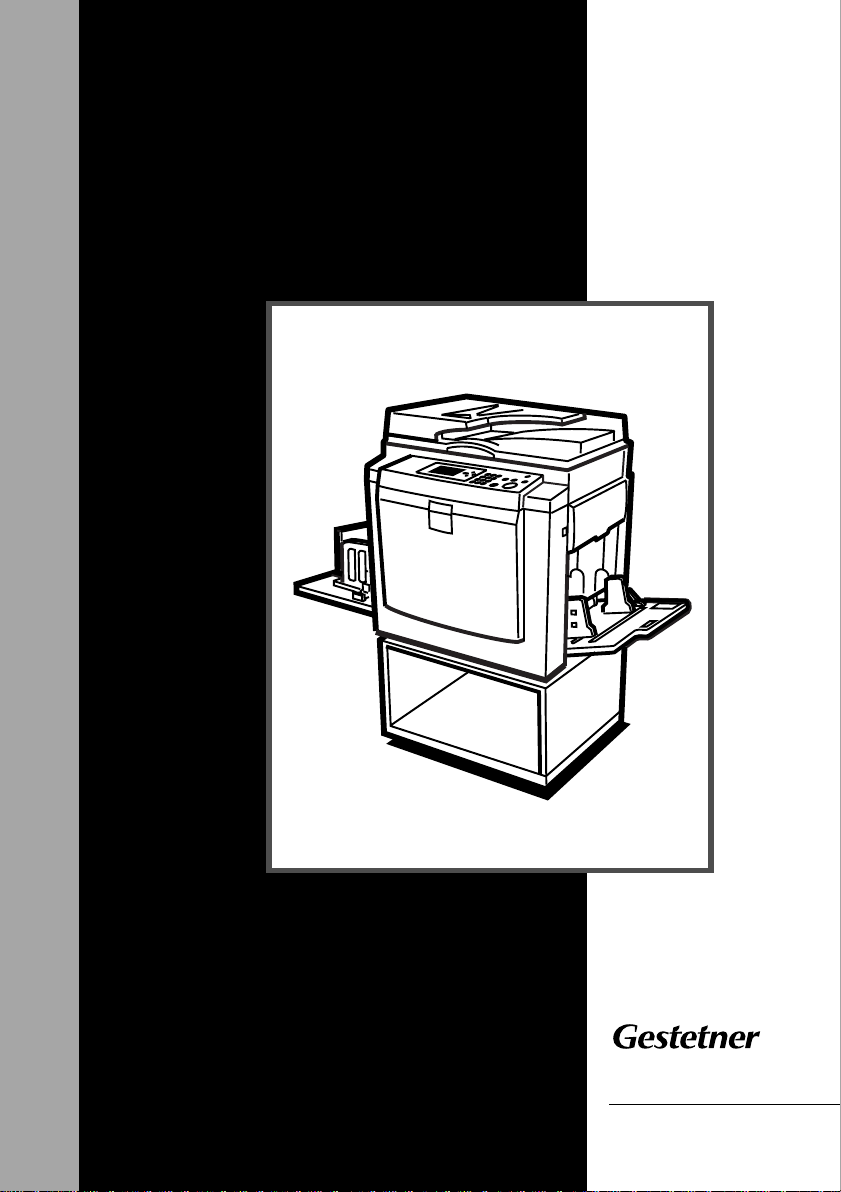
CopyPrinter
6302CCP
数码印刷机
操作手册
优质服务
取胜之道
Page 2
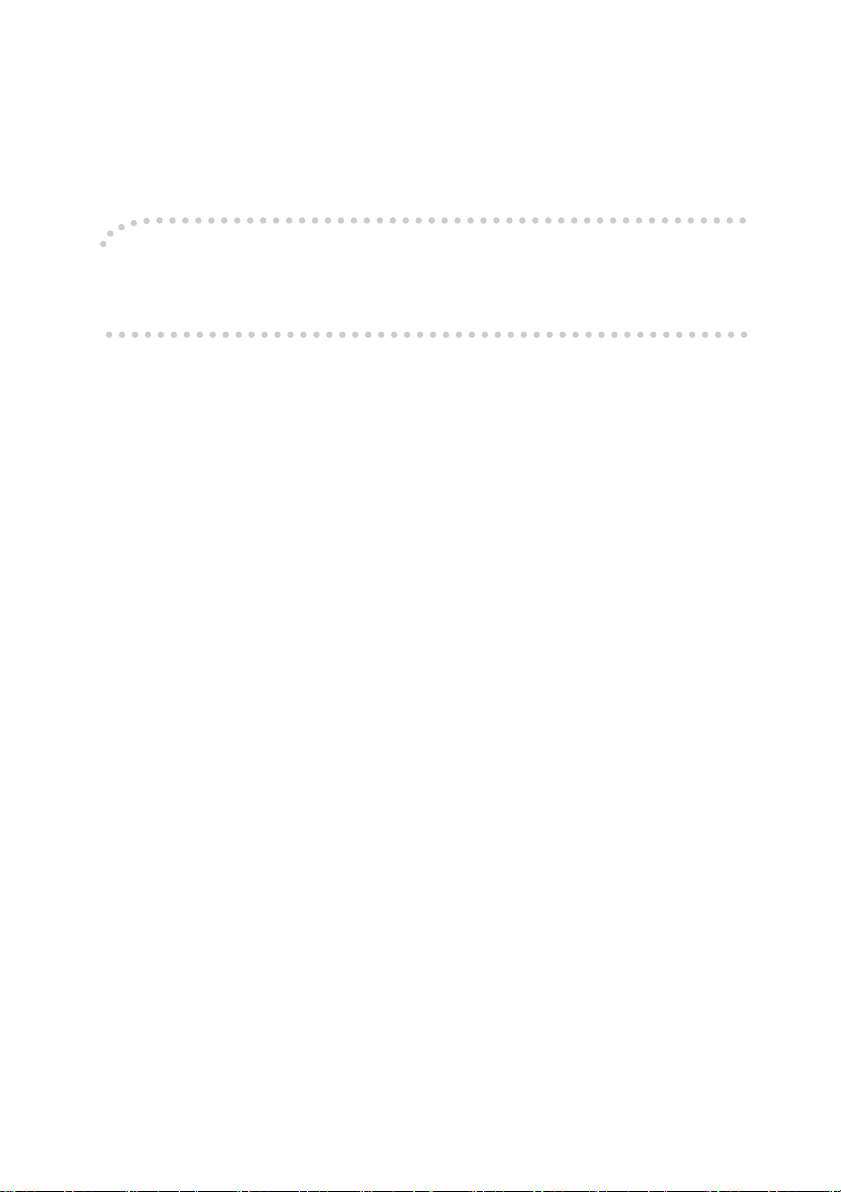
简介
本手册包含了操作和使用本设备的详细说明和注意事项。为了您的安全和利益,在使用本设备前请仔
细阅读本手册。请将本手册放在手边便于随时参考。
重要事项
本手册的内容如有变更,恕不另行通知。对于因操作和使用本设备而导致的直接、间接、特殊、偶发
或继发损害,本公司概不负责。
注:
手册中的某些图示可能与本设备稍有不同。
有些选购件在某些国家可能没有销售。如需详细信息,请您与当地的经销商联系。
以下页中没有列出设备的机型名称。阅读本手册之前,应检查设备的机型。
• LG 印筒:不可用
• A4 印筒:不可用
• B4 印筒:CP6302C
本手册采用两种度量单位。本设备参照公制。
对任何由于在办公产品中使用非供应商提供的零部件而造成的伤害或产生的费用,供应商概不负责。
电源
220 –240V, 50/60Hz, 0.7A 或以上
请务必将电源线连接到如上所述的电源。有关电源的详细信息,请参见 ⇒ P.119 “
电源连接
”。
Page 3
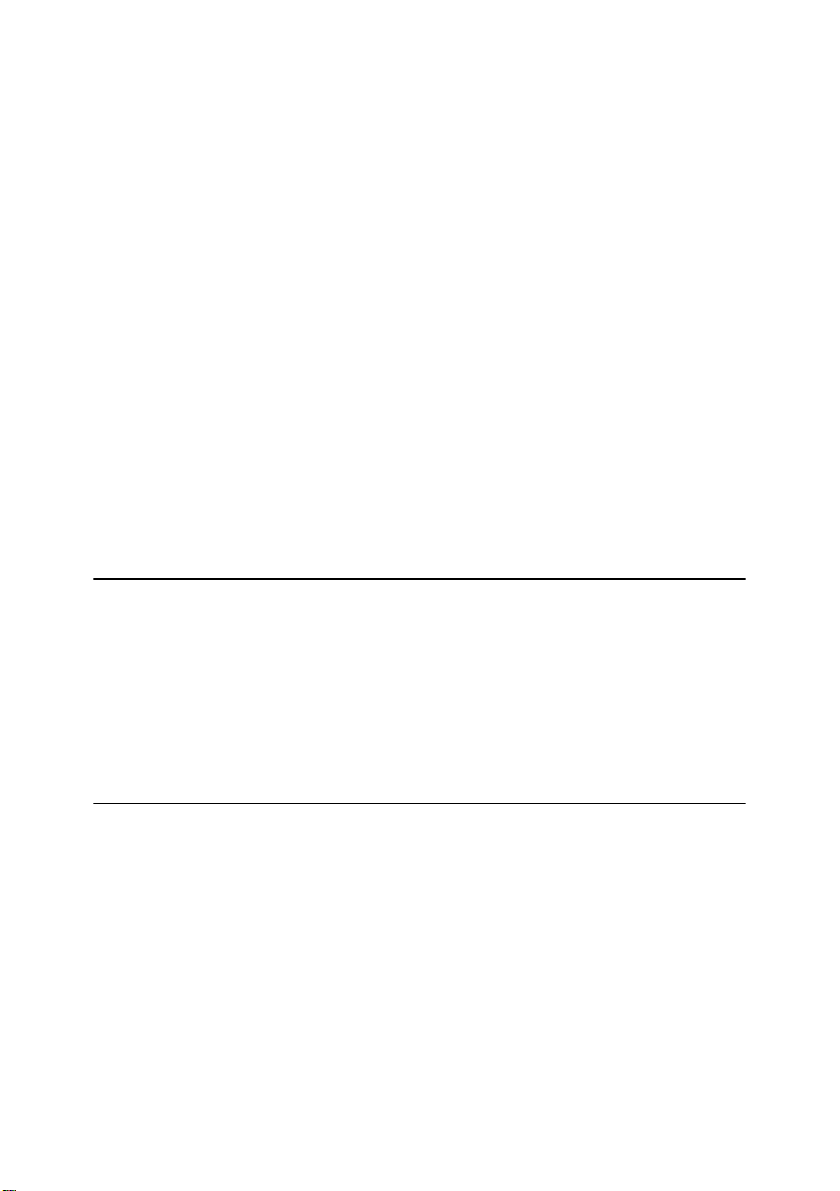
目录
您可用本设备进行以下操作 ......................................................................... 1
声明 ............................................................................................................. 3
电子信息产品污染控制的表示 ...................................................................... 4
有毒有害物质或者元素的名称以及含有表示 ..................................................... 4
环保使用期限的说明 ............................................................................................. 6
如何阅读本手册 ........................................................................................... 7
安全信息 ...................................................................................................... 8
操作中的安全注意事项 ......................................................................................... 8
R 警告和 R 注意标签的位置 .................................................................... 10
组件指南 .................................................................................................... 11
选购件 ........................................................................................................ 13
选购件列表 ........................................................................................................... 13
主要选购件的指南 ............................................................................................... 13
控制面板 .................................................................................................... 14
面板显示屏 ........................................................................................................... 16
1.使用设备须知
原稿 ........................................................................................................... 19
建议的原稿尺寸和重量 ....................................................................................... 19
印刷纸 ........................................................................................................ 21
不推荐使用的纸张 ............................................................................................... 22
存放纸张 ............................................................................................................... 23
印刷尺寸 .................................................................................................... 24
2.基本操作
印刷准备 .................................................................................................... 25
使用进纸盘和输出纸盘 ....................................................................................... 25
印刷之后 .................................................................................................... 28
折起进纸盘和输出纸盘 ....................................................................................... 28
放置原稿 .................................................................................................... 29
将原稿放置在曝光玻璃上 ................................................................................... 29
将原稿放入自动送稿器 ....................................................................................... 29
基本步骤 .................................................................................................... 30
节能模式 ............................................................................................................... 31
自动重置 ............................................................................................................... 32
i
Page 4
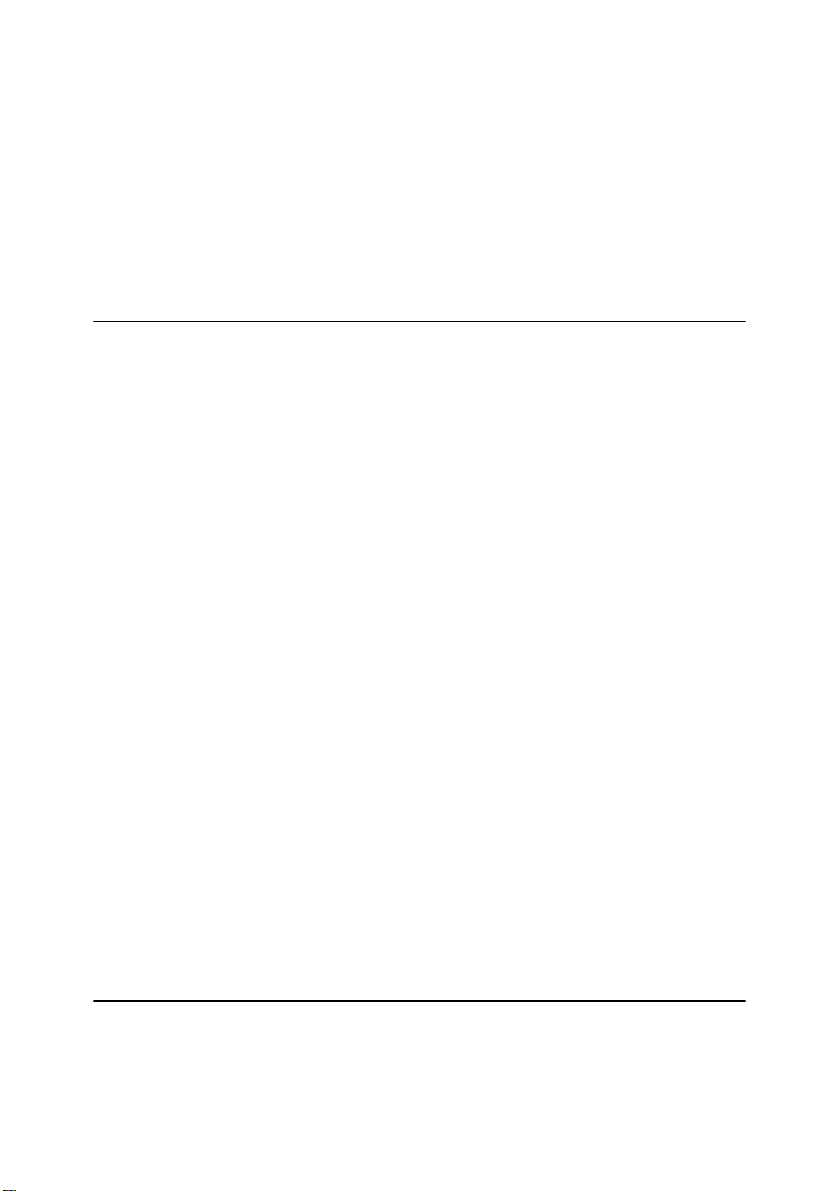
在厚纸或薄纸上印刷 .................................................................................. 33
搓纸辊压力杆位置 ............................................................................................... 33
分离压力杆位置 ................................................................................................... 34
自动循环 .................................................................................................... 35
原稿类型 ............................................................................................................... 36
样张印刷和调整 ......................................................................................... 37
调整印刷图像的位置 ........................................................................................... 37
更改印刷速度 ............................................................................................. 40
3.印刷功能
印刷功能 .................................................................................................... 41
版纸制作浓度 ....................................................................................................... 41
精细模式 ............................................................................................................... 42
预设缩小 / 放大 .................................................................................................... 42
消除边影 ............................................................................................................... 44
节省模式 ............................................................................................................... 45
记忆 / 分班 ............................................................................................................ 45
分班模式 (按分班印刷) ................................................................................... 47
记忆模式 (按原稿印刷) ................................................................................... 48
调用程序 ............................................................................................................... 50
班级 / 年级 ............................................................................................................ 54
合并 ....................................................................................................................... 56
重复 ....................................................................................................................... 58
延印送纸 /A3 纸张进纸 ....................................................................................... 59
安全模式 ............................................................................................................... 61
联机印刷 ............................................................................................................... 61
暂停电脑信号 ....................................................................................................... 61
程序 ........................................................................................................... 62
注册印刷设置 ....................................................................................................... 62
调用程序 ............................................................................................................... 63
制作彩色印刷件 ......................................................................................... 64
更换彩色印筒单元 ............................................................................................... 64
制作彩色印刷件 ................................................................................................... 65
双色印刷 ............................................................................................................... 66
组合表 ........................................................................................................ 67
4.故障排除
如果设备不能正常工作 ............................................................................... 69
印刷问题 .................................................................................................... 70
使用合并模式时的印刷问题 ............................................................................... 70
ii
Page 5
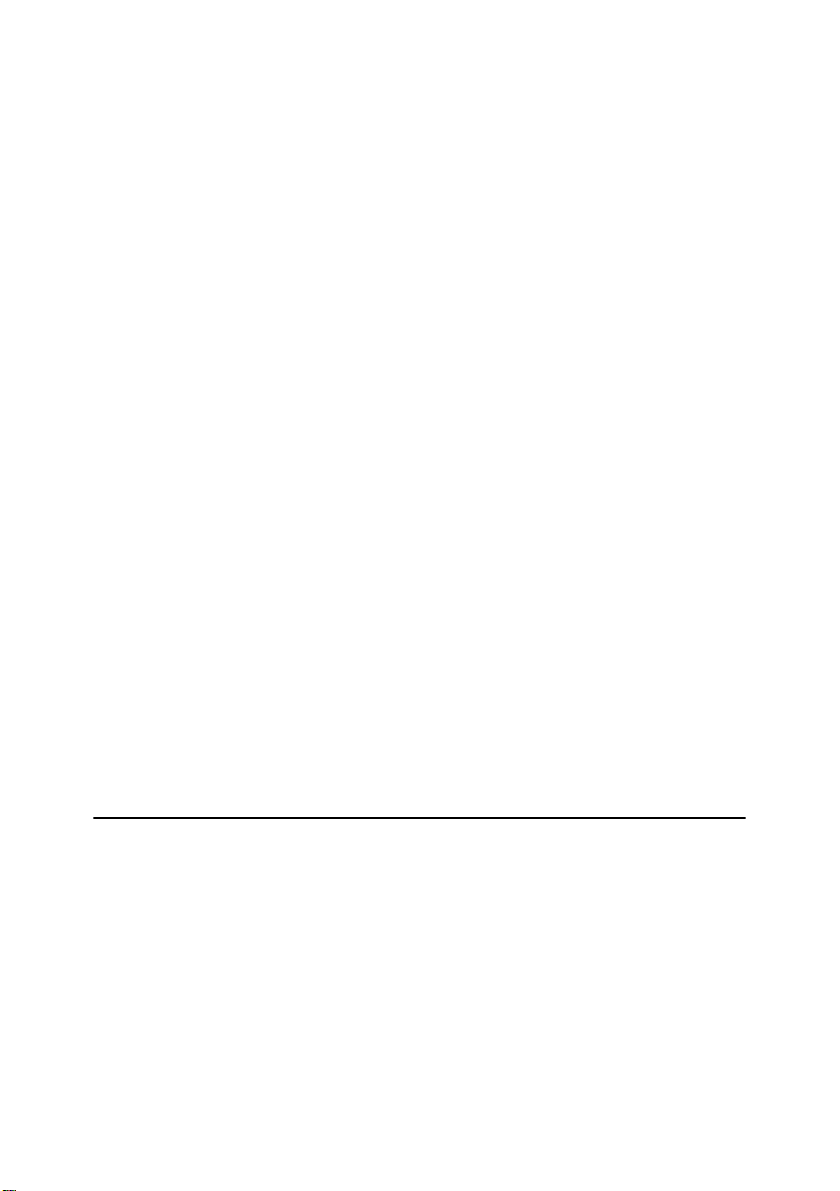
将纸装入进纸盘 ......................................................................................... 71
补充纸张 ............................................................................................................... 71
更改纸张尺寸 ....................................................................................................... 72
当添加油墨指示灯 (j) 亮起时 ................................................................... 73
版纸卷更换 ................................................................................................. 77
在纸带分配器上装上新的纸带卷 (选购) .................................................. 79
x 清除卡纸 ............................................................................................... 80
“x + P”原稿卡纸发生在自动送稿器中 ......................................................... 80
“x + A”进纸部位卡纸 ..................................................................................... 83
“x + B”纸张卷在印筒上 ................................................................................. 83
“x + C”出纸部位卡纸 ..................................................................................... 85
“x+ D”版纸输送部位出现版纸卡纸 .............................................................. 88
“x + A + B”进纸部位卡纸 .............................................................................. 89
“x + B + E”版纸卸出部位出现版纸卡纸 ...................................................... 91
当打开门盖 / 单元指示灯 (M)亮起,并显示一条信息时 ........................ 94
前盖开着 ............................................................................................................... 94
选购的自动送稿器盖开着 ................................................................................... 94
版纸卸出单元开着 ............................................................................................... 94
当版纸用尽指示灯 (C)亮起并显示一条信息时 ...................................... 95
版纸送纸盖开着 ................................................................................................... 95
版纸纸盘安装不正确 ........................................................................................... 95
当版纸卸出指示灯 (k)亮起 .................................................................. 96
当其它指示灯亮起时 .................................................................................. 97
印刷效果差 ................................................................................................. 98
纸张背面有污迹 ................................................................................................... 98
纸张背面有污迹 (黑线 / 污点) ...................................................................... 101
空白印刷件或不完整的印刷件 ......................................................................... 102
5.用户工具
进入用户工具 ........................................................................................... 105
退出用户工具 ..................................................................................................... 105
用户工具菜单 ........................................................................................... 106
1 计数器 .............................................................................................................. 106
2 系统 .................................................................................................................. 106
3 设置操作模式 .................................................................................................. 107
4 初始设置 .......................................................................................................... 108
5 模式设置 .......................................................................................................... 109
6 管理员工具 ...................................................................................................... 110
7 联机设置 .......................................................................................................... 111
iii
Page 6

用户代码 .................................................................................................. 113
输入用户代码使用设备 ..................................................................................... 113
清除计数器 ......................................................................................................... 114
6.备注
操作注意事项 ........................................................................................... 115
一般注意事项 ..................................................................................................... 115
印刷纸 ................................................................................................................. 117
原稿 ..................................................................................................................... 117
设备放置地点 ........................................................................................... 118
环境条件 ............................................................................................................. 118
电源连接 ............................................................................................................. 119
机器间隙 ............................................................................................................. 119
维护机器 .................................................................................................. 120
主机 ..................................................................................................................... 120
选购的送稿器 ..................................................................................................... 121
7.规格
主机 ......................................................................................................... 123
自动送稿器 (ADF) .................................................................................... 127
耗材 ......................................................................................................... 128
索引 ......................................................................................................... 129
iv
Page 7
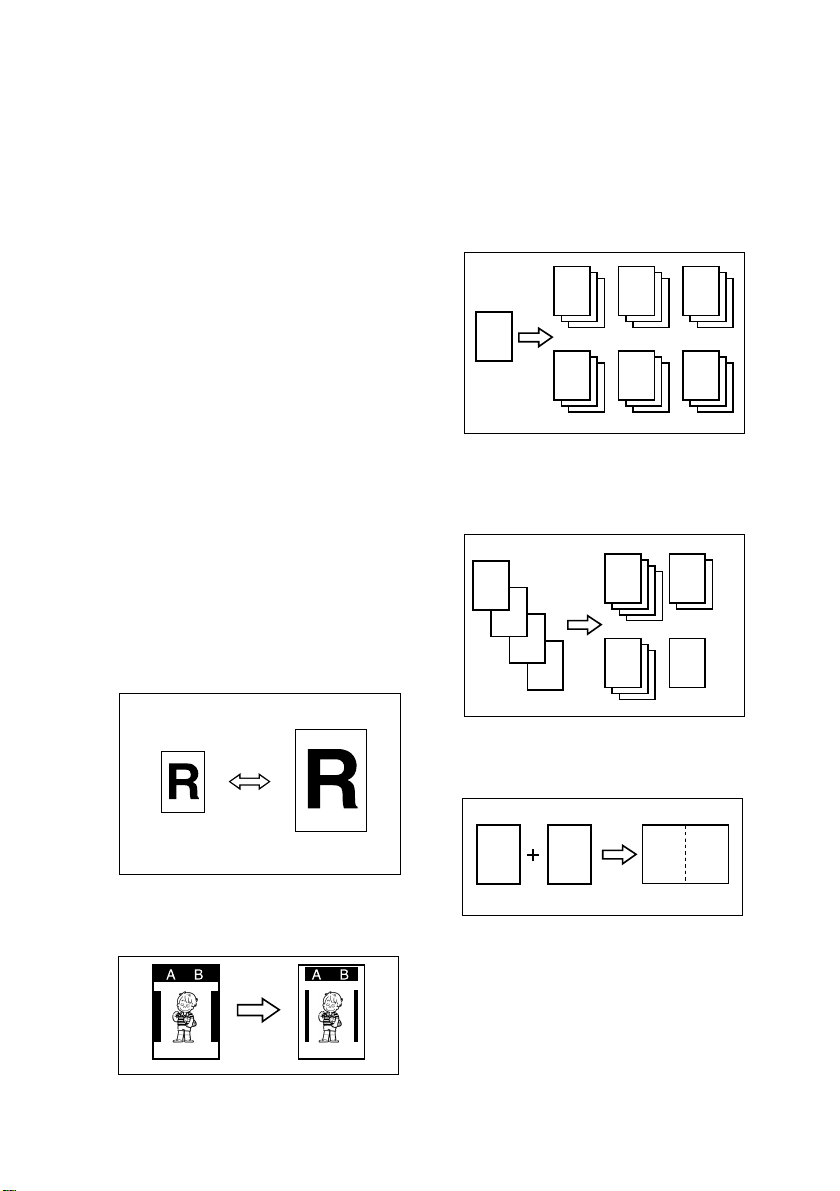
您可用本设备进行以下操作
下面是本设备功能的简要概述以及本
手册中可查看更多信息的页面。
❖ 基本步骤
请参见第 30 页 “ 基本步骤 ” 。
❖ 在厚纸或薄纸上印刷
请参见第 33 页 “ 在厚纸或薄纸上印
刷 ” 。
❖ 选择原稿类型
请参见第 36 页 “ 原稿类型 ” 。
❖ 调整印刷图像的位置
请参见第 37 页 “ 调整印刷图像的位
置 ” 。
❖ 调整印刷图像的浓度
请参见第 41 页 “ 版纸制作浓度 ” 。
❖ 更改印刷速度
请参见第 40 页 “ 更改印刷速度 ” 。
❖ 精细模式
请参见第 42 页 “ 精细模式 ” 。
❖ 使用预设比例进行缩小和放大
请参见第42 页 “ 预设缩小/ 放大 ” 。
❖ 省墨 (节省模式)
请参见第 45 页 “ 节省模式 ” 。
❖ 按分班印刷 (分班模式)
请参见第 47 页 “ 分班模式 (按分
班印刷) ” 。
R
R R
R
R R R
❖ 按原稿印刷 (记忆模式)
请参见第 48 页 “ 记忆模式 (按原
稿印刷) ” 。
A
A
B
B
C
D
C D
GRCLAS0E
GRCLAS1E
❖ 消除页边距
请参见第 44 页 “ 消除边影 ” 。
GRRATI0E
ACY068S
❖ 将原稿合并到一份印刷件上
请参见第 56 页 “ 合并 ” 。
BA AB
ZCTX040E
1
Page 8
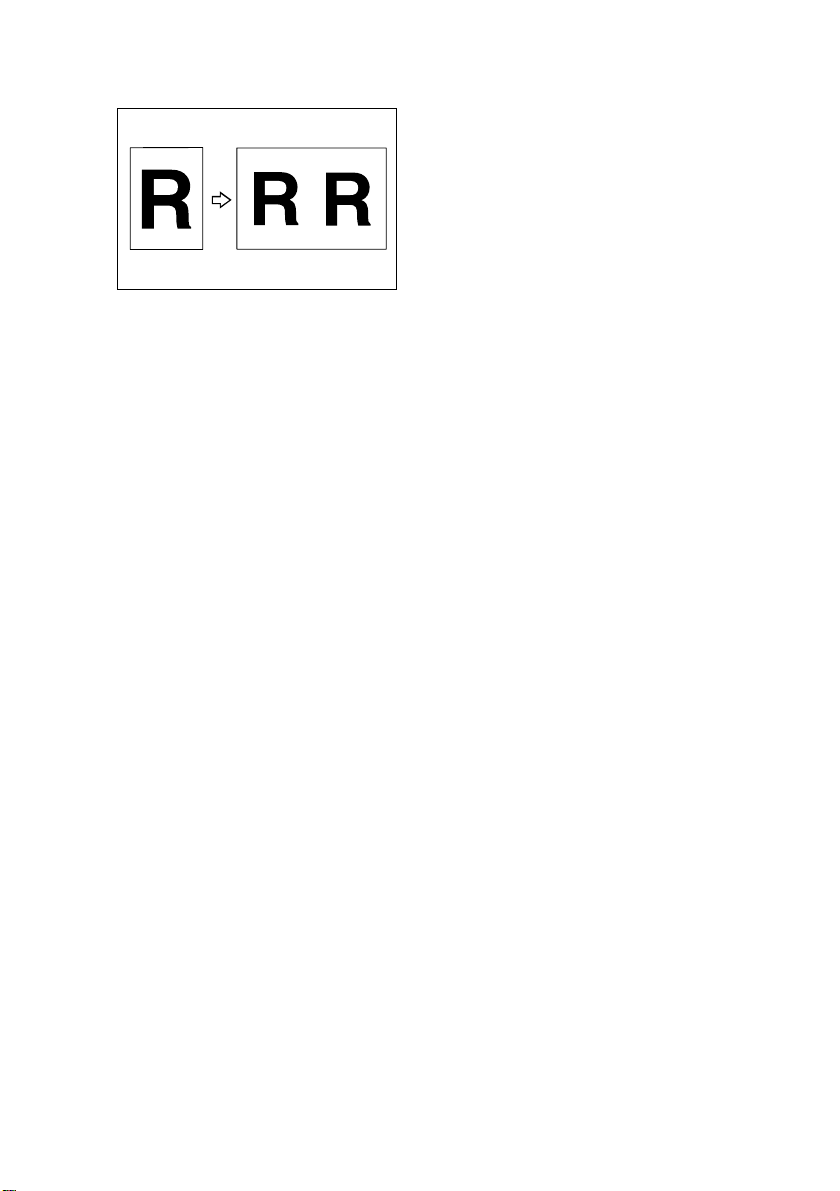
❖ 将原稿重复印刷到一份印刷件上
请参见第 58 页 “ 重复 ” 。
❖ 延印送纸 /A3 纸张进纸印刷
请参见第 59 页 “ 延印送纸 /A3 纸张
进纸 ” 。
❖ 印刷机密文件 (安全模式)
请参见第 61 页 “ 安全模式 ” 。
❖ 制作彩色印刷件
请参见第64页 “ 制作彩色印刷件 ” 。
❖ 双色印刷
请参见第 66 页 “ 双色印刷 ” 。
2
Page 9
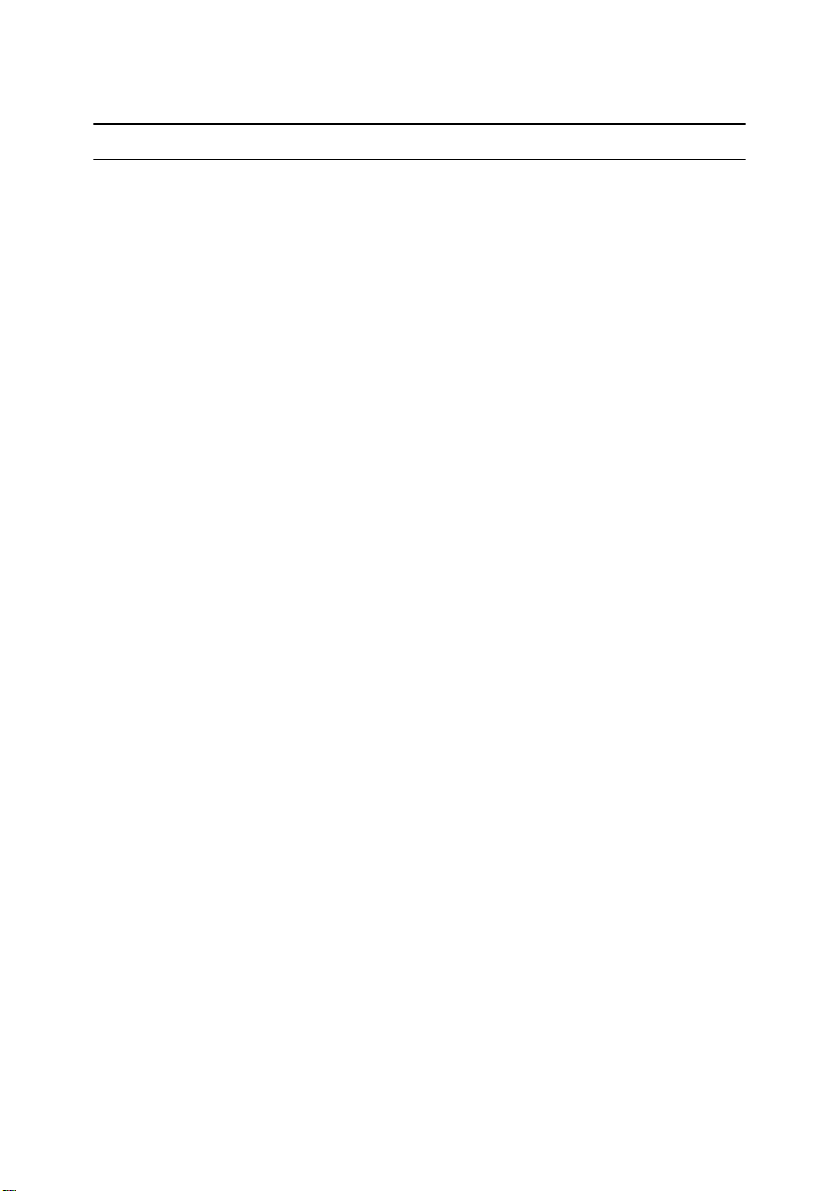
声明
重要事项
切勿复印或打印法律禁止复制的任何项目。
地方法律通常禁止复印或打印下列项目:
纸币、印花税票、债券、股票、银行汇票、支票、护照、驾驶执照。
上述列表仅供参考,未涵盖全部项目。对其完整性或准确性,我们概不负责。如
果对于复印或打印某些项目的合法性有疑问,请与您的法律顾问联系。
3
Page 10
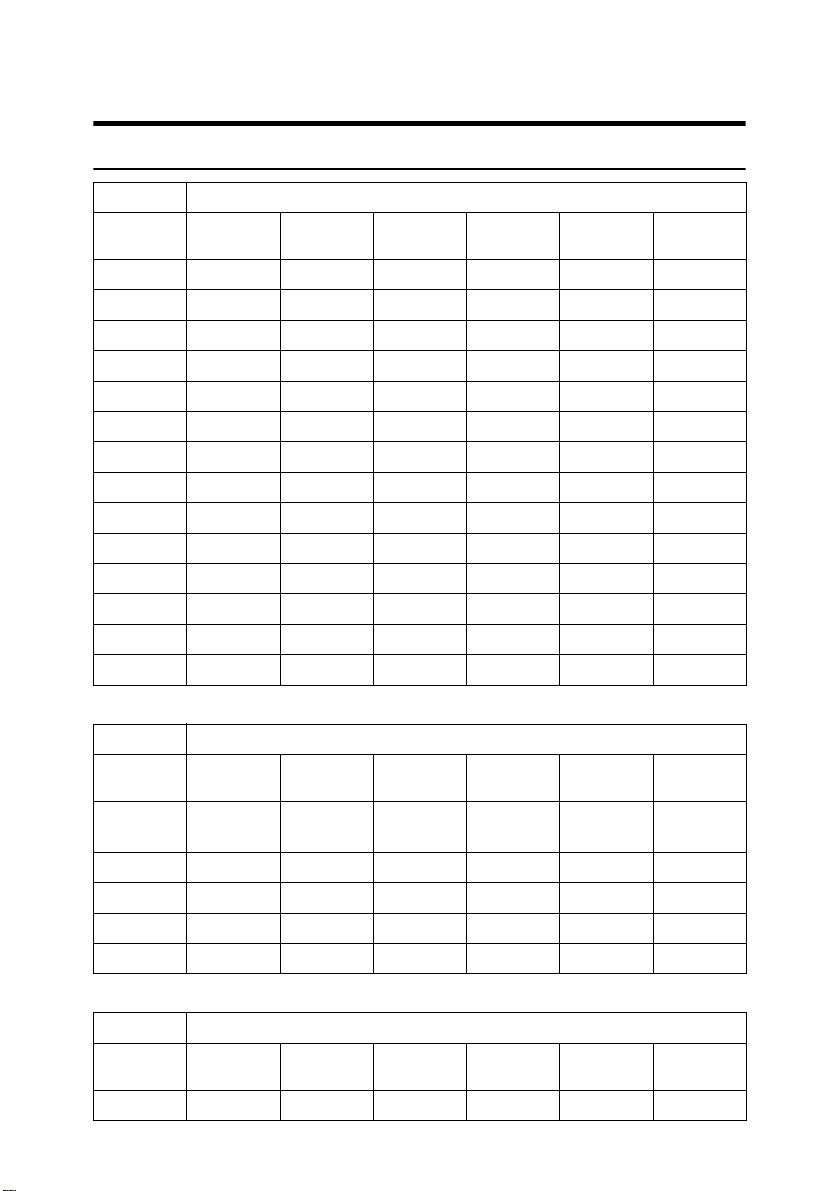
电子信息产品污染控制的表示
有毒有害物质或者元素的名称以及含有表示
本体 有毒有害物质或者元素
构成组件 铅
(Pb)
1 结构、驱动 × ❍❍❍❍❍
2 外壳 ❍❍❍❍❍❍
3 操作面板 × ❍❍❍❍❍
4 读取 / 写入 × ❍❍❍❍❍
5 印筒 × ❍❍❍❍❍
6 进纸 × ❍❍❍❍❍
7 压力辊 × ❍❍❍❍❍
8 排纸 × ❍❍❍❍❍
9 排版 × ❍❍❍❍❍
10 电器 × ❍❍❍❍❍
11 油墨 ❍❍❍❍❍❍
12 版纸 ❍❍❍❍❍❍
13 附件 ❍❍❍❍❍❍
14 包装品 ❍❍❍❍❍❍
水银
(Hg)
镉
(Cd)
六价铬
(Cr(VI))
多溴联苯
(PBB)
多溴二苯醚
(PBDE)
• 商品名称:DF Type 20
外置选购件 有毒有害物质或者元素
构成组件 铅
1 结构 . 驱
动 . 输送
2 外壳 × ❍❍❍❍❍
3 电器 × ❍❍❍❍❍
4 附件 × ❍❍❍❍❍
5 包装品 ❍❍❍❍❍❍
(Pb)
× ❍❍❍❍❍
水银
(Hg)
镉
(Cd)
六价铬
(Cr(VI))
多溴联苯
(PBB)
• 商品名称:Platen Cover Type 1018
外置选购件 有毒有害物质或者元素
构成组件 铅
(Pb)
1 电器──────
水银
(Hg)
镉
(Cd)
六价铬
(Cr(VI))
多溴联苯
(PBB)
4
多溴二苯醚
(PBDE)
多溴二苯醚
(PBDE)
Page 11
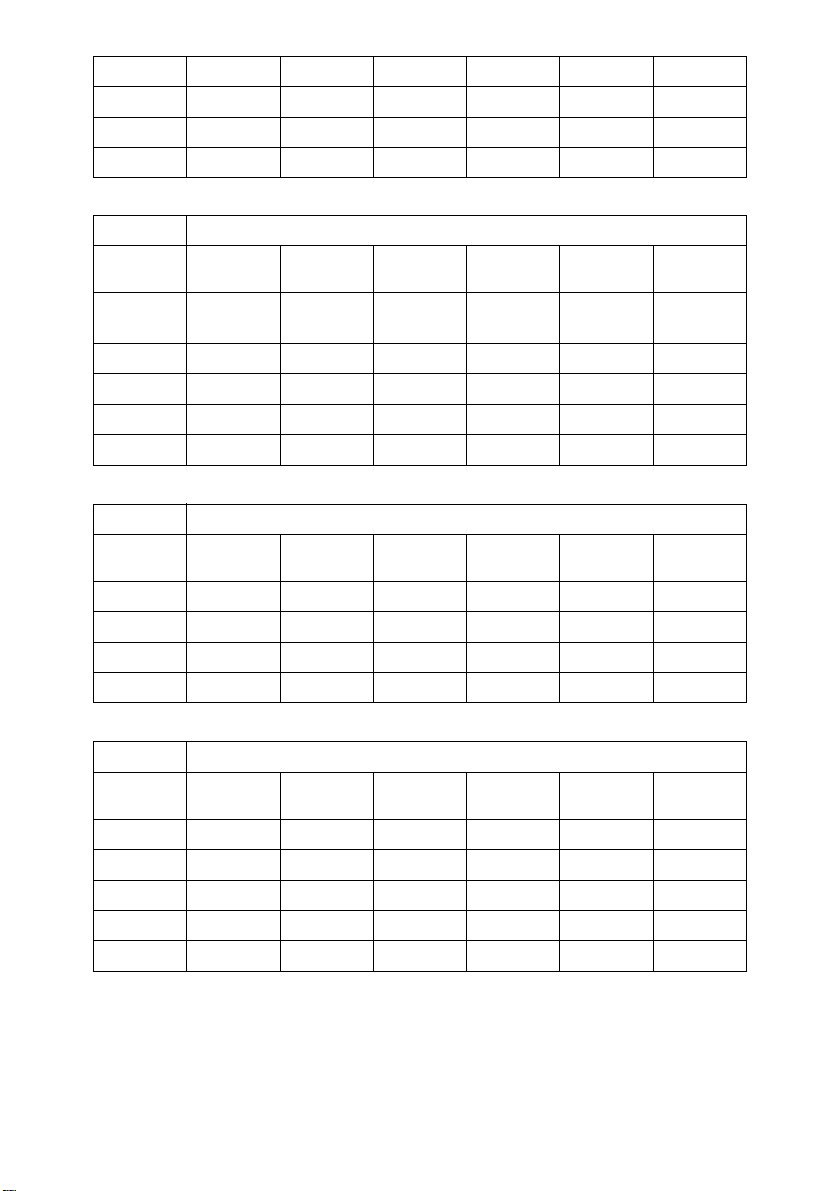
2 金属 × ❍❍❍❍❍
3 树脂 ❍❍❍❍❍❍
4 附件 × ❍❍❍❍❍
5 包装品 ❍❍❍❍❍❍
• 商品名称:Tape Dispenser Type 20
外置选购件 有毒有害物质或者元素
构成组件 铅
1 结构 . 驱
动 . 输送
2 外壳 ❍❍❍❍❍❍
3 电器 × ❍❍❍❍❍
4 附件 ❍❍❍❍❍❍
5 包装品 ❍❍❍❍❍❍
(Pb)
× ❍❍❍❍❍
水银
(Hg)
镉
(Cd)
六价铬
(Cr(VI))
多溴联苯
(PBB)
多溴二苯醚
(PBDE)
• 商品名称:COLOR DRUM Type 20<B4>
备选印筒 有毒有害物质或者元素
构成组件 铅
(Pb)
1 印筒 × ❍❍❍❍❍
2 印筒盒 ❍❍❍❍❍❍
3 附件 ❍❍❍❍❍❍
4 包装品 ❍❍❍❍❍❍
水银
(Hg)
镉
(Cd)
六价铬
(Cr(VI))
多溴联苯
(PBB)
多溴二苯醚
(PBDE)
• 商品名称:Printer Unit VC-20
其他部选购件 有毒有害物质或者元素
构成组件 铅
(Pb)
1 电器 × ❍❍❍❍❍
2 金属 × ❍❍❍❍❍
3 树脂──────
4 附件 ❍❍❍❍❍❍
5 包装品 ❍❍❍❍❍❍
水银
(Hg)
镉
(Cd)
六价铬
(Cr(VI))
多溴联苯
(PBB)
多溴二苯醚
(PBDE)
• 备注
• ❍:表示该部件所有均衡材质材料中所包含的有害有毒物质的含有量低于
SJ/T11363-2006 标准所规定的限量要求之下。
• ×:表示该部件中至少有一种均衡材质材料中所包含的有害有毒物质的含有
量超过 SJ/T11363-2006 标准所规定的限量要求。
• ─:表示没有相应的商品构成组件
5
Page 12
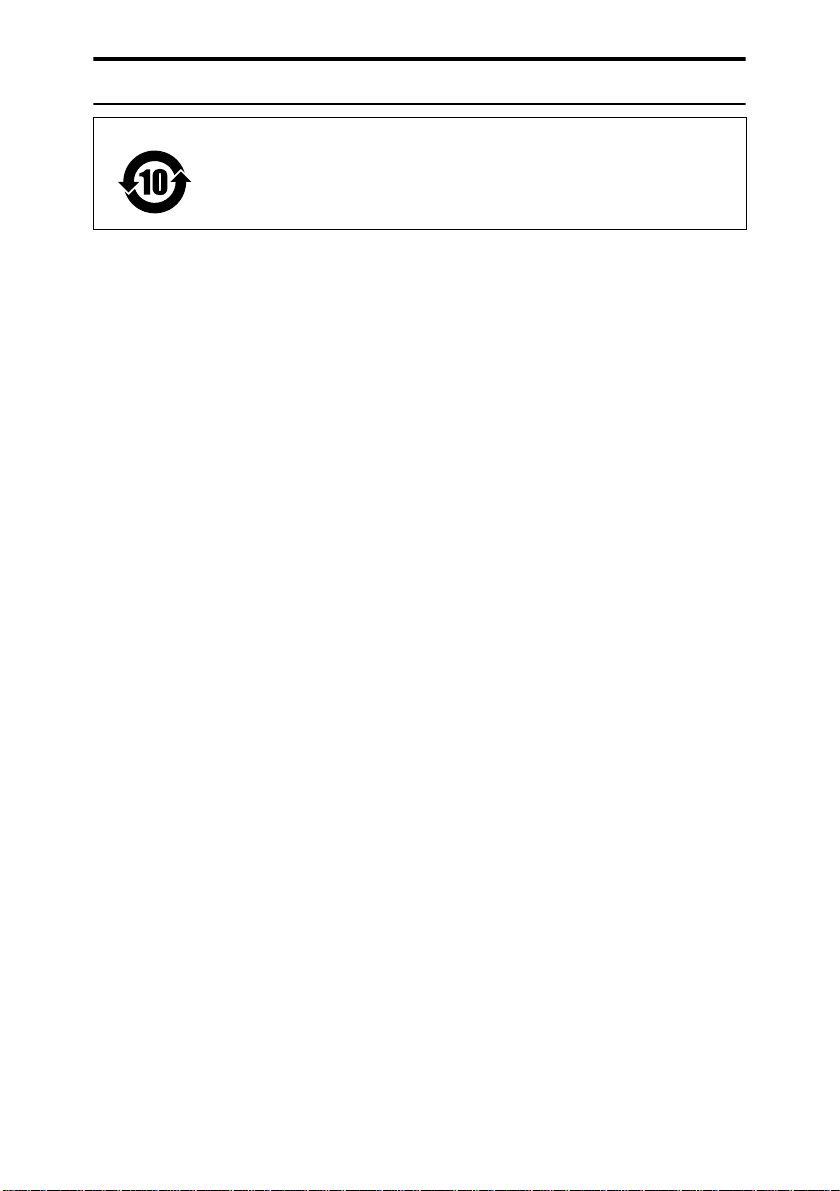
环保使用期限的说明
仅适用中国的 环保使用期限 这个标志是在中国销售的电子信息产品适用的环保使用期限。
只要遵守有关该产品的安全和使用时的注意事项,从生产日期开
始的年限内,不会出现环境污染,不会给人体和财产带来严重影
响。而且,那是根据安全使用期限法算出的。
6
Page 13
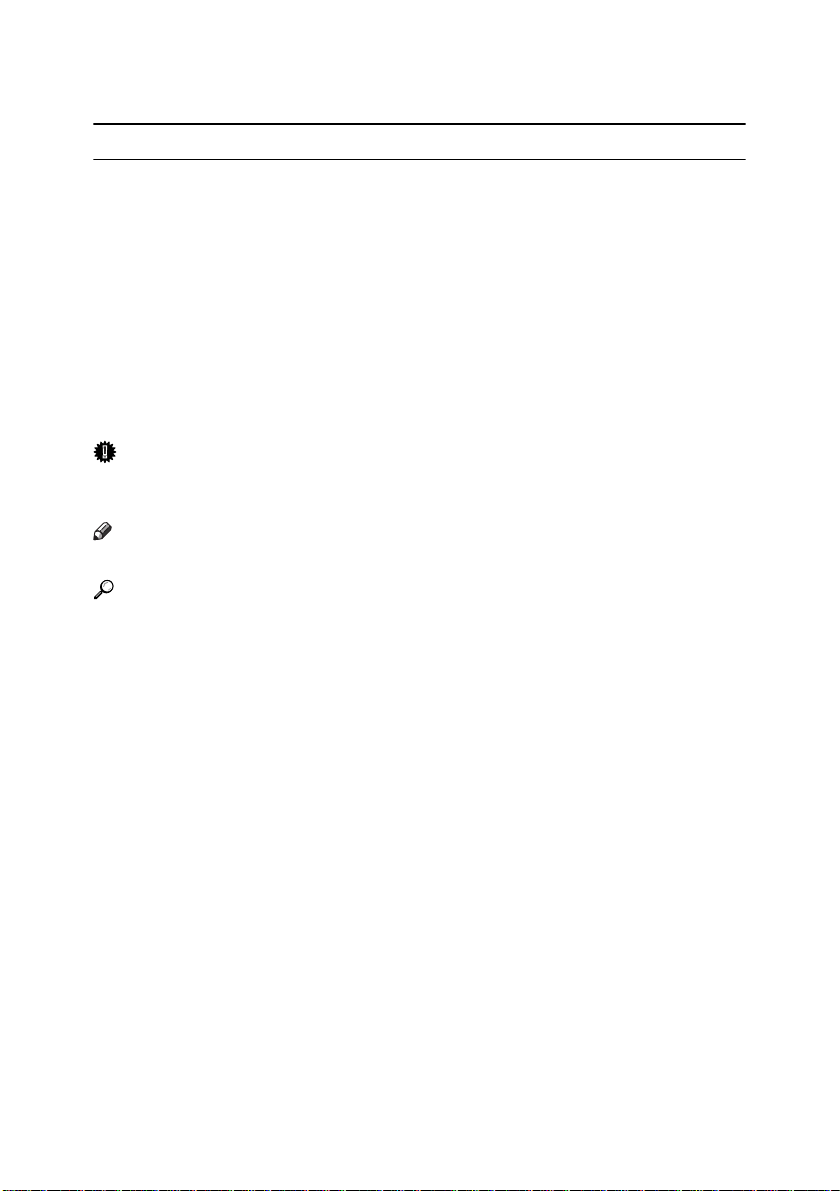
如何阅读本手册
R
R
符号
本手册使用下列符号:
警告
:
表示重要安全注意事项。
忽略这些注意事项可能导致重伤或死亡,请务必阅读这些注意事项。这些注意事
项可以在关于本设备的 “安全信息”一节中找到。
注意
:
表示重要安全注意事项。
忽略这些注意事项可能导致轻微或中等程度的人身伤害、设备损坏或财产损失,
请务必阅读这些注意事项。这些注意事项可以在关于本设备的“安全信息”一节
中找到。
重要信息
表示在使用设备时应注意的要点,以及说明卡纸、原稿损坏或数据丢失的可能原
因,请务必阅读这些说明。
注
表示设备功能的补充说明和解决用户错误的说明。
参考
此符号位于各节结尾,指明您在何处可以找到更多相关信息。
[]
表示设备显示面板上出现的按键名称。
{}
表示设备控制面板上的按键名称。
7
Page 14
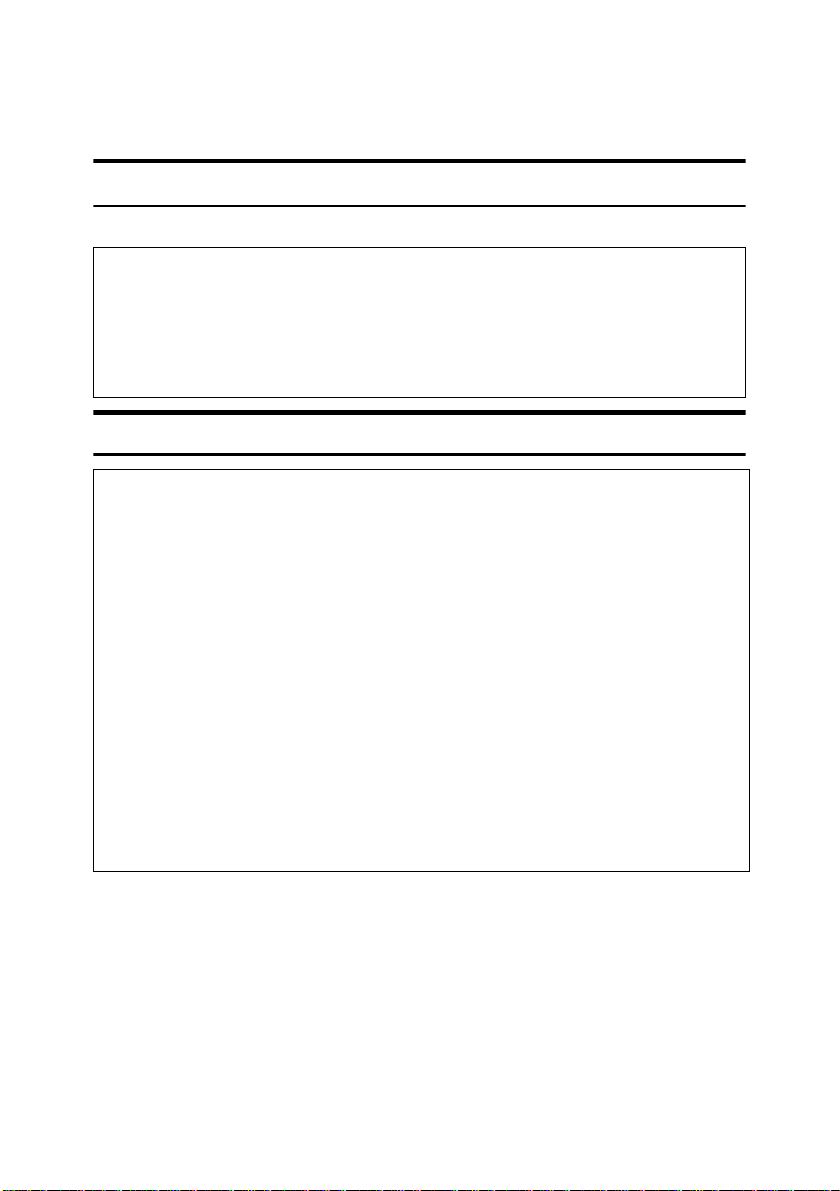
安全信息
R
警
R
使用本机时,应始终遵循以下安全注意事项。
操作中的安全注意事项
本手册采用以下重要标志:
告
:
表示潜在的危险情况,如果不遵照此标志下的说明,则可能导致人员死亡或
重伤。
注意
:
表示潜在的危险情况,如果不遵照此标志下的说明,则可能导致轻微或中等
程度的身体伤害或财产损失。
R
警告
:
•
请勿损坏或改造电源线。请勿在电源线上放置重物。请勿用力拉扯或过度弯
曲。否则可能导致触电或火灾。
•
如果电源线或插头磨损或有其它损坏,请拔下电源插头 (握住插头拔,而
不是电线)。
•
为避免电击危险,请勿拆卸本手册中未指定的盖子或螺丝。
•
如果发生以下的任何情况,请关闭电源并拔下电源插头 (握住插头拔,而
不是电线)。
•
有异物溅入设备内。
•
觉得设备需要维修或修理。
•
设备的外壳损坏。
•
请勿将设备放置在易燃的液体、气体和悬浮微粒的环境中,否则可能发生火
灾或触电。
•
将电源线直接插入墙壁电源插座,切勿使用延长线。
•
只可将设备连接到本手册所述的电源。
•
可让本公司的授权代理商或合适的收集站进行处理。
8
Page 15
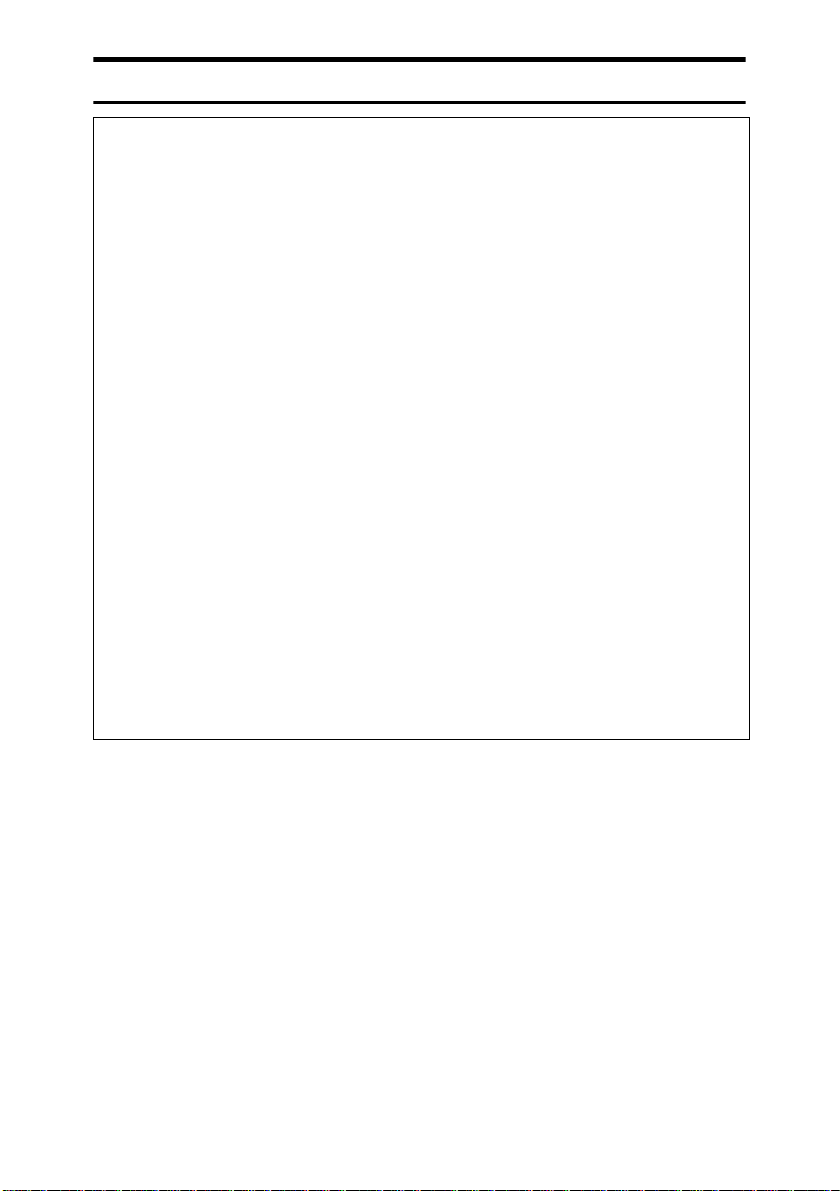
R
注意
:
移动机器后,请用脚轮固定器将其固定,否则机器可能会移动或倒塌造成人
•
员受伤。
•
如果在狭窄的空间使用机器,请确保空气能持续流通。
•
机器应远离潮湿和灰尘,否则可能会引起火灾或触电。
•
防止设备受潮或防止受潮湿天气的影响,如雨天和雪天。
•
请勿将机器放在不稳定或倾斜表面上,否则如果机器翻倒,可能造成人员受
伤。
•
移动机器之前,请从墙壁电源插座中拔出电源线。移动机器时,切勿损坏机
器下面的电源线。
•
从墙壁电源插座中拔出电源插头时,请始终握住插头 (而不是电线)拔。
•
请勿让曲别针、订书钉或其它小的金属物品落入设备内。
•
为保护环境,请勿在生活垃圾收集点处理本设备或废旧耗材。可以在授权的
经销商处进行处理。
•
处理用过的油墨盒时,请重新装上油墨盒盖,防止油墨飞溅。
•
更换油墨盒时,注意别让衣服沾上油墨,衣服上的墨迹很难清除。
•
清除机器内的卡纸或制版纸时,小心内部尖锐的边沿以免割伤您自己。
•
如果油墨进入眼睛,请立即用流水冲洗。有其它症状,请就医。
•
请将油墨或油墨盒放在儿童够不着的地方。
•
万一咽下油墨,请服用含盐溶剂催吐,并请立即就医。
•
如果皮肤接触到油墨,请用肥皂和水彻底清洗受污染的区域。
•
印刷时,请勿触摸输出纸盘末端的皮带。否则可能造成人员受伤。
•
我们的产品设计达到了高标准的质量和功能性,因此建议您仅使用授权经销
商提供的耗材。
9
Page 16
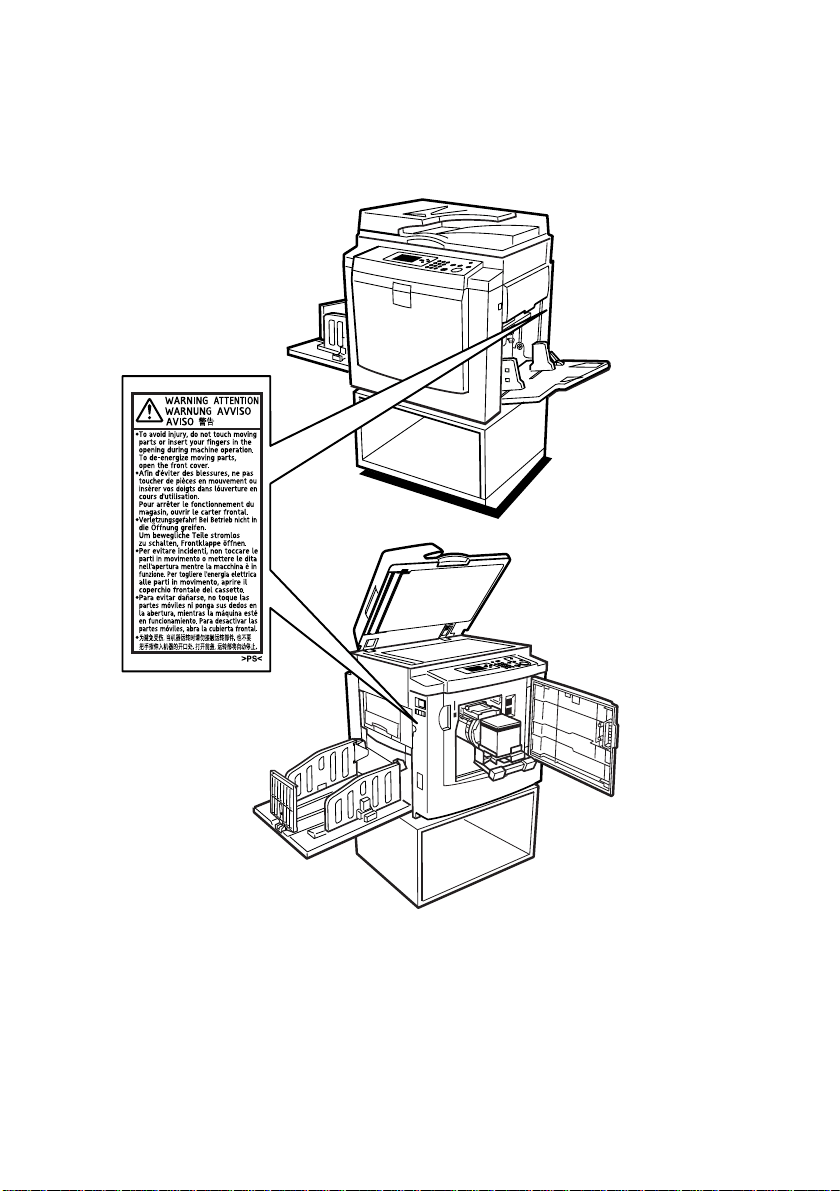
R 警告和 R 注意标签的位置
本设备的 R 警告和 R 注意标签的位置如下所示。为了安全起见,请务必遵守下
述指导并按照说明事项操作设备。
10
ANT150S
Page 17
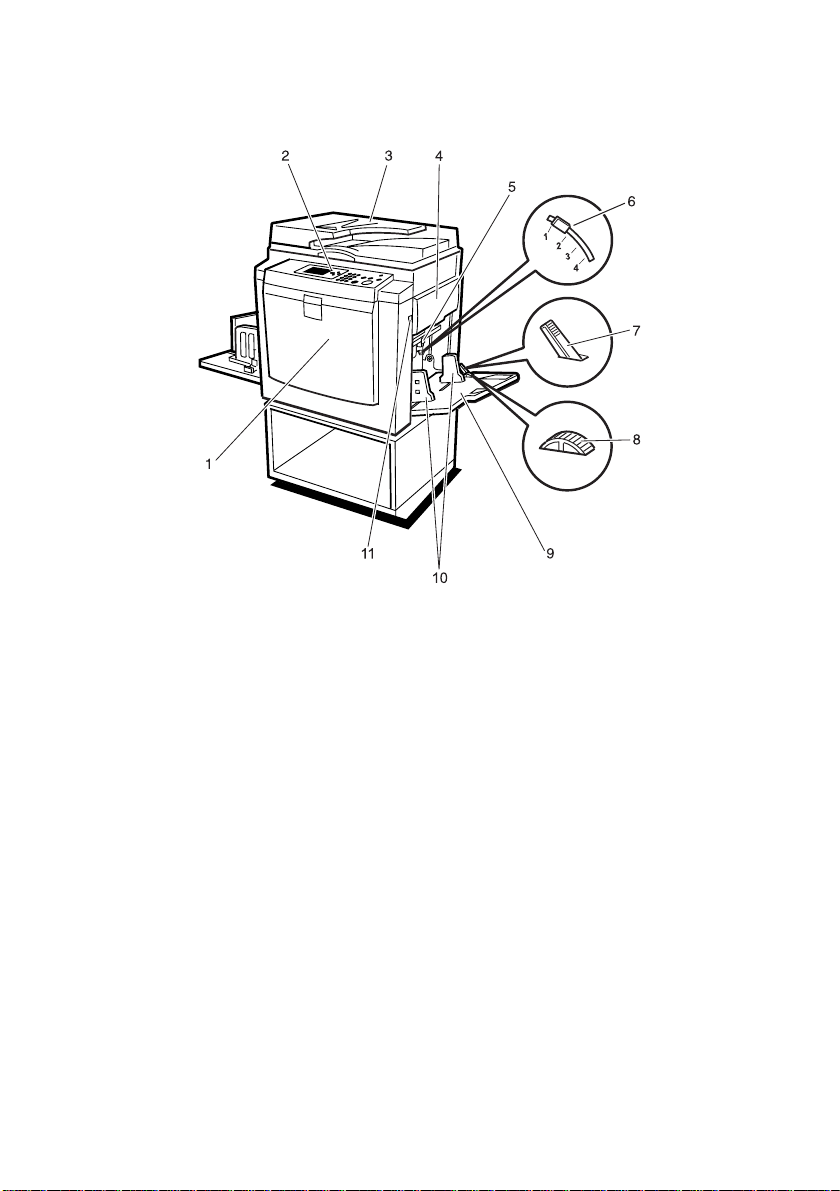
组件指南
ZH ANT046S
1. 前盖
打开前盖可进入机器内部。
2. 控制面板
操作控制键和指示灯均位于该面板。请参
见第 14 页 “ 控制面板 ” 。
3. 曝光玻璃盖 (选购件)或自动送稿
器 (ADF) (选购件)
放下此盖压住曝光玻璃上的原稿。如果配
备了 ADF,请在此处装入一叠原稿。它们
可以逐页自动送入。
(插图所示为 ADF。)
4. 版纸纸盘
装入版纸时开启此纸盘。
5. 搓纸辊压力杆
用于根据纸张厚度调整搓纸辊的接触压
力。
6. 分离压力杆
用于防止夹带。
7. 进纸导向板锁定杆
用于锁定或释放进纸导向板。
8. 纸盘侧向微调旋钮
用于侧向移动进纸盘。
9. 进纸盘
在该纸盘上放置用于印刷的纸张。
10. 进纸导向板
用来防止纸张歪斜。
11. 进纸盘下降键
按该键降低进纸盘。
11
Page 18
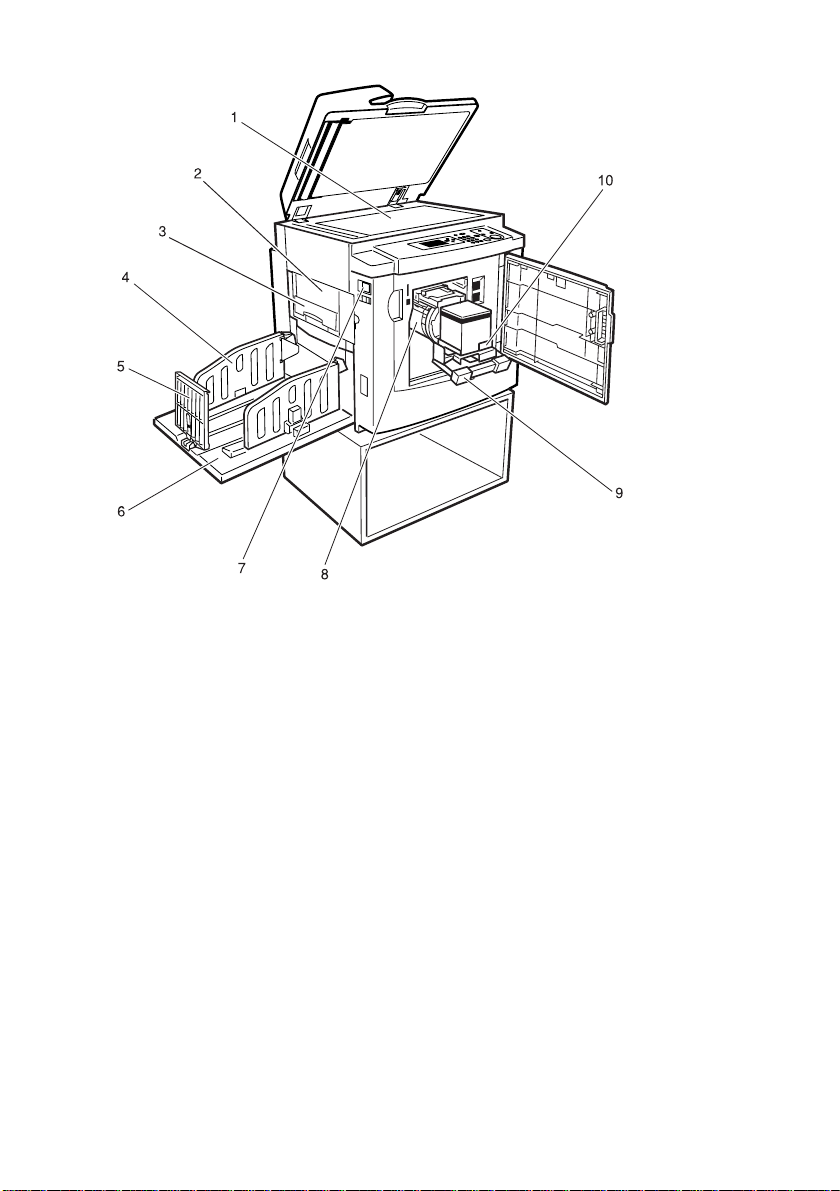
ANT043S
1. 曝光玻璃
用来放置原稿。
2. 版纸卸出单元
打开此单元可取出卡住的版纸。
3. 版纸卸出盒
用过的版纸被存放在这里。
4. 纸张输出侧导向板
用来对齐输出纸盘上的印刷件。
5. 纸张输出尾部挡板
用来对齐印刷件的前缘。
12
6. 输出纸盘
完成的印刷件被输出到这里。
7. 主开关
用来接通或断开电源。
8. 印筒单元
版纸卷在该单元上。
9. 印筒单元锁定杆
抬起该杆可释放并拉出印筒单元。
10. 墨盒托架
在该托架上放置墨盒。
Page 19
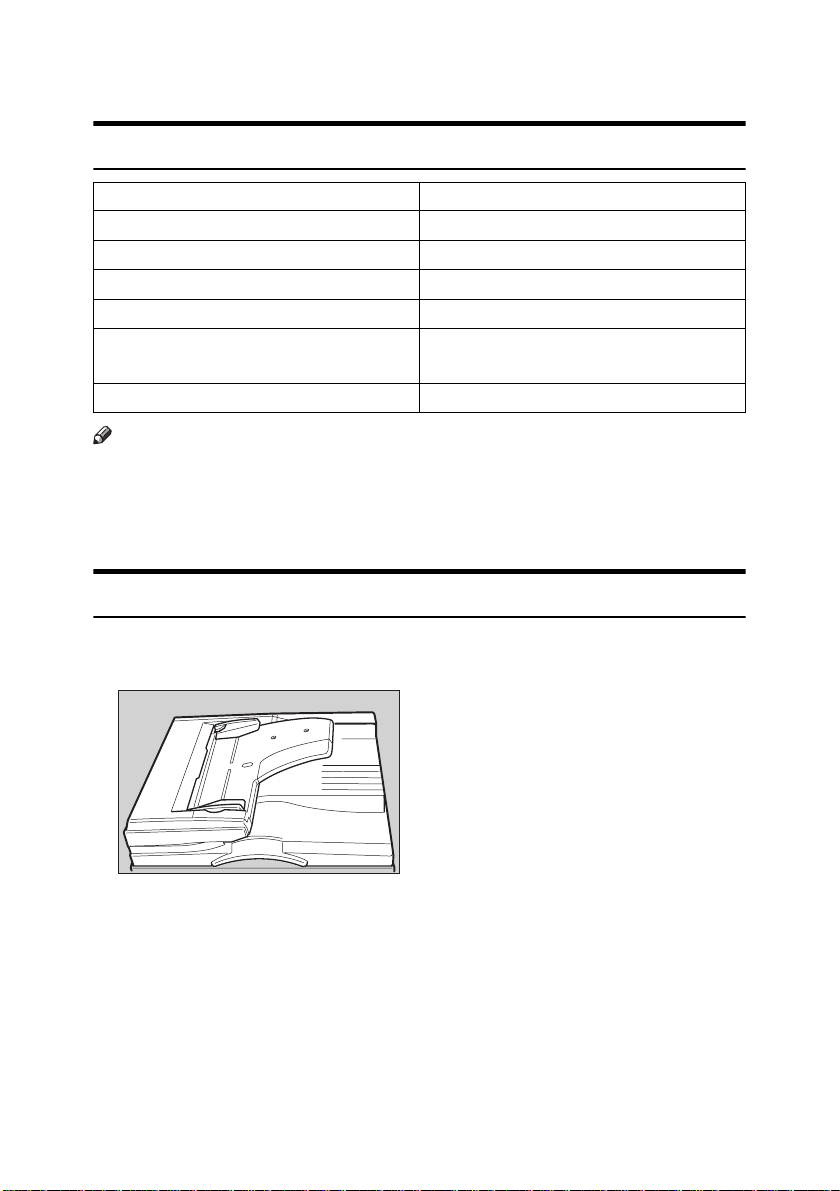
选购件
选购件列表
选购件 型号名称
自动送稿器 (ADF)
曝光玻璃盖
印筒单元 Color Drum Type 20 B4
纸带分配器
打印机控制器 Printer Unit VC-20 (不可连接网络)
主计数器
注
❒ Printer Unit VC-20 和 Printer Unit Type 4545 型无法同时使用。
❒ 即使两个单元都连接,默认情况下也只能使用 Printer Unit Type 4545 型。
❒ Printer Unit VC-20 不能在网络上使用。如果通过 USB 将Printer Unit VC-20 连接
到打印机服务器,其无法用作网络打印机。
主要选购件的指南
❖ 自动送稿器 (ADF)
从此处装入一叠原稿,它们可以逐页自动送入。
DF Type 20
Platen Cover Type 1018
Priport Tape Maker Type 20
Printer Unit Type 4545 (可连接网络)
–
ANT071S
13
Page 20
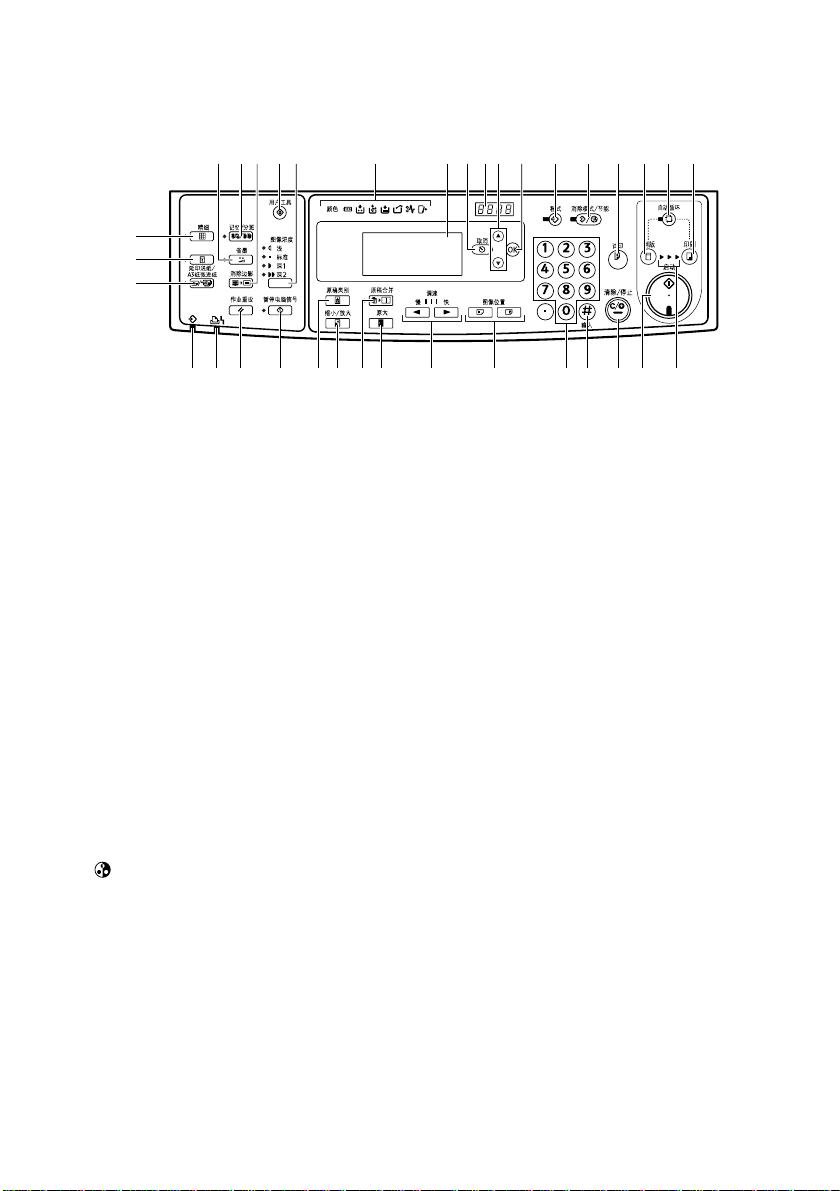
控制面板
1 83 5 112 4 7 9 12 13 14 15 16 176
18
19
20
21 22 23 24 2625 28 2927 3430 31 32 33 35
1. 【省墨】键
按该键进入节省模式。请参见第 45 页 “ 节
省模式 ” 。
2.【记忆 / 分班】键
按该键选择记忆或分班模式。请参见第 47
页 “ 分班模式(按分班印刷) ” 或第 48 页
“ 记忆模式 (按原稿印刷) ” 。
3.【消除边影】键
按下以选择印刷件上的消除页边。请参见
第 44 页 “ 消除边影 ” 。
4.【用户工具】键
按此键更改缺省设置以适合您的要求。请
参见第 105 页 “ 用户工具 ” 。
5.【版纸制作浓度】键
按该键可使印刷件变深或变浅。请参见第
41 页 “ 版纸制作浓度 ” 。
6. 指示灯
显示错误和设备状态。
:彩色印筒指示灯
u:主计数器指示灯
请参见第 97 页 “ 当其它指示灯亮起时 ” 。
j: 添加油墨指示灯
请参见第 73 页 “ 当添加油墨指示灯 (j)
亮起时 ” 。
C:版纸用尽指示灯
请参见第 95 页 “ 当版纸用尽指示灯(C)
亮起并显示一条信息时 ” 。
B: 装纸指示灯
10
CN BFU002S
请参见第 71 页 “ 将纸装入进纸盘 ” 。
k:版纸卸出指示灯
请参见第 96 页 “ 当版纸卸出指示灯(k)
亮起 ” 。
x:卡纸指示灯
请参见第 80 页 “ x 清除卡纸 ” 。
M:打开门盖 / 单元指示灯
请参见第 94 页 “ 当打开门盖 / 单元指示灯
(M)亮起,并显示一条信息时 ” 。
7. 面板显示屏
面板显示屏显示设备状态、错误信息和功
能菜单。
8.【取消】键
按该键以取消选择或输入项,并返回上一
屏。
9. 计数器
显示输入的印刷数量。印刷时,显示要印
刷的剩余数量。
10.【U】【T】键
按该键在面板显示屏上选择项目。
11.【OK】键
按该键确认选择或输入项。
12.【程式】键
按该键输入或调用用户程序。请参见第 62
页 “ 程序 ” 。
14
Page 21
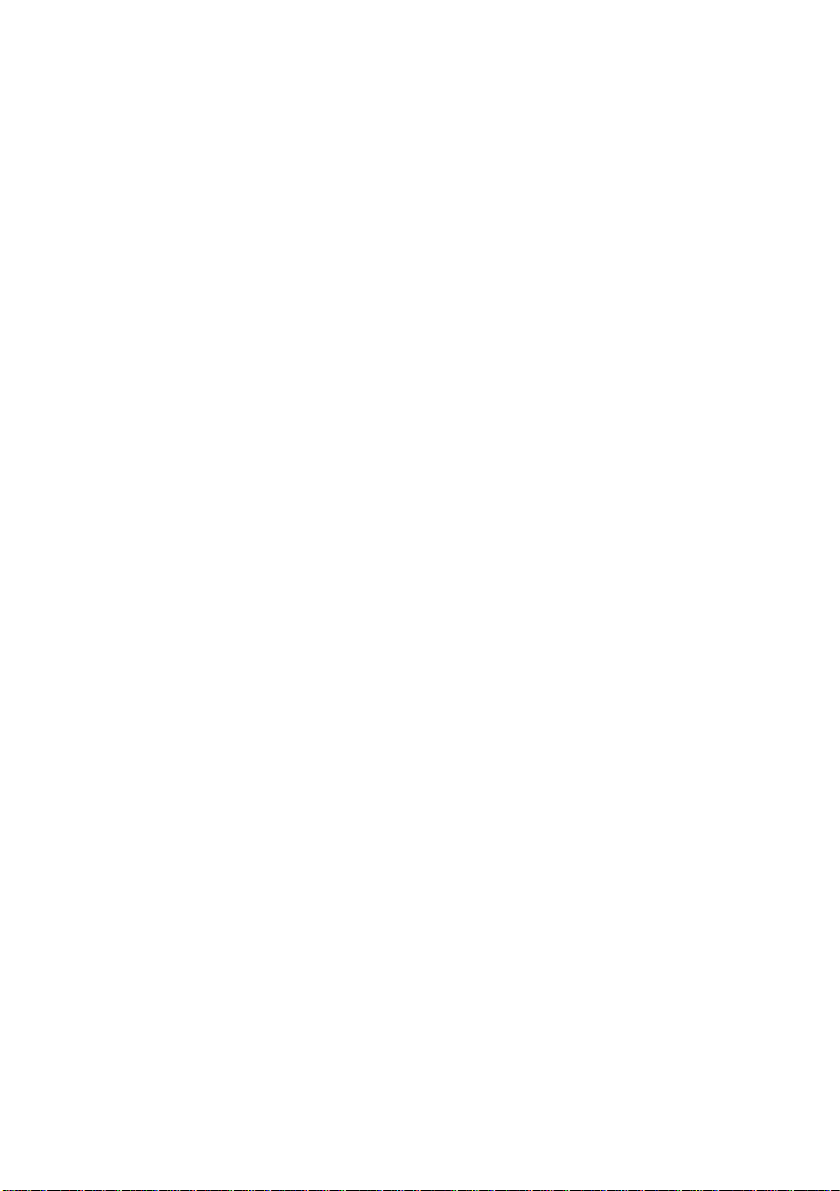
13.【清除模式 / 节能】键
• 消除模式
按该键清除先前输入的作业设置。
• 节能
按该键可切换节能模式第 31 页 “ 节能
模式 ” 。
14.【试印】键
按该键进行试印。
15.【制版】模式选择键
按该键选择制版模式。
16.【自动循环】键
按该键通过一步操作就能进行制版和印
刷。请参见第 30 页 “ 基本步骤 ”
17.【印刷】模式选择键
按该键选择印刷模式。
18.【精细】键
按该键选择精细图像。请参见第 42 页 “ 精
细模式 ” 。
19.【保密】键
按该键印刷机密文件。请参见第 61 页 “ 安
全模式 ” 。
20.【延印送纸 /A3 纸张进纸】键
按该键选择延印送纸或A3纸张进纸印刷。
请参见第59页 “ 延印送纸/A3纸张进纸 ” 。
21. 数据输入指示灯 (绿)
• 开:等待制版和印刷的数据已在设备
中。
• 闪烁:正在接收数据,或正在进行制版
或印刷。
• 关:制版和印刷已完成。
22. 错误指示灯 (红)
• 开:发生错误。制版和印刷停止。
• 关:正常状态
23.【作业重设】键
按该键取消来自选购打印机控制器的数
据。
24.【暂停电脑信号】键
按该键暂停联机印刷。
25.【原稿类别】键
按该键选择文字、照片、文字 / 照片、淡
色或铅笔模式。请参见第 36 页 “ 原稿类
型 ” 。
26.【缩小 / 放大】键
按该键以预设比例缩小或放大图像。请参
见第 42 页 “ 预设缩小 / 放大 ” 。
27.【原稿合并】键
按该键可将两份原稿合并到一份印刷件
上。请参见第 56 页 “ 合并 ” 。
按该键在一份印刷件上重复一个原稿图
像。请参见第 58 页 “ 重复 ” 。
28.【原大】键
按该键进行等倍尺寸印刷。
29.【W】和 【V】键 (调速)
按该键可调整印刷速度。请参见第 40 页 “
更改印刷速度 ” 。
30.【图像位置】键
按该键可使图像前后移动。请参见第 37 页
“ 调整印刷图像的位置 ” 。
31. 数字键
按这些键输入需要印刷的数量或选定模式
的数据。
32.【q】键
按该键在选定模式下输入数据。
33.【清除 / 停止】键
按该键取消已输入的数字或停止印刷。
34.【启动】键
按该键开始制版或印刷。
35. 处理指示灯
显示制版到印刷的过程。
15
Page 22
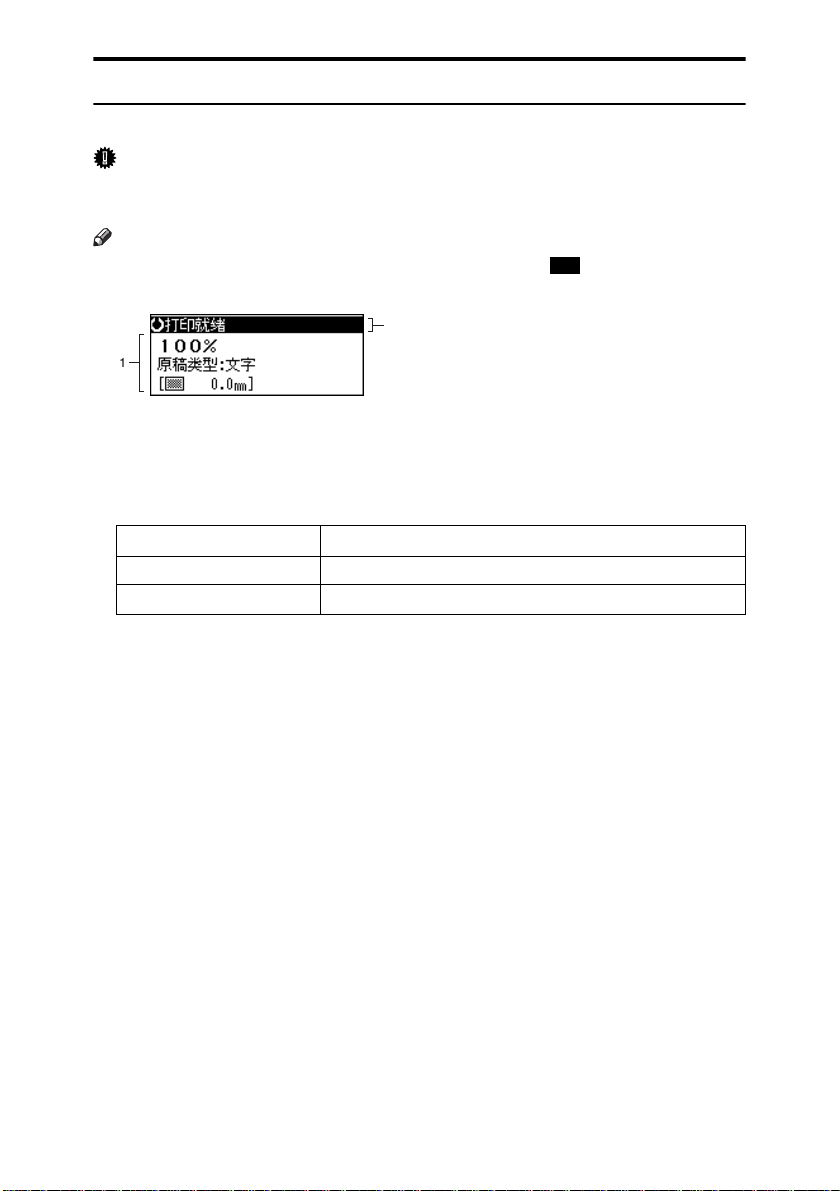
面板显示屏
面板显示屏显示设备状态、错误信息和功能菜单。
重要信息
❒ 请勿对面板显示屏施加强力或相当于 30N 或以上的压力,否则将会损坏面板显
示屏。
注
❒ 选择面板显示屏上的项目时,此项目加亮显示 (例如 )。
2
CN ANT100S
1. 所选功能的菜单
2. 设备状态或信息
❖ 公用键
【OK】键 按该键确认选择或输入项。
【取消】键 按该键以取消选择或输入项,并返回上一屏。
【U】【 T】键 按该键以选择面板显示屏上的项目。
100
16
Page 23
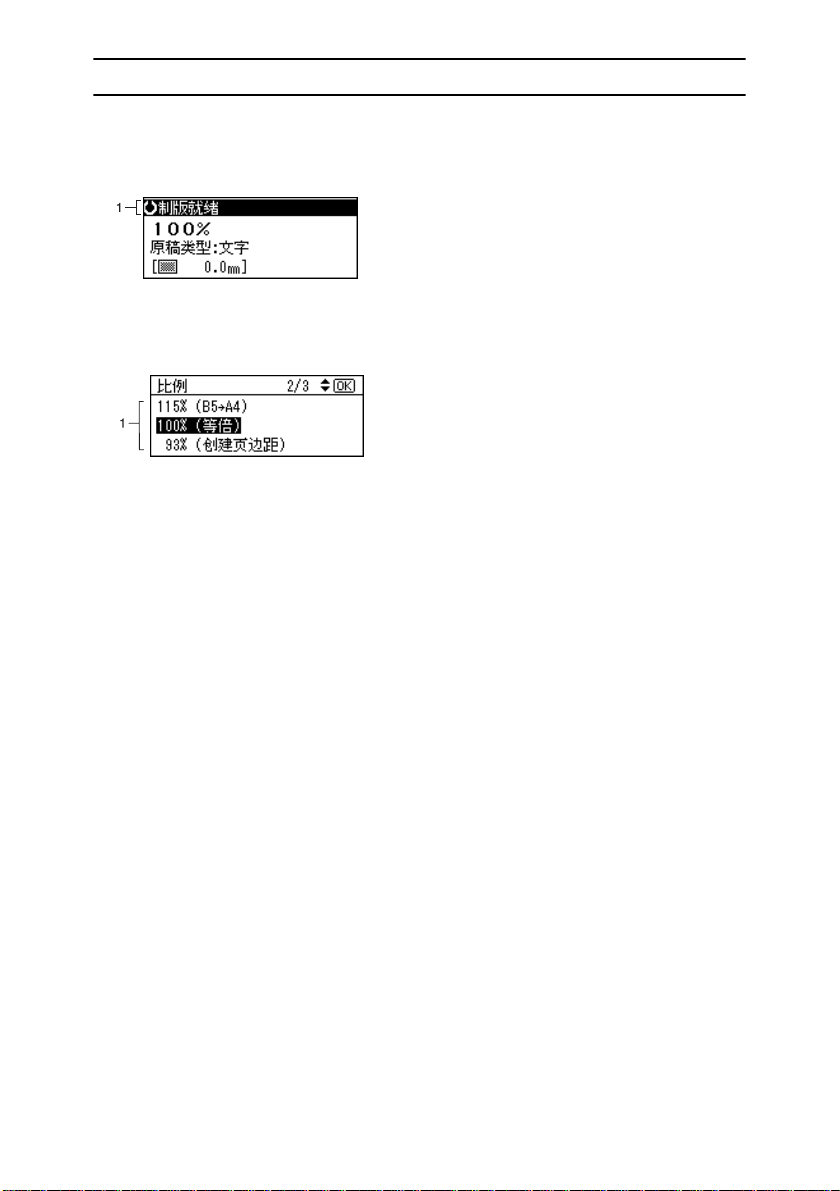
面板显示屏布局
面板显示屏的基本元素说明如下,了解它们的含义将有助于您快速方便地使用设
备的功能。
❖ 选择 【缩小 / 放大】键时的显示屏示例
CN ANT101S
1. 设备状态或信息
按 【缩小 / 放大】键时,显示以下显示屏。
CN ANT102S
可用的功能和设置:
• 按 【U】【T】键选择项目。
• 按 【OK】键确定您的设置。
• 按 【取消】键返回到上一显示屏。
17
Page 24

18
Page 25
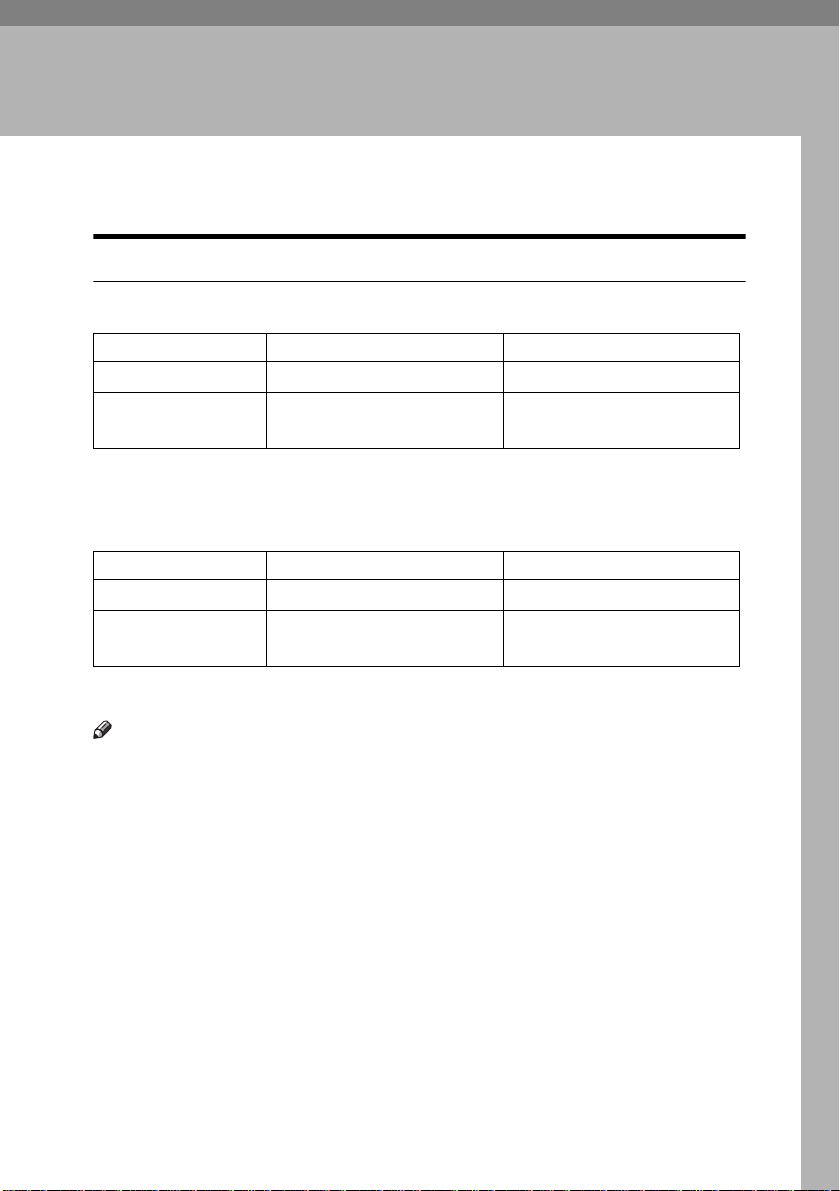
1. 使用设备须知
原稿
建议的原稿尺寸和重量
❖ 公制
原稿放置位置 原稿尺寸 原稿重量
曝光玻璃
ADF
*1
使用 A3 尺寸原稿时,务必检查印出纸张尺寸和印刷尺寸,并使用缩小或合并功能。
*1
最大 A3
最大:297 mm × 432 mm
最小:105 mm × 128 mm
❖ 英制
原稿放置位置 原稿尺寸 原稿重量
曝光玻璃
ADF
*1
使用 11"×17" 尺寸原稿时,务必检查印出纸张尺寸和印刷尺寸,并使用缩小或合并功
能。
最大 11"×17"L
最大:11.7" × 17.0"
最小:4.1 " × 5.0 "
*1
注
❒ ADF 中最多可以放置 30 页原稿 (80 g/m2, 20 磅)。
❒ 放置原稿另一页时,如果抬起曝光玻璃盖不到 30°,则设备可能无法正确检测
下一页原稿。
--
52–128 g/m
--
14–28 磅
2
19
Page 26
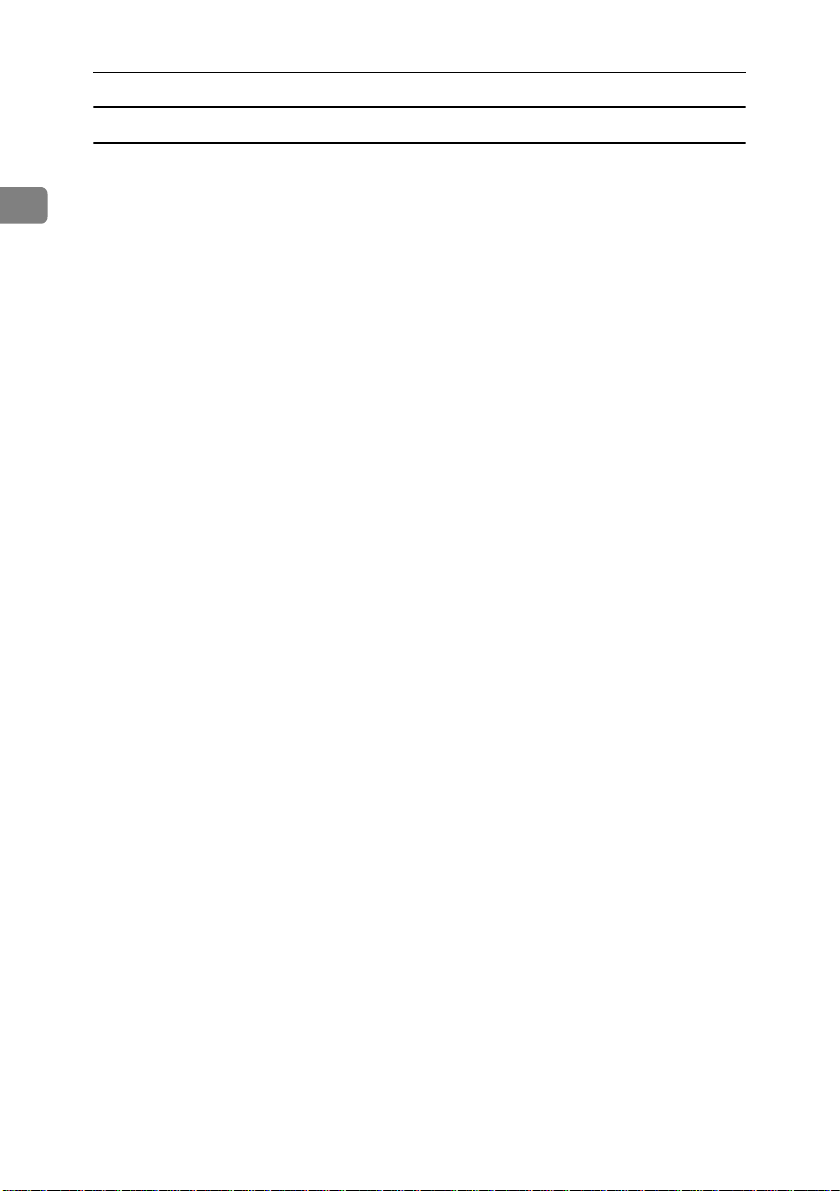
使用设备须知
不适用于自动送稿器 (ADF) 的原稿
在 ADF 中放入下列类型的原稿,可能会导致卡纸或损坏原稿。应将这些原稿放在
曝光玻璃上。
1
• 第 19 页 “ 建议的原稿尺寸和重量 ” 中未指定的原稿。
• 打孔或破损的原稿
• 卷曲、折叠或有折痕的原稿
• 带粘性的原稿
• 带有任何涂层的原稿,如热敏传真纸、美术纸、铝箔纸、复写纸或导电纸。
• 带有索引、标记或其它突起部分的原稿
• 装订或夹住的原稿
• 粘性原稿,如半透明的纸张
• 硬度低的薄原稿
• 厚原稿,如明信片
• 装订的原稿,如书本
• 透明的原稿,如 OHP 透明胶片或半透明纸张
20
Page 27
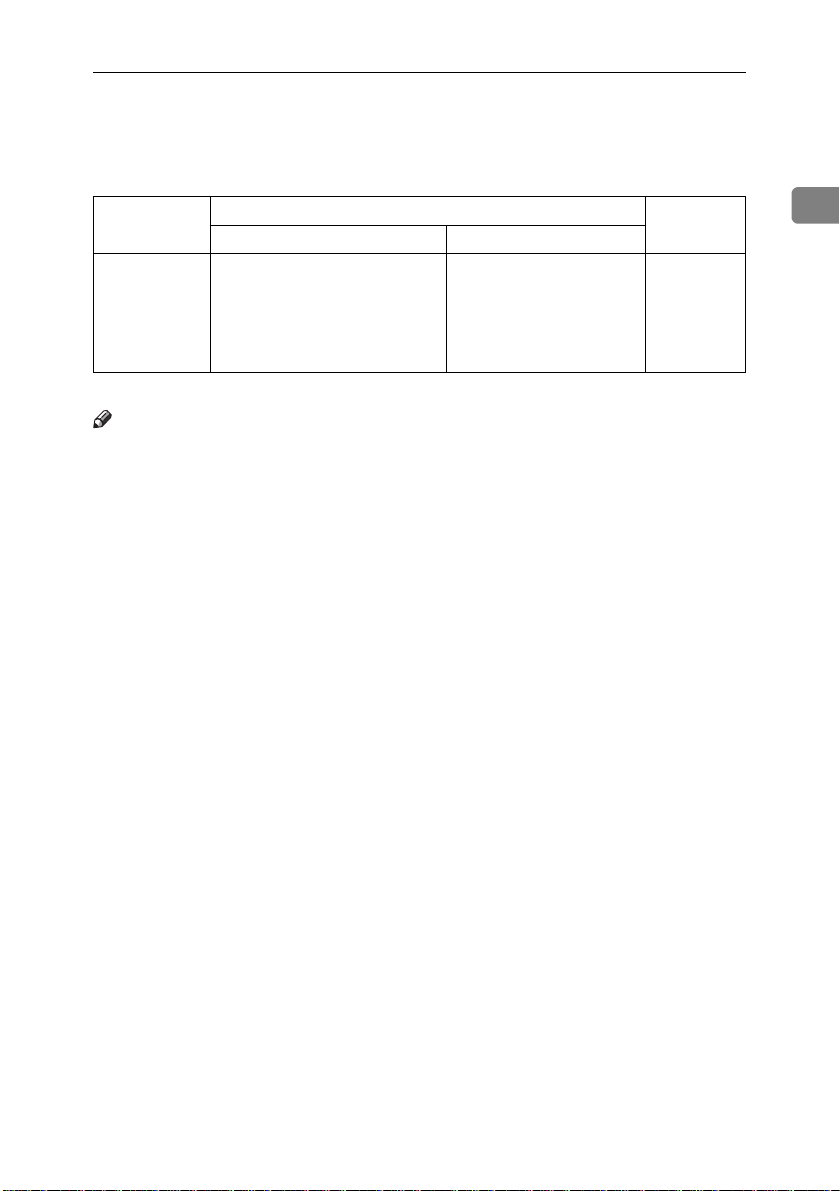
印刷纸
印刷纸
受到以下限制:
纸张尺寸 纸张重量
公制 英寸
进纸盘
*1
有关如何在 A3L 上印刷的详细信息,请参见第 60 页 “ A3 纸张进纸 ”
*1
、B4 JIS L、A4 L、B5
A3L
JIS LK、A5 L、B6 JIS L、A6
L
其它 (纵向:90 - 275(297) mm,
横向:140 - 395(420) mm)
注
❒ 可使用厚度为 35 -127.9 g/m2的纸张。但是,使用厚度薄于 52.5 g/m2或厚于 81.6
2
g/m
的纸张时,建议将印刷速度选择为设置 1。
❒ 进纸盘中可放置的标准容量约为 1,000 张厚度为 64 g/m
厚度而定。一般而言,纸张放置高度应低于 105 mm。
❒ 使用潮湿情况下易卷曲或折皱的纸张时,如湿度较高(高于 80%),进纸盘中
放置的纸张数应少于 500 张。
❒ 进纸盘中可放置宽为 90 - 297 mm、长为 140 - 420 mm 的纸张。但是,使用宽度
超过 275 mm、长 度超过 395 mm 的纸张时,请指定 A3 纸张进纸。指定此功能
会将打印速度设置至 80 cpm,并将打印位置设置至 -10 mm。
❒ 不要使用卷曲或折皱的纸张。使用卷曲部分少于 5mm,折皱部分少于 3 mm 的
纸张。
❒ 出现进纸问题时,尝试使用较低的印刷速度。
1
/2" × 14" L, 81/2" × 11" L,
8
1
5
/2" × 81/2" LK, 8" × 13" L
其它 (纵向:3.6" -
10.8(11.7)",横向:5.5" -
15.5(16.5)")
2
的纸张。此数量视纸张
35 -127.9
2
g/m
,
9.3 - 34 磅
1
21
Page 28
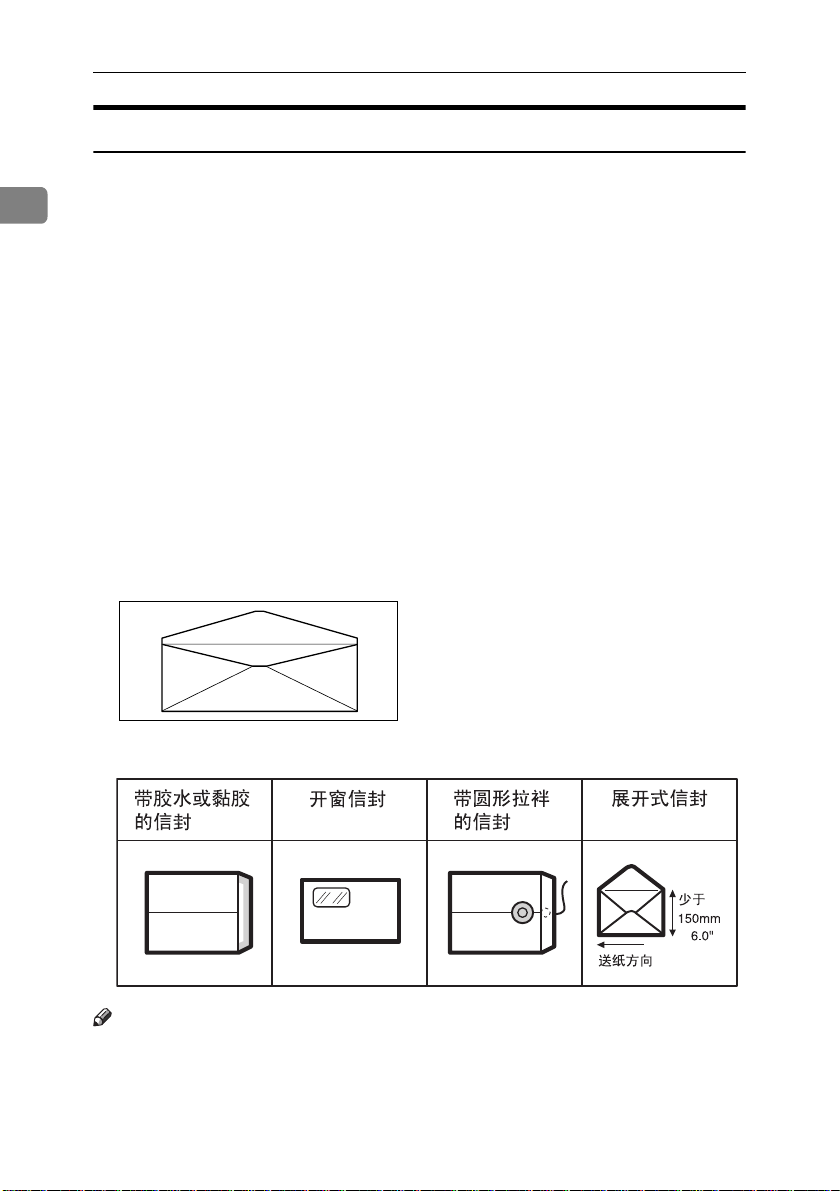
使用设备须知
不推荐使用的纸张
建议在本机器中不要使用如下种类的纸张。
1
• 裁切粗糙的纸张
• 同一叠纸中有不同厚度和类型的纸张
• 重于 85 g/m
• 折叠、卷曲、有折痕或损坏了的纸张
• 潮湿的纸张
• 破损的纸张
• 光滑的纸张
• 粗糙的纸张
• 带有任何涂层的纸张 (如碳涂层)
• 短纤维纸张
• 太软的薄纸
• 容易产生大量粉尘的纸张
• 纤维方向与送纸方向垂直的纤维类纸张
• 特定类型的薄长信封。
如国际邮寄信封
2
、 22 磅的信封
ZFXX040E
• 下列类型的信封
注
❒ 不要使用喷墨纸。这种纸无法充分吸墨,擦拭后印刷件会变脏,并且纸张背面
可能有污迹。
❒ 如果在粗纤维的纸张上印刷,印刷图像可能模糊不清。
22
Page 29
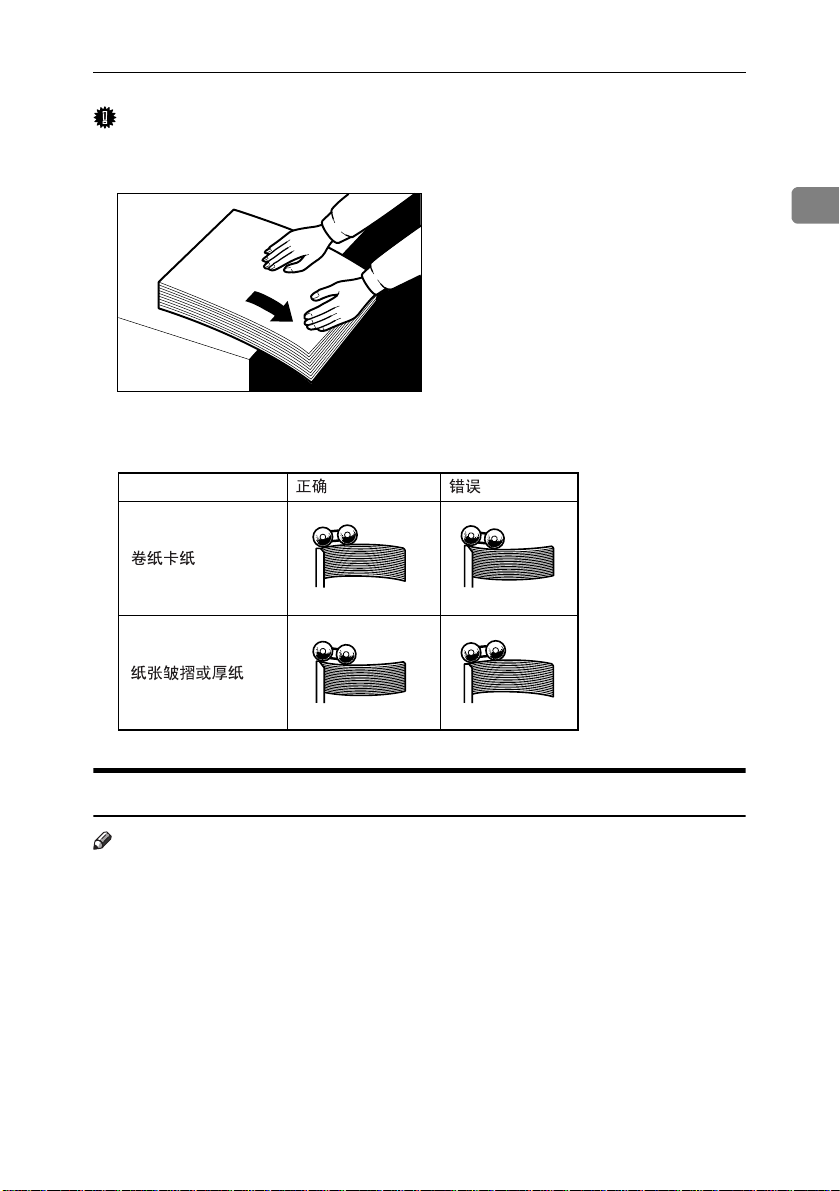
印刷纸
重要信息
❒ 放纸张前,先弄平卷曲部分。必须采取如下措施。
• 使用纸张前,请如图所示将其弄平。
BFU008S
❒ 如果无法弄平卷曲的纸张,如图所示将纸张卷曲面向下摞起来。如果纸张是卷
曲的,则可能会卷住印筒、出现污点或起皱。
1
CN BFU009S
存放纸张
注
❒ 存放纸张时,应始终遵循以下注意事项:
• 不要将纸张存放在阳光直射的地方。
• 避免将纸张存放在潮湿的地方 (湿度大于 70%)。
• 放在水平的平面上。
❒ 将拆开的纸令存放在包装中,如同存放没有拆开的纸张一样。
23
Page 30
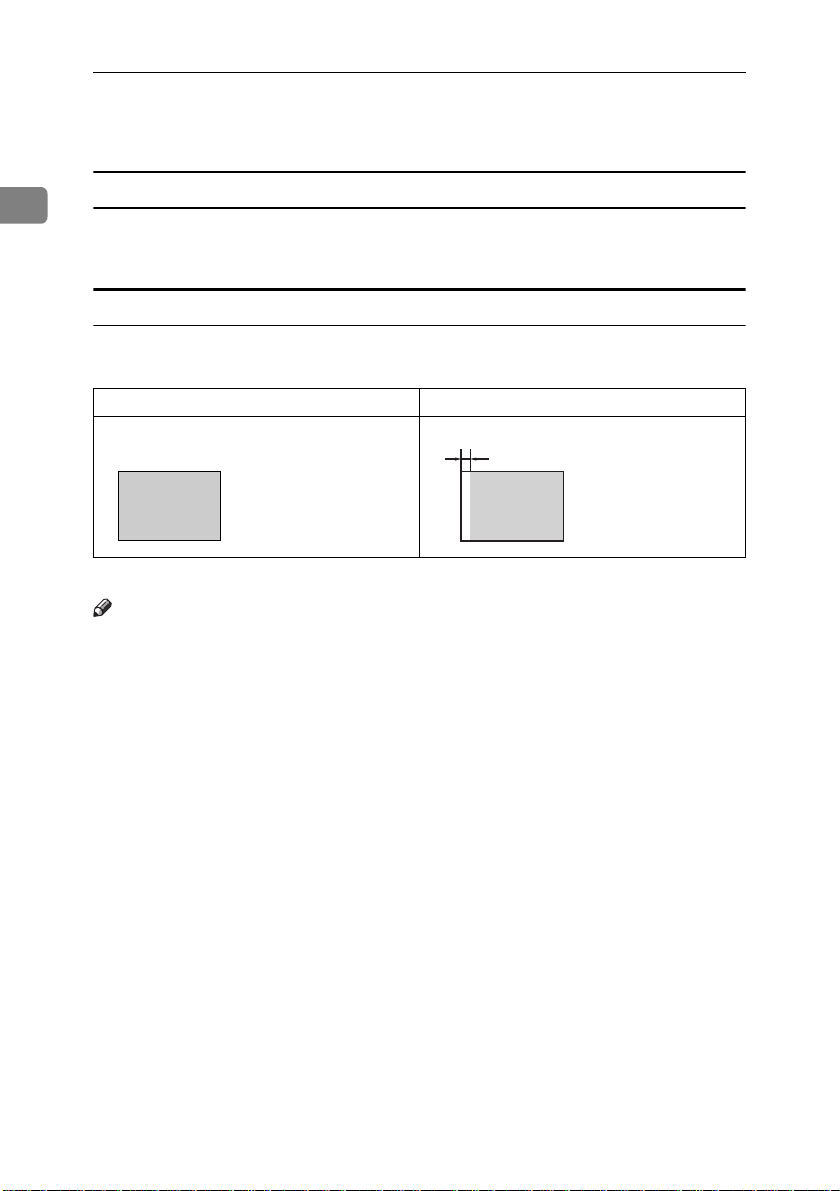
使用设备须知
印刷尺寸
1
最大印刷尺寸
• 250 × 355 mm, 9.8" × 14.0"
低温时,最大印刷尺寸可能略小。
印不到的范围
首张原稿前缘 5 mm (0.2") 范围内无法印刷。使用选购的自动送稿器时,前缘的前
5 mm (0.2") 和后缘的后 2 mm (0.08") 无法印刷出来。
原稿 印刷件
a
a:5 mm, 0.2"
注
❒ 使用 A3 纸张进纸功能时,首张原稿纸缘的 10mm 范围内无法印刷。
24
Page 31

印刷准备
2. 基本操作
使用进纸盘和输出纸盘
装入纸张
A 小心打开进纸盘。
TSLH026E
B 向前移动进纸导向板锁定杆。调整
导向板使之与纸张尺寸匹配。
1
C 将纸装入进纸盘。
ANT074S
注
❒ 装纸前先弄平卷曲的纸张。如果
无法弄平卷曲的纸张,如图所示
将纸张卷曲面向下摞起来。
GRMARU0E
1:进纸导向板锁定杆
ANT072S
GRBATS0E
25
Page 32

基本操作
D 请注意务必让进纸导向板与纸张轻
轻接触。将锁定杆移回原位。
C 抬起纸张输出尾部挡板,移至与印
刷纸尺寸匹配的位置。
2
安装输出纸盘
A 打开输出纸盘。
TSLY015E
D 抬起纸张输出尾部挡板,调整到与
纸张尺寸匹配的位置。
ANT035S
ANT037S
ANT038S
B 抬起纸张输出导向板,将宽度调整
到纸张尺寸。
2
1
2
26
ANT062S
Page 33

印刷准备
使用侧导板
在 A4L、81/2"L、B5 JISKL 尺寸
纸张和薄纸上印刷时,应将侧导板
安装到输出纸盘的导向板上。利用
侧导板可在输出纸盘上正确堆放印
刷过的纸张。
侧导板
ANT040S
注
❒ 设备配有侧导板。
❒ 在8K尺寸的纸张上印刷时,卸下
导向板。
A 将突起部分插入导向板孔。
B 按箭头所示方向旋转侧导板,务
必将其固定。
2
ANT042S
C 在一侧安装上侧导板之后,在另
一侧重复相同的过程。
E 打开主开关。
ZH ANT076S
ANT041S
注
❒ 先插入中间突起部分,后插入
上部和下部。
27
Page 34

基本操作
印刷之后
本节说明如何将进纸盘和输出纸盘恢
复原位。
D 移动尾部挡板直到手柄与纸盘末端
齐平。
折起进纸盘和输出纸盘
2
A 将纸张从进纸盘取出。
ANT038S
E 放下尾部挡板。
ANT073S
进纸盘会下移。
B 关闭主开关。
ANT039S
F 将导向板移至两侧,然后翻下。
C 关闭进纸盘。
28
ZH ANT077S
TSLH020E
1
22
1
ANT036S
G 关上纸盘。
Page 35
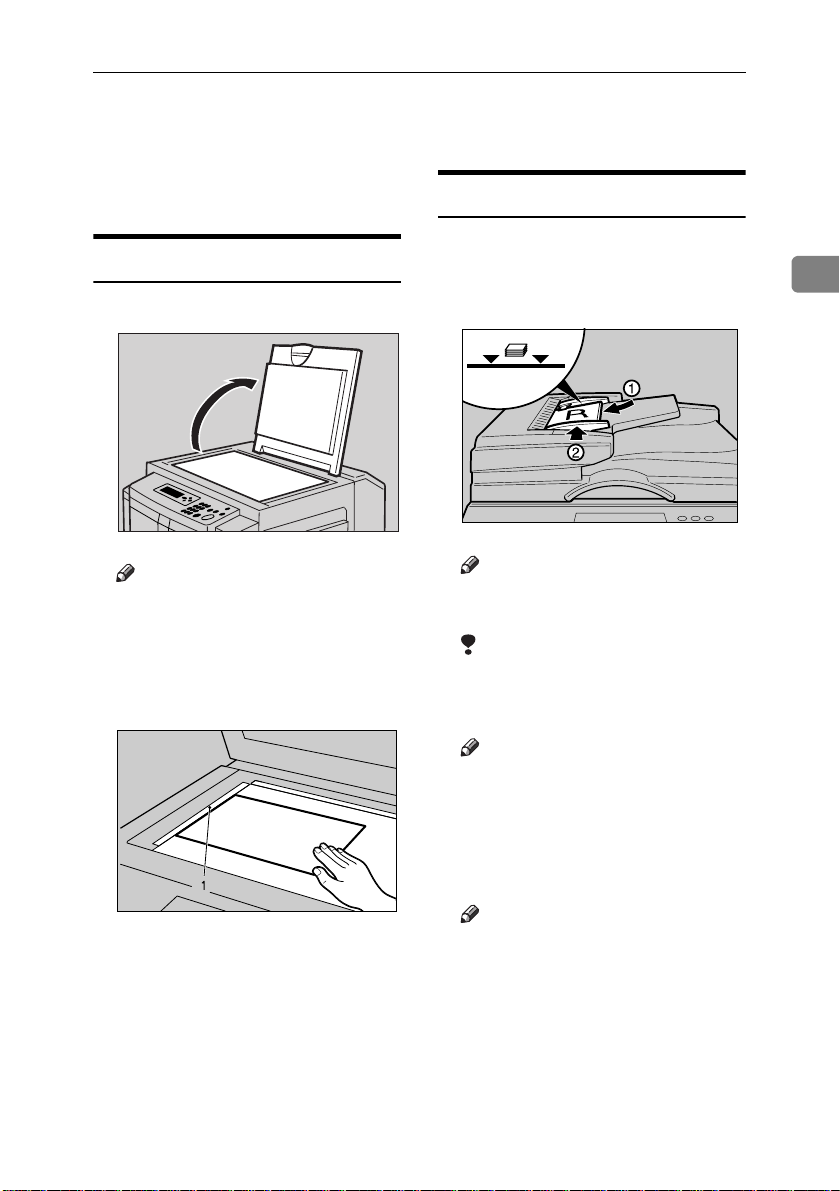
放置原稿
当使用曝光玻璃时,原稿应正面朝下。
当使用 ADF 时,原稿应正面朝上。
放置原稿
将原稿放入自动送稿器
将原稿放置在曝光玻璃上
A 抬起曝光玻璃盖。
ANT064S
注
❒ 请务必将曝光玻璃盖抬起 30° 以
上。
B 将原稿面朝下放置在曝光玻璃上。
原稿应与左刻度标记对齐。
A 根据原稿尺寸调整导板。
B 将对齐的原稿正面朝上插入 ADF
中。
AJK153S
注
❒ 为避免原稿卡纸,应先扇动原
稿,然后再放入 ADF。
限制
❒ ADF 一次可放入大约 30 页原稿
(80 g/m
面)原稿最先送入。
注
❒ 为避免卡纸,应先扇动原稿,然
后再放入 ADF。
❒ 导板必须紧贴在纸叠的两侧。
2
,20 磅)。首页 (最上
2
ACY070S
1. 左刻度标记
C 放下曝光玻璃盖。
D 根据需要调整印刷设置,然后按下
【启动】键。
C 根据需要调整印刷设置,然后按下
【启动】键。
注
❒ 设备停止之前,如果原稿下一页
已放入 ADF,会自动送入该原
稿。
29
Page 36

基本操作
基本步骤
自动循环模式开启时,可以通过一步
操作进行制版和印刷。
注
2
❒ 您可以通过一步操作进行制版和印
刷。请参见第 35 页 “ 自动循环 ” 。
❒ 如果设备设有用户代码,请使用数
字键输入您的用户代码,然后按下
【OK】键。
参考
请参见第 113 页 “ 用户代码 ” 。
A 请确认没有残留先前的设置。
注
❒ 如果先前的设置仍存在,请按
【清除模式 / 节能】键,然后输入
您的设置。
E 按 【启动】键。
ZH ANT015S
制版开始。
注
❒ 按 【试 印】键在印刷前检查图
像。
B 放置原稿。
参考
请参见第 29 页 “ 放置原稿 ” 。
C 确保 【制版】模式选择键亮起。
注
❒ 如果不亮,请按【制版】模式选
择键。
D 进行必要的设置。
参考
要更改图像位置,请参见第 37 页
“ 调整印刷图像的位置 ” 。
ZH ANT010S
30
F 确保 【印刷】模式选择键亮起。
ANT014S
Page 37

基本步骤
G 使用数字键输入所需的印刷数量。
ZH ANT008S
注
❒ 可在 1(最小)和 9999(最大)之
间设置印刷数量。
H 按 【启动】键。
ZH ANT015S
注
❒ 印刷作业完成时,按 【清除 模
式】键,清除先前输入的作业设
置。
节能模式
如果设备在印刷后闲置一段时间,或
当按住【清除模式 / 节能】键并保持 3
秒时,面板显示屏关闭,同时本机进入
节能模式。在节能模式下,设备消耗较
少的电能。再次按【清除模式 / 节能】
键,本机回到准备就绪状态。
注
❒ 缺省情况下,设备切换到节能模式
的时间为 3 分钟。
❒ 您可以在 1 到 120 分钟之间改变等待
时间。请参见第 106 页 “ 2 系统 ” 上
的 “节能定时器”。
❒ 在下列情况下,设备不会自动切换
到节能模式。
• 无油墨
• 原稿或印刷纸卡纸
• 设备未完成制版或印刷
• 如果设备正在印刷合并印刷的第
二页。
• 无版纸
• 版纸卸出盒已满
• 选购的自动送稿器内有原稿
• “打开门盖”指示灯亮起
• 正在更改用户工具
• 正在显示输入用户代码的屏幕
2
-如何操作
❖ 若要在多页印刷作业过程中停止
按 【清除 / 停止】键。
❖ 若要在印刷后使设备回到初始状
态
按 【清除模式】键。
❖ 当清除输入值时
按 【清除 / 停止】键。
31
Page 38
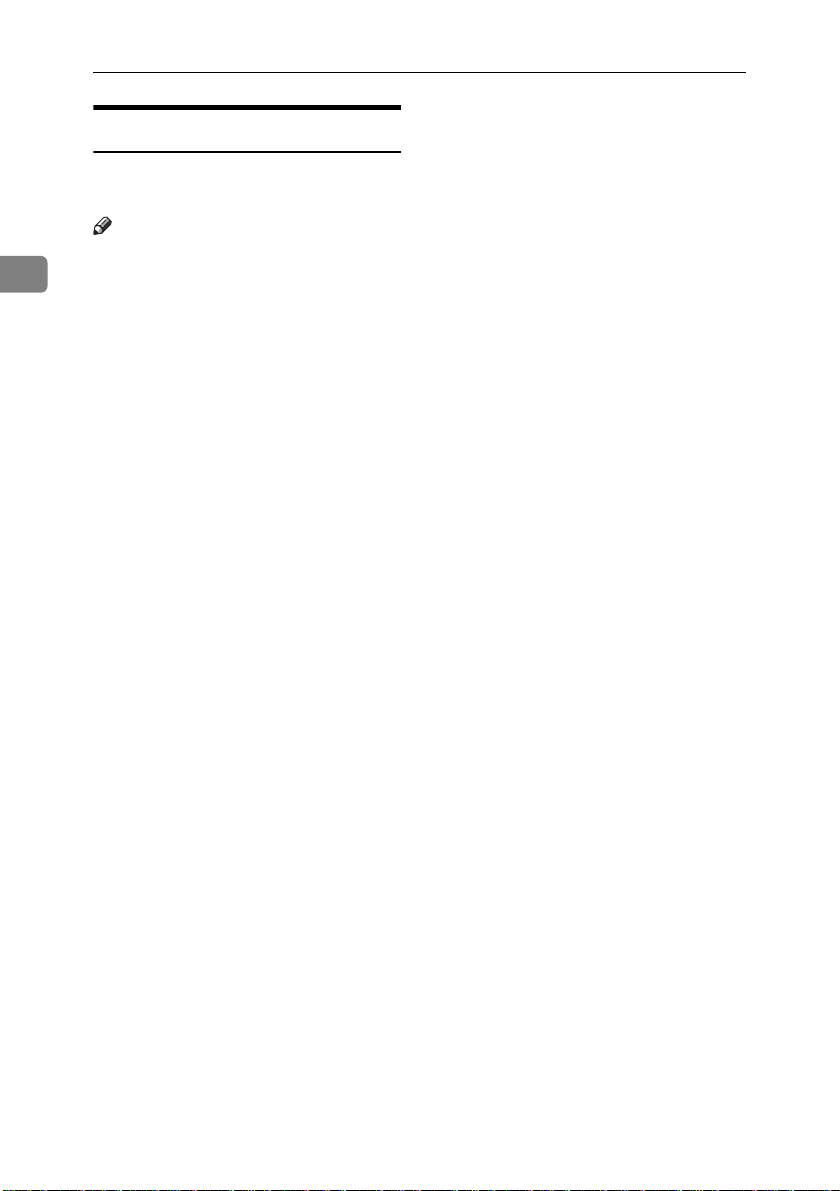
基本操作
自动重置
本设备可设置为闲置一段时间后自动
返回初始状态,这称为“自动重置”。
注
❒ 自动重置时间可以设定为 1 到 5 分
2
钟,或 “关闭”。请参见第 106 页
“ 2系统 ” 上的“自动重置定时器”。
❒ 自动重置的默认值为关闭。
❒ 在下列情况下,自动重置不发生。
• 无油墨
• 原稿或印刷纸卡纸
• 设备未完成制版或印刷
• 如果设备正在印刷合并印刷的第
二页。
• 无印刷纸
• 无版纸
• 版纸卸出盒已满
• 选购的自动送稿器内有原稿
• “打开门盖”指示灯亮起
• 正在更改用户工具
• 自动重置被设置为 “关”
32
Page 39
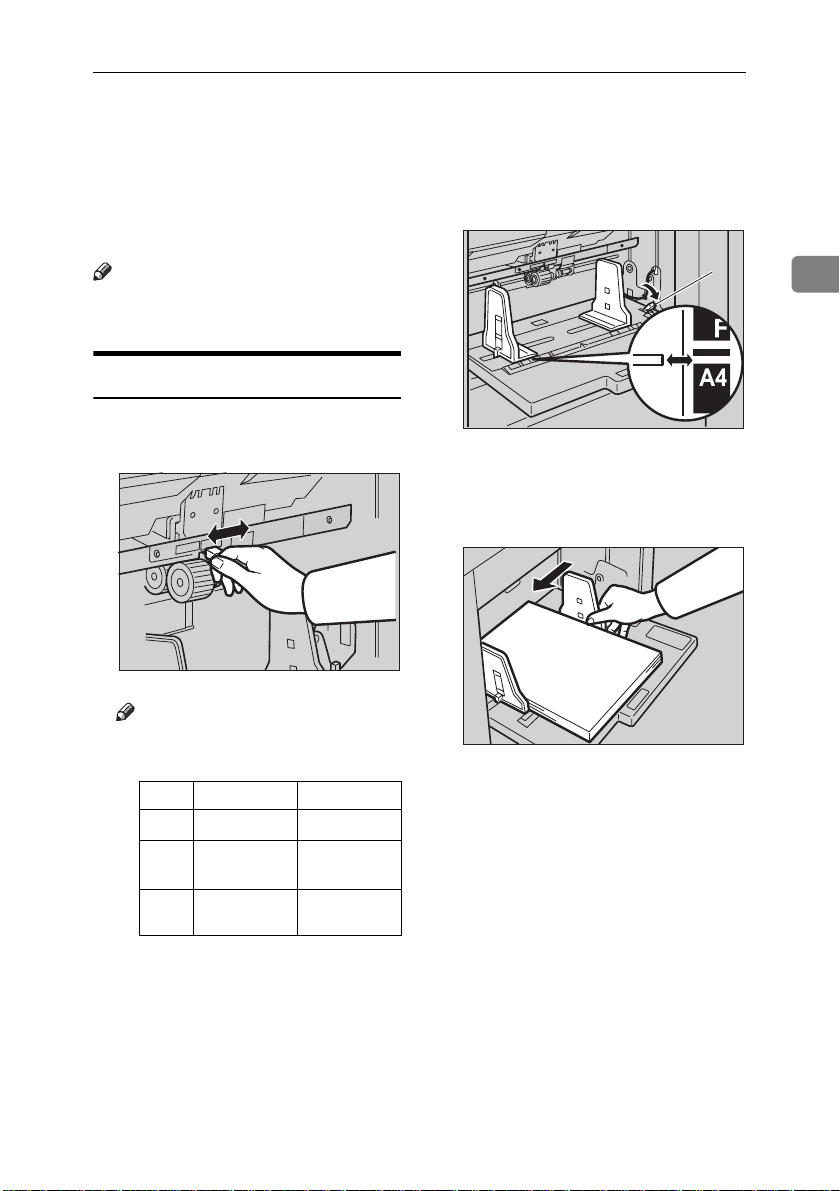
在厚纸或薄纸上印刷
在厚纸或薄纸上印刷
当在厚纸 (127.9, 34.0 磅)、标准纸
(52.3 至 127.9 g/m
或薄纸 (35 至 52.3 g/m
2
, 13.9 至 34.0 磅)
2
, 9.3 至 13.9
磅)上印刷时,请执行下列步骤。
注
❒ 在厚纸或薄纸上印刷时,应降低印
刷速度。
搓纸辊压力杆位置
A 将搓纸辊压力杆移至厚纸、标准纸
或薄纸位置。
ANT075S
注
❒ 根据下表中所示的纸张重量移动
压力杆。
公制 英制
2
厚纸
标准
纸
薄纸
*1
127.9 g/m
52.3–127.9
2
g/m
35–52.3 g/m
34.0 磅
13.9–34.0 磅
2
9.3–13.9 磅
B 向前移动进纸导向板锁定杆。调整
导向板使之与纸张尺寸匹配。
1
ANT072S
1:进纸导向板锁定杆
C 请注意务必让进纸导向板与纸张轻
轻接触。
ZCTH150E
2
❒
*1
当纸张小于 B5、51/2" × 81/2" 而重
量超过 81.4 g/m
请将搓纸辊压力杆移至薄纸位
置。
2
(21.6 磅)时,
33
Page 40

基本操作
在薄纸上印刷时
分离压力杆位置
A 将侧垫装在进纸导向板的两侧,
请注意务必让进纸导向板与纸张
轻轻接触。
A 要防止夹带,请使用分离压力杆调
节纸张分离压力。
2
ZH ANT117S
D 将锁定杆移回原位。
TSLY015E
E 完成印刷后,将搓纸辊压力杆移至
标准纸张位置。
注
❒ 根据下表所示的纸张重量调节纸
张分离压力。
位置 公制 英制
1
*1
2
3
4
当纸张前缘卷曲或在位
置 2 不能正确进纸时,
使用此位置。
35–47.0 g/m
81.6–127.9 g/m
47.1–81.5 g/m
发生夹带时,使用此位
置。
2
2
34
ANT075S
❒
*1
当纸张前缘卷曲或不能正确进纸
时,也可以使用此位置。
Page 41

自动循环
自动循环
使用该缺省设置,可以通过一步操作
进行制版和印刷,这称为“自动循
环”。
A 确保 【自动循环】键亮起。
ZH ANT012S
注
❒ 如果不亮,请按【自动循环】键。
B 放置原稿。
参考
请参见第 29 页 “ 放置原稿 ” 。
C 确保 【制版】模式选择键亮起。
注
❒ 如果不亮,请按【制版】模式选
择键。
F 按 【启动】键。
2
ZH ANT015S
注
❒ 印刷作业完成时,按 【清除模
式】键,清除先前输入的作业设
置。
D 进行必要的设置。
E 使用数字键输入所需的印刷数量。
ZH ANT008S
35
Page 42
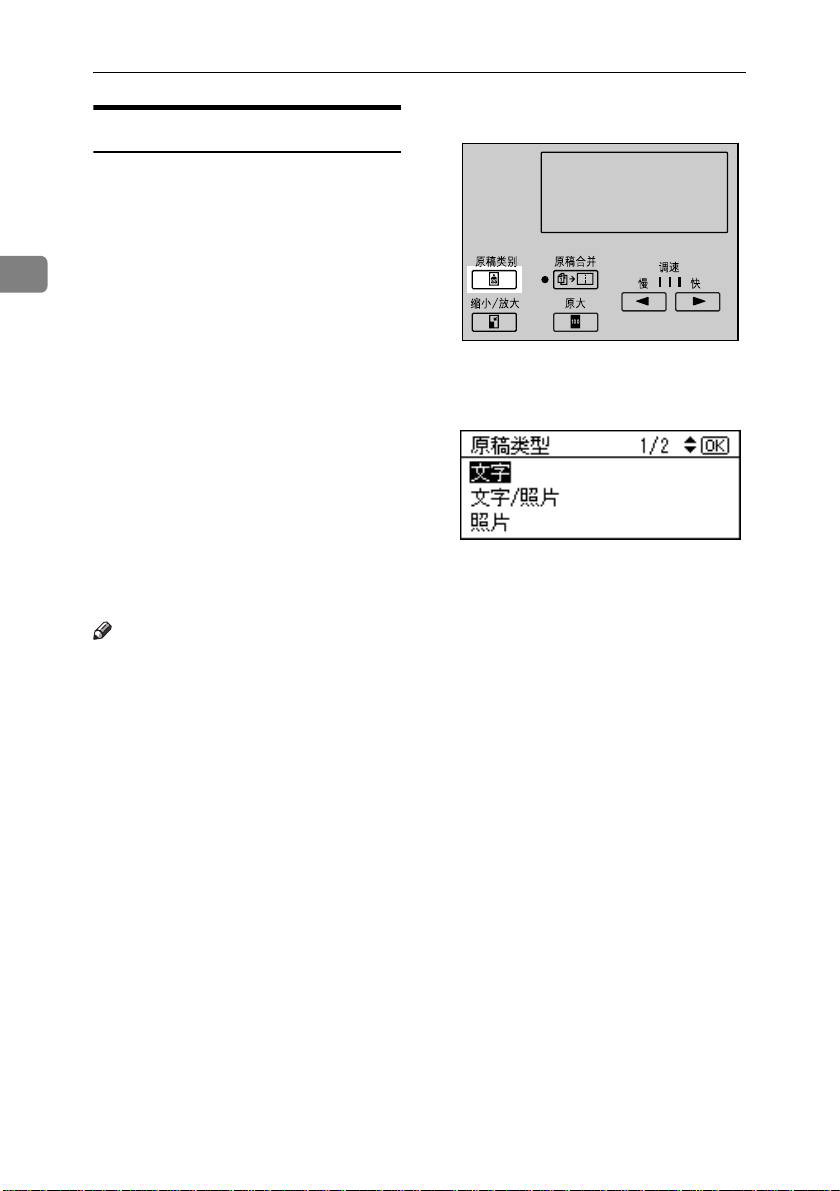
基本操作
原稿类型
从下列四种类型中选择与原稿匹配的
一种:
❖ 文字
如果原文件主要包含文字,请指定
2
此类型。
❖ 文字 / 照片
如果原文件包含文字和照片的组
合,则使用最佳图像平衡进行印
刷。
❖ 照片
对于照片、图片或彩色文件,指定
此类型。
❖ 淡色
淡色印刷时,使用淡色印刷制版。
❖ 铅笔
对于使用铅笔绘制 / 书写的原稿,指
定此类型。
注
❒ 您可以指定电源打开时缺省选择的
原稿类型。请参见第 108 页 “ 4 初
始设置 ” 上的 “原稿类型”。
❒ 默认值为文字模式。
❒ 当印刷有网格的原稿时,可能会出
现摩尔条纹。
❒ 如果用照片模式印刷有文字和图片
的原稿,文字颜色会较浅。要避免
这种情况,请改用文字 / 照片模式。
❒ 如果使用铅笔模式,请将使用铅笔
绘制 / 书写的文件放置在曝光玻璃
上。
A 按 【原稿类别】键。
ZH ANT016S
B 使用 【U】【 T】键选择原稿类型,
然后按 【OK】键。
36
Page 43

样张印刷和调整
一旦完成制版,就可以确认印刷图片,
然后按【印刷】模式键启动印刷过程。
样张印刷和调整
调整印刷图像的位置
A 按 【试印】键。
弹出单张印刷页。
注
❒ 连续按该键可连续弹出印刷页。
ZH ANT010S
制版后,可根据需要调整印刷图像的
位置。有两种方式:
2
❖ 前后移动图像位置
使用【图像位置】键移动图像位置。
❖ 左右移动图像位置
使用纸盘侧向微调旋钮移动图像位
置。
前后移动图像位置
GRFORW0E
* 进纸方向
37
Page 44

基本操作
A 按 【图像位置】左向键,将图像前
左右移动图像位置
移;按右向键则后移。
2
GRLEFT0E
ZH ANT024S
注
❒ 当向前移动图像时,请在纸张前
缘空出大于 5 mm (0.2") 的页边。
如果未留页边,纸张可能会卷在
印筒上,并导致卡纸。
❒ 每次按 【图像位置】左右向键,
可将图像移动约 0.5 mm (0.02")。
❒ 移动后的图像位置值显示在面板
显示屏上。
❒ 在A3纸张进纸模式,图像指定为
以下位置:
• -10 mm (-0.4")
* 进纸方向
A 如图所示旋转纸盘侧向微调旋钮。
❖ 将图像右移
TSLH02IE
B 按 【试印】键检查图像位置。
38
ZH ANT010S
❖ 将图像左移
TSLH02JE
注
❒ 在每个方向上图像位置最多可以
移动约 10 mm (0.4")。标尺上的
每个刻度是 2 mm (0.08")。
Page 45
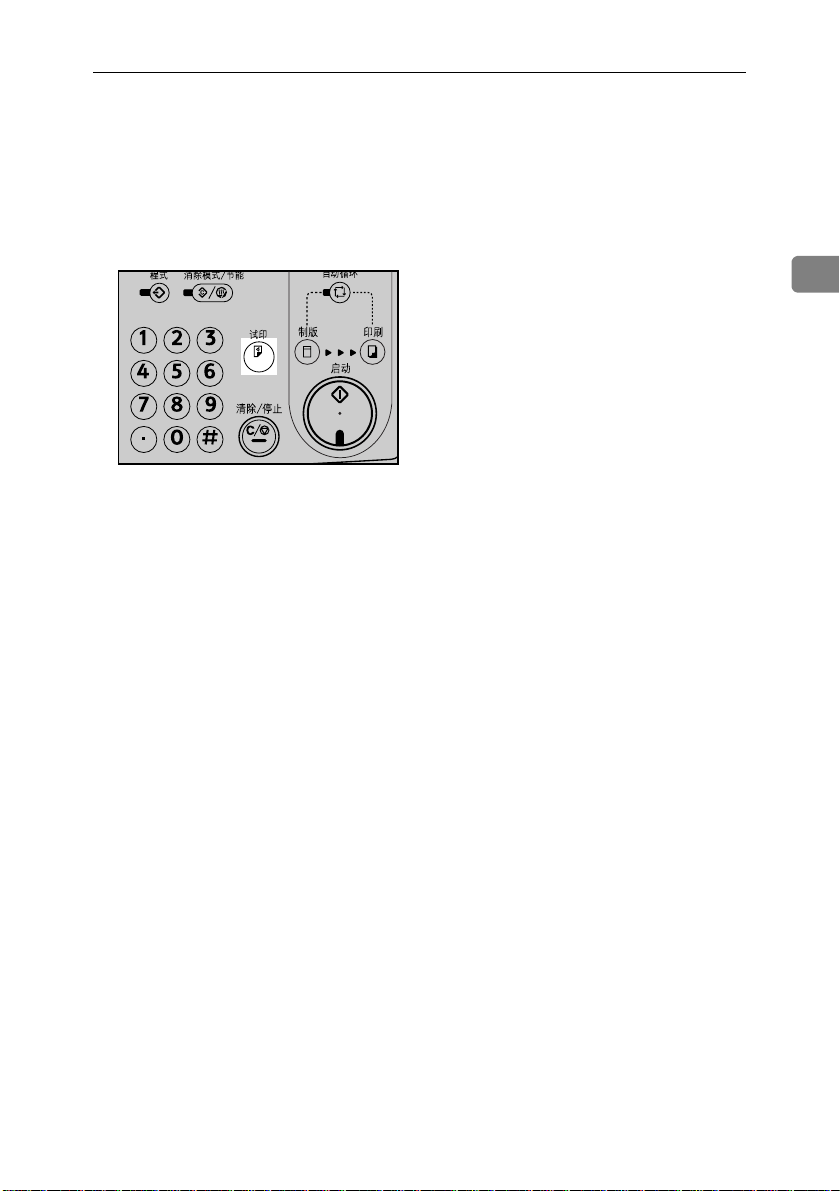
❒ 在 A3 纸张进纸模式,请将打印
位置调整至中央±1 mm(±0.04")
范围内。
B 根据印刷纸位置调整纸张输出导向
板。
C 按 【试印】键检查图像位置。
ZH ANT010S
样张印刷和调整
2
39
Page 46
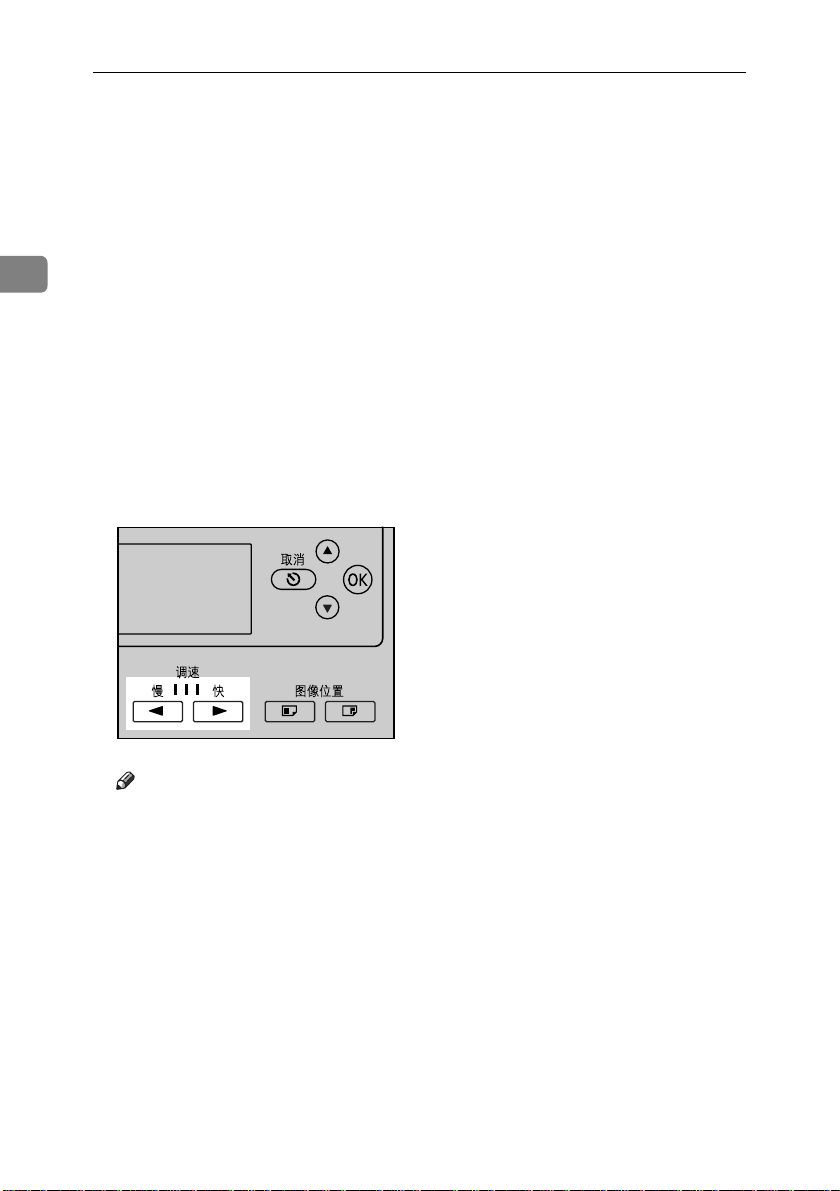
基本操作
更改印刷速度
使用【W】或【V】键通过图像浓度和
印刷纸张调节设备速度。
使用调速键调整下列情况下的印刷速
度:
2
• 改变纸张类型时:
• 在厚纸或薄纸上印刷时,应降低
印刷速度。
• 更改印刷浓度时:
• 要降低印刷浓度则增加印刷速
度。
• 要提高印刷浓度则降低印刷速
度。
A 按【V】键提高速度,按 【W】键
降低速度。
40
ZH ANT023S
注
❒ 可选择如下速度:
• 设置 1:
80 张 / 分钟
• 设置 2:
100 张 / 分钟
• 设置 3:
130 张 / 分钟
❒ 设置 2 被选择为缺省设置。
❒ 在A3纸张进纸模式,打印速度指
定为设置 1。
Page 47
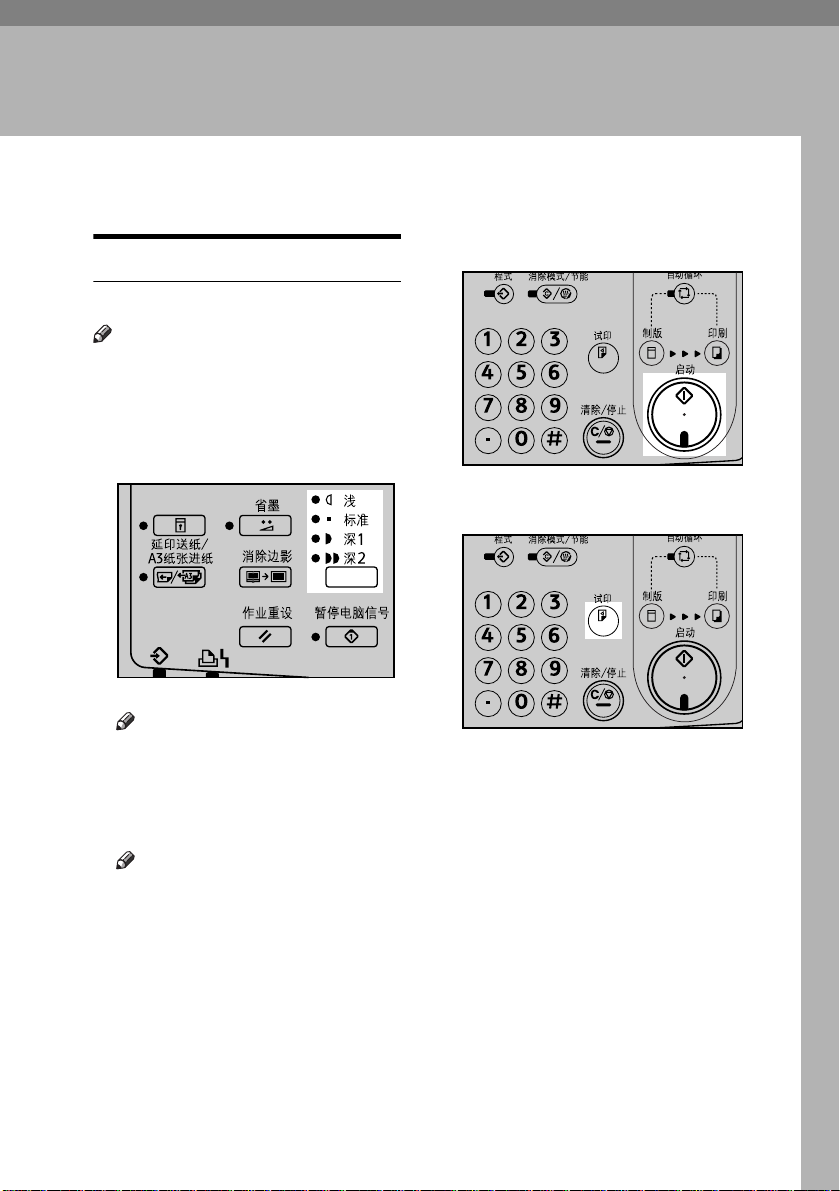
印刷功能
3. 印刷功能
版纸制作浓度
可根据需要调整图像浓度。
注
❒ 您可以指定电源打开时缺省选择的
图像浓度。请参见第 108 页 “ 4 初
始设置 ” 上的 “版纸制作浓度”。
A 按 【版纸制作浓度】键选择要设置
的浓度。
CN BFU005S
注
❒ 如果您的原稿有彩色背景(如蓝
色或红色),应选择较浅的图像
浓度以防止印刷件显得很脏。
B 确保 【制版】模式选择键亮起。
注
❒ 如果不亮,请按【制版】模式选
择键。
C 按 【启动】键。
ZH ANT015S
D 按【试印】键检查印刷图像的浓度。
ZH ANT010S
41
Page 48
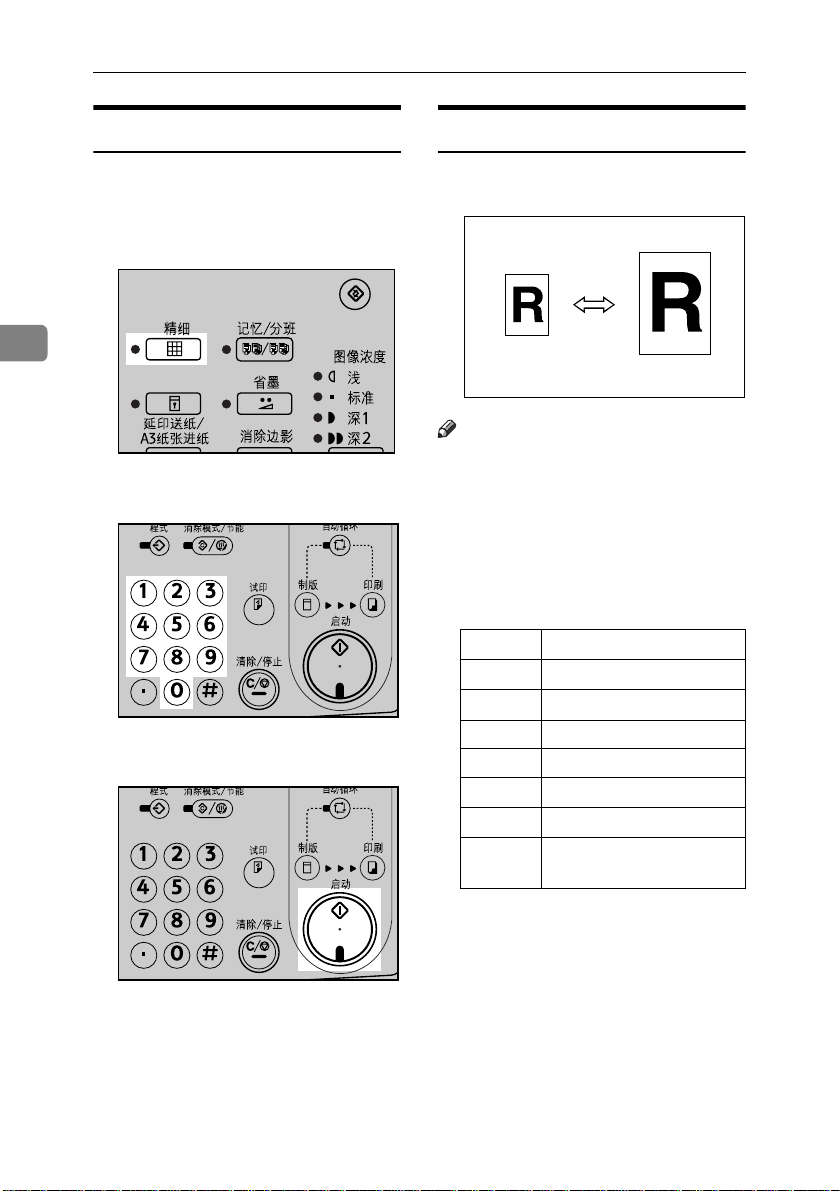
印刷功能
精细模式
使用【精细】键可获得清晰的印刷件。
预设缩小 / 放大
使用此功能按预设的比例缩小或放大
原稿。
A 放置原稿。
B 按 【精细】键选择精细模式。
3
GRRATI0E
注
CN ANT025S
C 用数字键输入印刷数量。
ZH ANT008S
D 按 【启动】键。
❒ 选择某比例时,不必考虑原稿或印
刷纸的尺寸。但是,使用某些比例
时,部分图像可能印刷不出来,或
页边会出现在印刷件上。
❒ 可从 7 个预设比例中选择一个(3 个
放大比例, 4 个缩小比例)。
❖ 公制
比例 (%) 原稿 → 印刷纸尺寸
141
122
115 B5 JIS → A4
93 —
87
82
71
A5 → A4、 B5 JIS → B4 JIS
A4 → B4 JIS、 A5 → B5 JIS
A3 → B4 JIS、 A4 → B5 JIS
B4 JIS → A4、 B5 JIS → A5
A3 → A4、A4 → A5、B4 JIS
→ B5 JIS
42
ZH ANT015S
Page 49

印刷功能
❖ 英制
比例 (%) 原稿 → 印刷纸尺寸
155
129
121
93 —
77
74
65
1
5
/2" × 8 1/2" → 8 1/2" × 14"
1
5
/2" × 8 1/2" → 8 1/2" × 11"
1
8
/2" × 14" → 11" × 17"
1
/2" × 14" → 8 1/2" × 11"
8
11" × 15" → 8
11" × 17" → 8
× 11" → 5
1
/2" × 11"
1
/2" × 11", 8 1/2"
1
/2" × 8 1/2"
❒ 您可以指定电源打开时缺省选择的
复制比例。请参见第 108 页 “ 4 初
始设置 ” 上的 “比例”。
A 放置原稿。
B 按【缩小/ 放大】键。
D 用数字键输入印刷数量。
E 按 【启动】键。
ZH ANT008S
ZH ANT015S
3
ZH ANT018S
C 使用 【U】【T】键选择所需的复制
比例,然后按 【OK】键。
43
Page 50

印刷功能
消除边影
此功能消除原稿或纸张的所有四个页
边。
ACY068S
3
注
❒ 您可以在 0 到 20mm(0" 到 0.8")的
范围内指定要消除的边影宽度。请
参见第 108 页 “ 4 初始设置 ” 上的
“边影消除宽度”。
❒ 默认值为 5 mm (0.2")。
D 用数字键输入印刷数量。
ZH ANT008S
E 按 【启动】键。
A 放置原稿。
B 按 【消除边影】键。
ZH ANT015S
自动删除页边阴影
如果扫描时,曝光玻璃或 ADF 打开,
且未选中消除边影,则原稿四周的黑
色区域可能会显示为印刷件上的阴
CN BFU006S
C 使用 【U】【T】键选择原稿尺寸和
方向,然后按 【OK】键。
影。
自动删除页边阴影功能会自动检测这
些区域,并防止其出现在印刷件上。
44
Page 51

印刷功能
节省模式
用此功能节省油墨。
注
❒ 使用节省模式时印刷件变淡。
❒ 默认值为关。要选择节省模式的
“开”或“关”,请参见第 108 页 “
4 初始设置 ” 上的 “节省模式”。
A 放置原稿。
B 按 【省墨】键。
CN BFU004S
C 用数字键输入印刷数量。
D 按 【启动】键。
ZH ANT015S
记忆 / 分班
记忆 / 分班功能对教师等人员非常有
用,因为他们经常要为不同的班级就
相同的原稿制作不同数量的印刷件,
或为同一分班从许多不同的原稿制作
数量相同的印刷件。
在记忆 / 分班功能下,下列模式不可
用:
❖ 分班模式 (按分班印刷)
用于从一张原稿为多个分班进行印
刷,各分班的印刷件相同。
3
ZH ANT008S
R
R
R R
R R R
GRCLAS0E
45
Page 52

印刷功能
❖ 记忆模式 (按原稿印刷)
您可以从下列两种记忆模式中选
择:
• 标准记忆模式
用于制作许多不同的原稿的印刷
件。各原稿的印刷数量不同。
A
A
B
❖ 班级 / 年级模式
参考
如果本设备的使用不限于学校或
大学,您可以选择将此模式显示
为 “部门”而不显示为 “班级 /
年级”。请参见第 107 页 “ 3 设
置操作模式 ” 上的 “分班显
示”。
B
3
C
D
• 堆叠记忆模式
用于从一张原稿进行印刷,各分
班的印刷件不同。
A
❒ 您可以指定缺省模式为标准
A
注
记忆模式或堆叠记忆模式。请
参见第 109 页 “ 5 模式设置 ”
上 “记忆模式设置”。
C D
AAA
GRCLAS1E
STKMEM1E
GRCLAS2E
• 全部
为学校所有年级的全部已注册的
班级制作相同原稿的印刷件。
• 分班
选择仅为选中的班级制作相同原
稿的印刷件。
• 家庭
为学校内所有已注册的学生家庭
制作相同原稿的印刷件。
46
❖ 调用程序
用于调用在记忆模式和分班模式下
保存的设置。
Page 53

印刷功能
分班模式 (按分班印刷)
注
❒ 您最多可以印刷 24 个印刷件数量和
分班数量的组合。
❒ 单个组合中最大可能的分班数量为
99。
A 放置原稿。
B 按【记忆/ 分班】键。
CN ANT026S
C 使用 【U】【T】键选择分班,然后
按【OK】键。
E 用数字键输入所需的分班数量,然
后按 【q】键。
注
❒ 根据需要重复步骤D到E。
F 按【OK】键。
G 如正在使用选购的纸带分配器,请
打开纸带分配器电源开关。
On
Off
TSLP013E
注
❒ 选购的纸带分配器会自动输出纸
带,将各组印刷件分开。
3
D 用数字键输入所需的印刷件数量,
然后按 【q】键。
H 按 【启动】键。
ZH ANT015S
47
Page 54

印刷功能
记忆模式 (按原稿印刷)
标准记忆模式
注
❒ 一次最多可以制作 30 张原稿的印刷
件。
A 放置原稿。
3
B 按【记忆/ 分班】键。
F 如正在使用选购的纸带分配器,请
打开纸带分配器电源开关。
On
Off
TSLP013E
注
❒ 选购的纸带分配器会自动输出纸
带,将各原稿制作的印刷件分
开。
G 按 【启动】键。
CN ANT026S
C 使用 【U】【T】键选择记忆,然后
按【OK】键。
D 用数字键输入各原稿的印刷件数
量,然后按 【q】键。
注
❒ 重复此步骤直到已经对所有的原
稿进行了输入。
E 按【OK】键。
48
ZH ANT015S
Page 55

印刷功能
堆叠记忆模式
限制
❒ 要使用堆叠记忆模式,您先要用用
户工具将记忆模式设置为 “堆叠模
式”。请参见第 109 页 “ 5 模式设置
” 上 “记忆模式设置”。
注
❒ 一次最多可以为 30 个分班制作印刷
件。
A 放置原稿。
B 按【记忆/ 分班】键。
CN ANT026S
C 使用 【U】【T】键选择记忆,然后
按【OK】键。
E 按【OK】键。
F 如正在使用选购的纸带分配器,请
打开纸带分配器电源开关。
G 按 【启动】键。
3
ZH ANT015S
D 用数字键输入各分班所需的印刷件
数量,然后按 【q】键。
注
❒ 重复此步骤直到已经对所有的分
班进行了输入。
49
Page 56
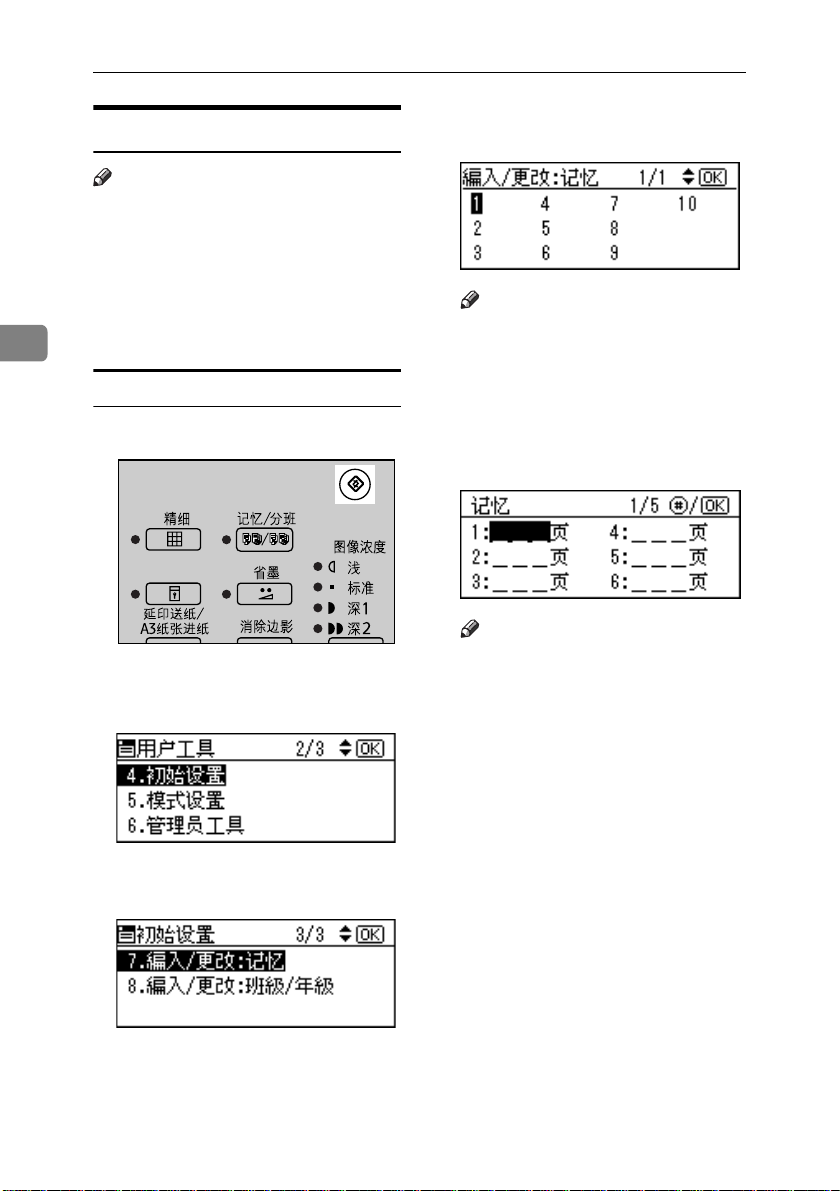
印刷功能
调用程序
注
❒ 您可以为记忆模式保存最多 10 个输
入项,各输入项最多包含 30 张原稿
的设置 (标准记忆模式),或最多
30个分班的设置(堆叠记忆模式)。
❒ 您可以为记忆模式保存最多 10 个输
入项,各输入项最多包含 24 个分班
3
和印刷件数量的组合。
保存标准记忆模式设置
A 按 【用户工具】键。
CN ANT027S
B 使用 【U】【T】键选择 4 “初始设
置”,然后按 【OK】键。
D 使用 【U】【T】键选择编号,然后
按【OK】键。
注
❒ 如果此编号已在使用,将显示询
问您是否要覆盖此保存设置的信
息。要覆盖,请按 【OK】键。否
则,按【取消】键返回上一显示
屏,然后选择另一个编号。
E 用数字键输入各原稿的印刷件数
量,然后按 【q】键。
注
❒ 重复步骤D和E注册所有原稿。
F 按【OK】键。
G 按 【清除模式 / 节能】键。
保存的内容此时生效。
C 使用【U】【T】键 选 择 7“编入 / 更
改 : 记忆”,然后按 【OK】键。
50
Page 57

印刷功能
保存堆叠记忆模式设置
限制
❒ 要使用堆叠记忆模式,您先要用用
户工具将记忆模式设置为“堆叠”。
请参见第 109 页 “ 5 模式设置 ” 上
“记忆模式设置”。
A 按 【用户工具】键。
CN ANT027S
B 使用 【U】【T】键选择 4 “初始设
置”,然后按 【OK】键。
D 使用 【U】【T】键选择编号,然后
按【OK】键。
注
❒ 如果此编号已在使用,将显示询
问您是否要覆盖此保存设置的信
息。要覆盖,请按 【OK】键。否
则,按【取消】键返回上一显示
屏,然后选择另一个编号。
E 用数字键输入各分班的印刷件数
量,然后按 【q】键。
注
❒ 重复步骤D和E注册所有班级。
F 按【OK】键。
3
C 使用【U】【T】键 选 择 7“编入 / 更
改 : 记忆”,然后按 【OK】键。
G 按 【清除模式 / 节能】键。
保存的内容此时生效。
51
Page 58

印刷功能
保存分班记忆模式设置
E 用数字键输入印刷件数量,然后按
【q】键。
A 按 【用户工具】键。
F 用数字键输入分班编号,然后按
3
【q】键。
CN ANT027S
B 使用 【U】【T】键选择 4 “初始设
置”,然后按 【OK】键。
注
❒ 重复步骤D到F注册所有班级。
G 按【OK】键。
H 按 【清除模式 / 节能】键。
C 使用【U】【T】键 选 择 6“编入 / 更
改 : 班级”,然后按 【OK】键。
保存的内容此时生效。
D 使用 【U】【T】键选择编号,然后
按【OK】键。
注
❒ 如果此编号已在使用,将显示询
问您是否要覆盖此保存设置的信
息。要覆盖,请按 【OK】键。否
则,按【取消】键返回上一显示
屏,然后选择另一个编号。
52
Page 59

印刷功能
调用保存的设置
A 放置原稿。
B 按【记忆/ 分班】键。
CN ANT026S
C 使用 【U】【T】键选择调用程序,
然后按 【OK】键。
D 使用【U】【T】键选择分班或记忆,
然后按 【OK】键。
F 确认设置正确,然后按 【OK】键。
注
❒ 要更改保存的设置,使用 【U】
【T】键选择您要更改的项目,然
后用数字键覆盖。
G 按 【启动】键。
ZH ANT015S
3
E 使用 【U】【T】键选择调用编号,
然后按 【OK】键。
53
Page 60
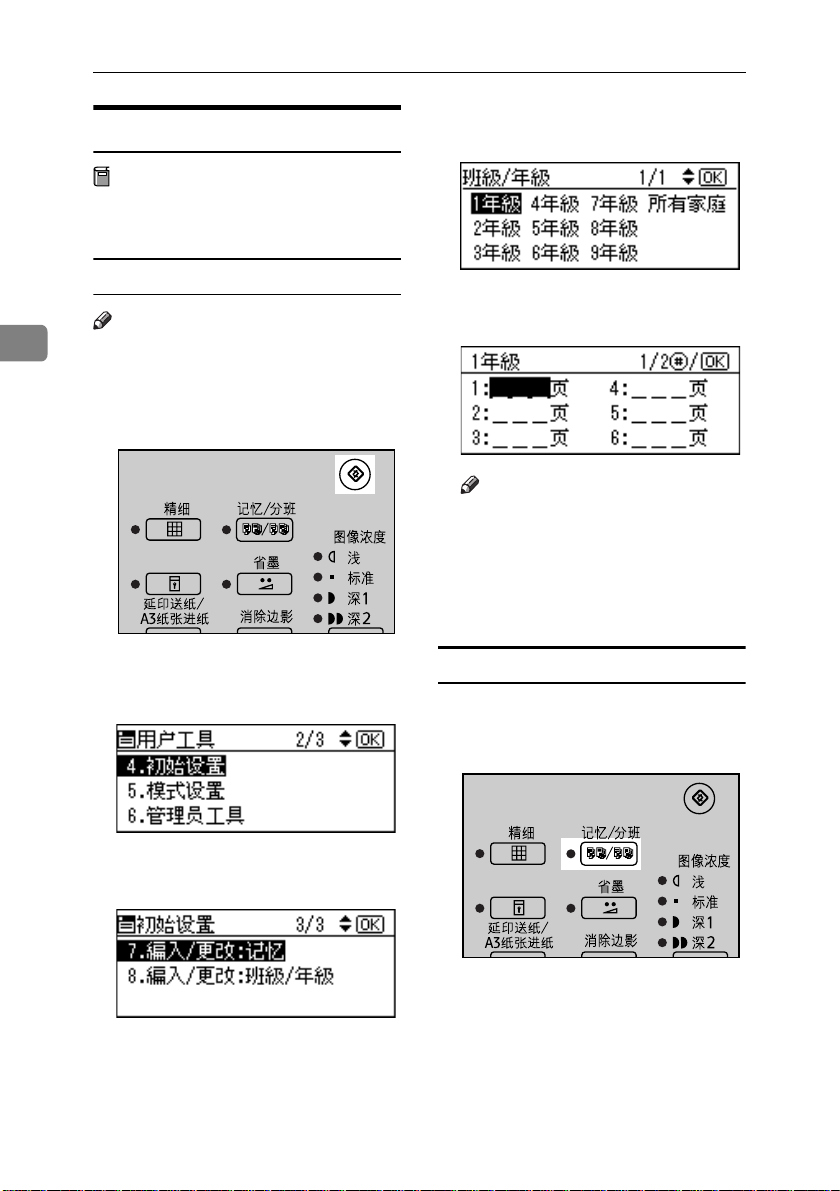
印刷功能
班级 / 年级
准备
要使用此模式,您先要注册各个班
级所需的印刷件数量。
注册班级 / 年级
D 使用【U】【T】键选择想要的年级,
然后按 【OK】键。
E 用数字键输入分班的印刷件数量,
注
3
❒ 您最多可以注册 108 个分班(最多 9
个年级,各年级最多包含 12 个班
级)。
然后按 【q】键。
A 按 【用户工具】键。
注
❒ 重复步骤D和E注册所有班级。
F 按【OK】键。
G 按 【清除模式 / 节能】键。
注册的内容此时生效。
CN ANT027S
为所有年级印刷
B 使用 【U】【T】键选择 4 “初始设
置”,然后按 【OK】键。
A 放置原稿。
C 使用【U】【T】键 选 择 8“编入 / 更
改:班 级 / 年级”,然后按【OK】键 。
54
B 按 【记忆 / 分班】键。
CN ANT026S
Page 61
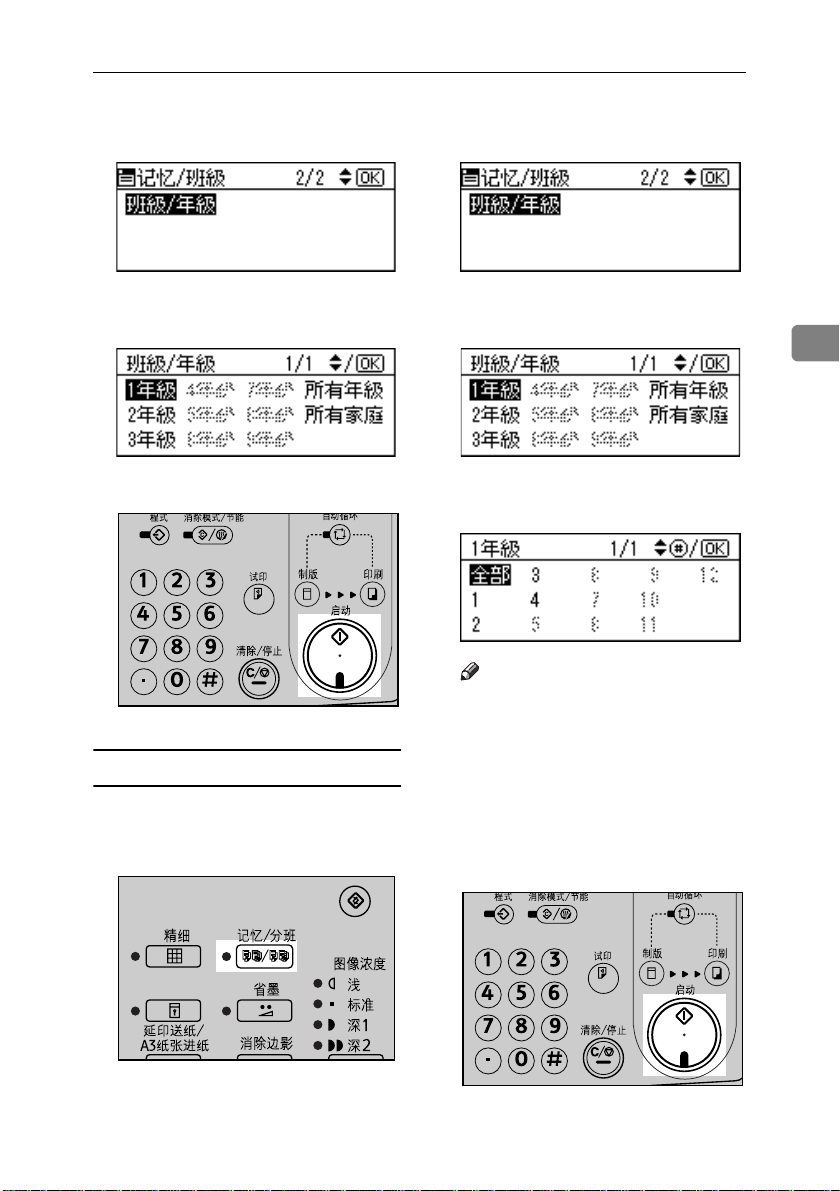
印刷功能
C 使用【U】【T】键选择班级 / 年级,
然后按 【OK】键。
D 使用 【U】【T】键选择全部,然后
按【OK】键。
E 按 【启动】键。
ZH ANT015S
为选中的班级印刷
A 放置原稿。
B 按【记忆/ 分班】键。
C 使用【U】【T】键选择班级 / 年级,
然后按 【OK】键。
D 使用 【U】【T】键选择年级,然后
按【OK】键。
3
E 使用 【U 】【T】键选择您要为其印
刷的班级,然后按 【q】键。
注
❒ 重复步骤E选择更多的班级。
❒ 您只能从同一年级选择班级。
❒ 如果您选错了班级,用【U】
【T】键再次加亮显示此班级,然
后按 【q】键取消选择。
F 按【OK】键。
G 按 【启动】键。
CN ANT026S
ZH ANT015S
55
Page 62

印刷功能
❒ 在第一张原稿前缘 5mm (0.2")内
合并
的任何图像将不会被印刷出来。同
样地,在第二张原稿前缘 4mm
用此功能将两页原稿合并到一页纸
上。
(0.16")内的任何图像也将不会被
印刷出来。当图像太接近前缘时,
请将带图像的原稿复印件离开前缘
一定距离,然后从复印件印刷。
❒ 对于第一张和第二张原稿可选择不
同的图像设置。
❒ 请注意务必让进纸导向板与纸张轻
3
轻接触。否则,印刷件上的这两个
图像将不能正确对齐。
注
❒ 两页原稿合并后,其尺寸将如下所
示缩小或放大:
❖ 公制
参考
有关合并原稿时如何使用选购的自动
送稿器的详细信息,请参见第 57 页
“ 合并原稿时使用自动送稿器 ” 。
原稿尺寸
A4K B5K A5K
B4L 87% 100% 122%
纸张
尺寸
A4L 71% 82% 100%
❒
❖ 英制
原稿尺寸
1
8
/2" ×
51/2" ×
8
1
/2"K
纸张尺
寸
1
8
/2" ×
14"L
1
/2" ×
8
11"L
11"K
65% 100%
65% 100%
❒ 如果第一张原稿的长度小于 91mm
(3.6"),则禁用合并模式。
❒ 您可以设置设备使用完合并/重复模
式后自动将其取消。请参见第 109
页 “ 5 模式设置 ” 上的 “取消合并
设置”。
A 将第一张原稿面朝下放置在曝光玻
璃上。
注
❒ 合并原稿时,如上图所示将原稿
面朝下放置在曝光玻璃上,前缘
朝您。
B 按 【原稿合并】键。
ZH ANT017S
C 使用 【U】【T】键选择合并 2 张,
然后按 【OK】键。
56
Page 63

印刷功能
D 使用 【U】【T】键选择原稿和纸张
尺寸,然后按 【OK】键。
E 按 【启动】键。
ZH ANT015S
F 第一份原稿被扫描后,按相同的方
式放置第二份原稿。
G 按 【启动】键。
合并原稿时使用自动送稿器
A 将原稿正面朝上放入自动送稿器
中。
3
AJK153S
注
❒ 第一张原稿印刷在印刷件的左
边。
B 按 【原稿合并】键。
ZH ANT015S
ZH ANT017S
C 使用 【U】【T】键选择合并 2 张,
然后按 【OK】键。
57
Page 64

印刷功能
D 使用 【U】【T】键选择原稿和纸张
尺寸,然后按 【OK】键。
重复
使用此功能在一张纸上重复图像两
次。
E 按 【启动】键。
3
限制
❒ 重复功能可以使用选购的自动送稿
ZH ANT015S
注
❒ 第一页原稿存储后,会送入第二
页原稿。
器。
注
❒ 您可以选择打开电源时的缺省选择
合并或重复。请参见第 109 页 “ 5
模式设置 ” 上的 “合并 / 重复优
先”。
A 放置原稿。
58
B 按 【原稿合并】键。
ZH ANT017S
Page 65

印刷功能
C 使用 【U】【T】键选择重复 2 次,
然后按 【OK】键。
D 使用 【U】【T】键选择原稿和纸张
尺寸,然后按 【OK】键。
E 按 【启动】键。
延印送纸 /A3 纸张进纸
延印进纸
如果印刷件背面有污迹,可以使用延
印送纸功能使印筒在每次送纸时旋转
两次。这样可使您有足够时间从输出
纸盘中逐一取出印刷件,或在每两张
印刷件之间垫入一张白纸。
注
❒ 您可以指定电源打开时印筒转动的
次数。另外,您还可以选择按 【延
印送纸 /A3 纸张进纸】键时是否暂时
更改旋转次数。请参见第 109 页 “
5 模式设置 ” 上的 “延印送纸”。
❒ 旋转次数可在 2 到 9 范围内设置。
❒ 默认值为 2。
A 按 【延印送纸 /A3 纸张进纸】键。
3
ZH ANT015S
CN BFU001S
B 使用 【U】【 T】键选择延印送纸,
然后按 【OK】键。
59
Page 66
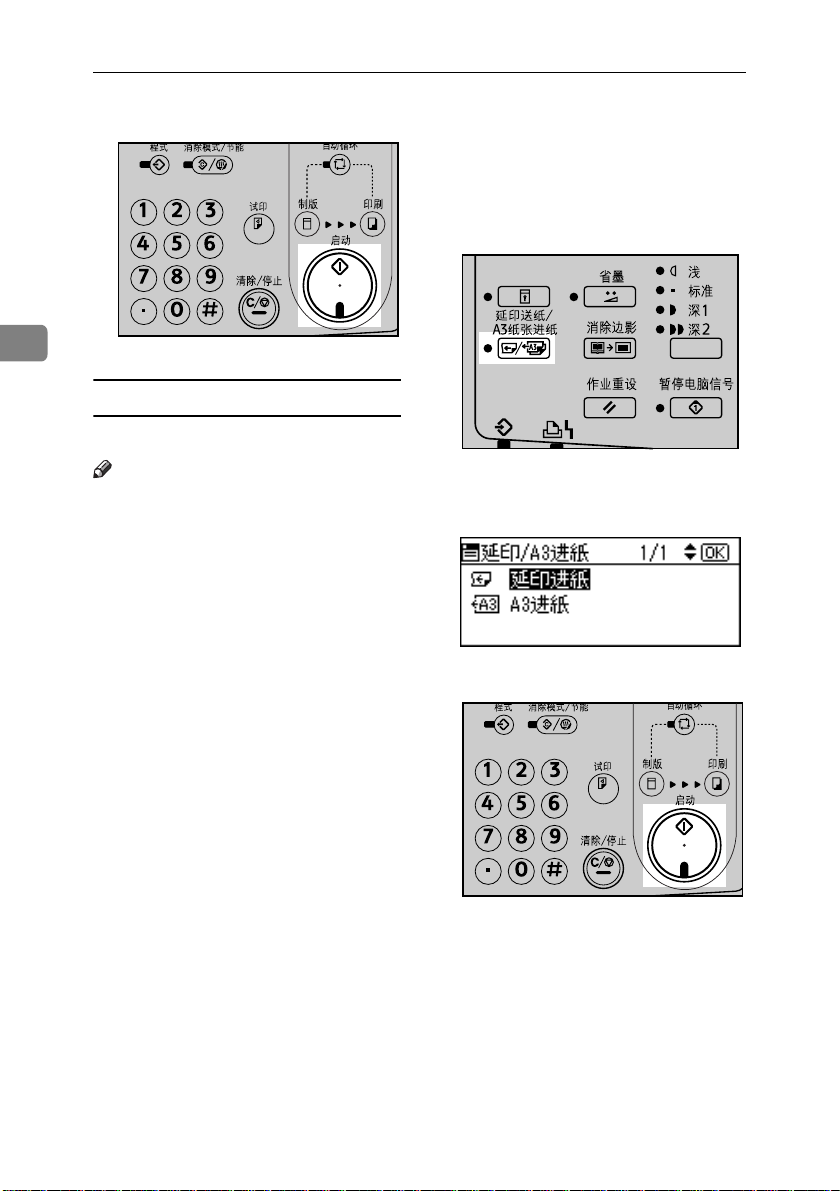
印刷功能
C 按 【启动】键。
❒ 当暂停电脑信号模式为关时,不能
使用 A3 纸张进纸功能。使用 A3 纸
张进纸功能进行联机印刷时,请在
制版后将暂停电脑信号设置为开,
然后指定 A3 纸张进纸进行印刷。
A 按 【延印送纸 /A3 纸张进纸】键。
3
A3 纸张进纸
本设备可在 A3 尺寸纸张上印刷。
注
❒ 虽然可以在 A3L尺寸纸张上印刷,
但是印刷图像的最大可能的尺寸如
下:
• 250×355 mm
❒ 如果将 A3L 尺寸原稿按 100% 放大
比例印刷到 A3L 纸张上,则印刷
图像的部分区域会丢失。
❒ 横向图像 (上下)位置指定为 -10
mm。而纵向 (左右)印刷页边则
可在大约 1 mm 范围内进行调整。
❒ 印刷速度限制为 80 cpm。
❒ A3 纸张进纸下,可以使用下列纸张
重量。
• 52.3 g/m
❒ A3L 输出纸盘最多可存放 500 张、
重为 64 g/m
❒ 要装入 A3L尺寸纸张,则首先必须
移去侧垫和侧导板。
❒ 在 A3L尺寸纸张上印刷时,不能使
用延印送纸印刷。
❒ 无法将 A3 纸张进纸注册入记忆模
式。
2
和 127.9 g/m
2
(20 磅)的纸张。
ZH ANT015S
CN BFU001S
B 使用 【U】【 T】键选择 A3 纸张进
纸,然后按 【OK】键。
C 按 【启动】键。
2
ZH ANT015S
60
Page 67
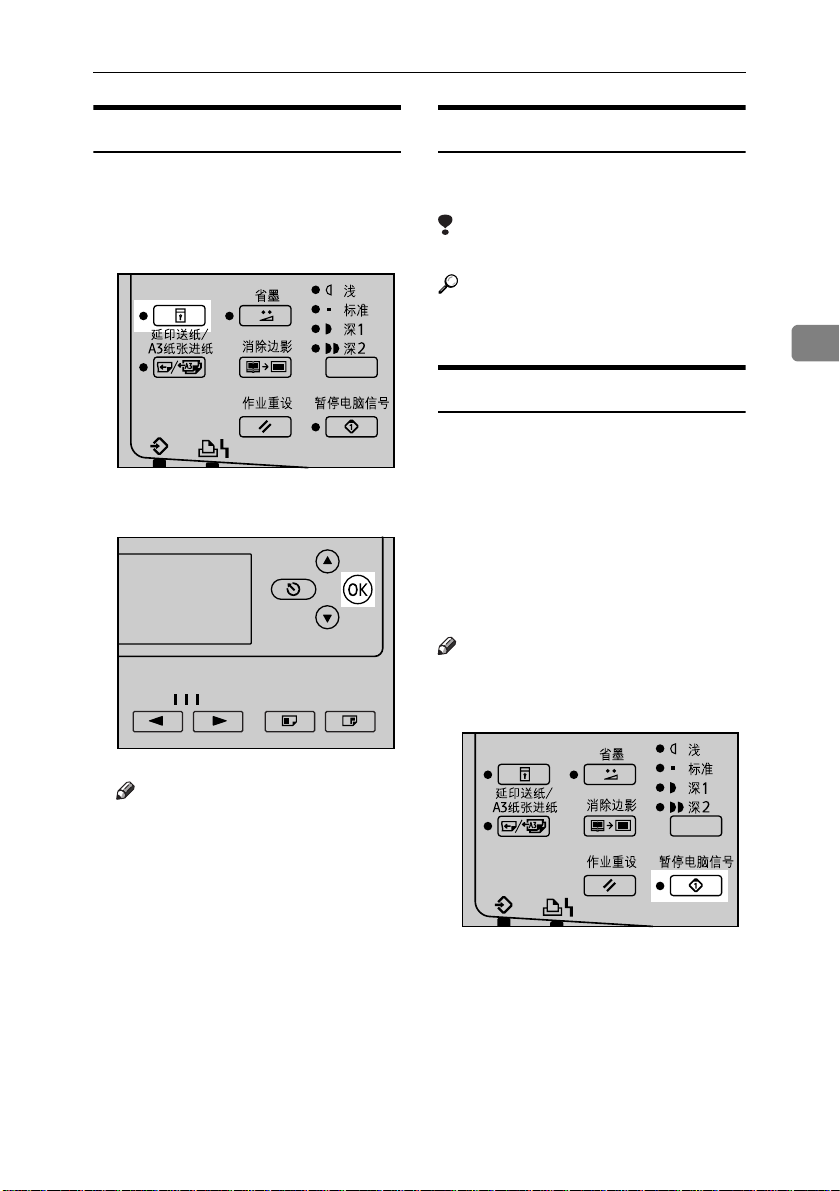
印刷功能
安全模式
使用此功能防止其他人莸取您的版纸
并在您印刷机密文件之后才能进行印
刷。
A 印刷完成后,按 【保密】键。
CN BFU003S
B 按【OK】键。
联机印刷
联机印刷使您可将本设备用作 PC 打印
机。
限制
❒ 需要选购的打印机控制器。
参考
有关联机印刷的详细信息,请参见
打印机控制器的手册。
暂停电脑信号
您可以选择设备在接收到来自 PC 的数
据时是否自动切换到联机模式。
按 【暂停电脑信号】键打开或关闭功
能。
当暂停电脑信号模式为关时,本设备
优先处理从 PC 接收的数据。如果您正
在印刷,且不希望印刷作业被 PC 机中
断,请按 【暂停电脑信号】键将其打
开。
注
❒ 默认值为关。
A 按 【暂停电脑信号】键。
3
ANT022S
注
❒ 一旦设置了安全模式,您将无法
按 【试印】键或【启动】键,也
无法拉出印筒单元。
❒ 当关闭主开关时,安全模式无法
被清除。
❒ 放置新原稿并按 【启动】键时,
安全模式将被取消。
CN BFU007S
61
Page 68

印刷功能
程序
使用此功能最多保存9个经常使用的印
刷作业设置,以便将来调用。
注
❒ 当关闭主开关时,储存的内容不会
被清除。
❒ 储存的内容无法删除。要更改程序
3
内容,请用新的印刷设置将其覆
盖。
❒ 您可以为以下功能保存设置:
• 原稿类型
• 图像浓度
• 图像位置
• 印刷速度
• 精细模式
• 预设缩小 / 放大
• 消除边影
• 节省模式
• 记忆 / 分班
• 合并 / 重复
• 延印送纸
• 暂停电脑信号
❒ 不能保存对 A3 纸张进纸功能的设
置。
❒ 您无法为安全模式,也无法为程序
功能本身保存设置。
注册印刷设置
A 先指定您要保存的印刷设置。
B 按 【程式】键。
ZH ANT006S
C 使用 【U】【T】键选择注册,然后
按【OK】键。
D 使用 【U】【 T】键选择编号。
62
注
❒ 如果此编号已在使用,将显示询
问您是否要覆盖此保存设置的信
息。要覆盖,请按 【OK】键。否
则,按【取消】键返回上一显示
屏,然后选择另一个编号。
E 按【OK】键。
Page 69

程序
调用程序
A 按 【程式】键。
ZH ANT006S
B 使用 【U】【T】键选择调用,然后
按【OK】键。
C 使用 【U】【T】键选择调用编号,
然后按 【OK】键。
E 按 【启动】键。
ZH ANT015S
3
显示所保存的设置。
D 确认设置正确,然后放置原稿。
63
Page 70

印刷功能
7
制作彩色印刷件
除了标准的黑色印筒单元外,还有彩
色 印 筒 单 元( 红 、蓝 、绿 、棕 、黄 、紫 、
海军蓝、栗色、橙和水鸭绿色)可选
C 握住印筒上的导轨,向您这边拉释
放杆的同时将印筒滑出。
用。若要制作彩色印刷件,必须为每种
颜色配备独立的印筒单元。
3
ANT114S
ANT04
更换彩色印筒单元
A 打开前盖。
ANT057S
B 拉出印筒单元手柄。
D 握住印筒上部支撑的同时,将印筒
单元从设备上卸下。
ANT048S
注
❒ 小心勿让印筒单元跌落。
64
ANT052S
注
❒ 如果无法拉出印筒单元,推印筒
单元手柄,然后拉出印筒单元。
E 沿着导轨插入彩色印筒单元。
ANT053S
Page 71

制作彩色印刷件
F 将印筒单元滑入,直到锁定到位为
止。
ANT049S
G 放下印筒单元锁定杆。
ANT115S
H 关上前盖。
制作彩色印刷件
A 确保彩色指示灯亮起。
B 放置原稿。
C 按 【启动】键。
3
ZH ANT015S
ANT059S
注
❒ 确保打开门盖指示灯 (M) 熄灭,
并且彩色指示灯亮起。
65
Page 72

印刷功能
双色印刷
印刷完一种颜色后,可以在印刷件的
同一面印刷另一种颜色。
重要信息
❒ 再次印刷之前,将印刷件放一会
儿,待油墨干透。
❒ 如果印刷件未干,则搓纸辊可能会
被弄脏。万一被弄脏,请用布将搓
3
纸辊擦干净。
注
❒ 无法同时印刷两种颜色。
C 按 【启动】键。
ZH ANT015S
D 从输出纸盘取出印刷件,然后再如
图所示将它们放入进纸盘。
A 请准备两张原稿。将第一页原稿放
置在曝光玻璃上。
ANT113S
ANT079S
B 用数字键输入印刷数量。
E 更换印筒单元。请参见第 64 页 “ 更
换彩色印筒单元 ” 。
66
ZH ANT008S
ANT054S
F 放置第二页原稿,然后按 【启动】
键。
Page 73

组合表
该组合表说明哪些模式可组合使用。
空白 表示这些模式可组合使用。
× 表示这些模式不能组合使用。
后选择的功能
组合表
3
原稿类型
精细模式
节省模式
版纸制作浓度
版纸制作浓度
原稿类型
精细模式
节省模式
自动循环
预设缩小 / 放大
合并 / 重复
消除边影
记忆 / 分班
编入
延印送纸 /A3 纸张进纸
联机 ××× ЧЧЧЧЧ
先选择的功能
*1
处于联机模式时,无法使用 A3 纸张进纸功能。
--
--
--
自动循环
--
--
合并 / 重复
预设缩小 / 放大
--
--
--
消除边影
记忆 / 分班
--
--
编入
延印送纸 /A3 纸张进纸
--
*1
联机
×
×
×
×
×
×
×
×
*1
--
67
Page 74

印刷功能
3
68
Page 75

4. 故障排除
如果设备不能正常工作
下表将对常见问题和信息进行说明。如果出现其它信息,请按显示的说明操作。
如果出现故障或卡纸,显示屏将显示下列信息。
❖ 当显示某信息时
信息 原因 解决办法
放置原稿。
正确设置印筒单元。
正确设置版纸卸出
盒。
因为电源问题导致自
动关闭电源。按确定
键来退出。
按 【启动】键之前,未更换曝
光玻璃上的原稿。
尚未放置原稿。 放置原稿。
印筒单元放置不正确。 将印筒滑入,直到锁定到位为
版纸卸出盒放置不正确。 确保版纸卸出盒完全放置到位。
电源出现问题。 按 【OK】键。
将原稿下一页放置在曝光玻璃
上,或放入 ADF 中。
止。
确保印筒完全放置到位。
如果频繁出现问题,请与客户服
务部门联系。
69
Page 76
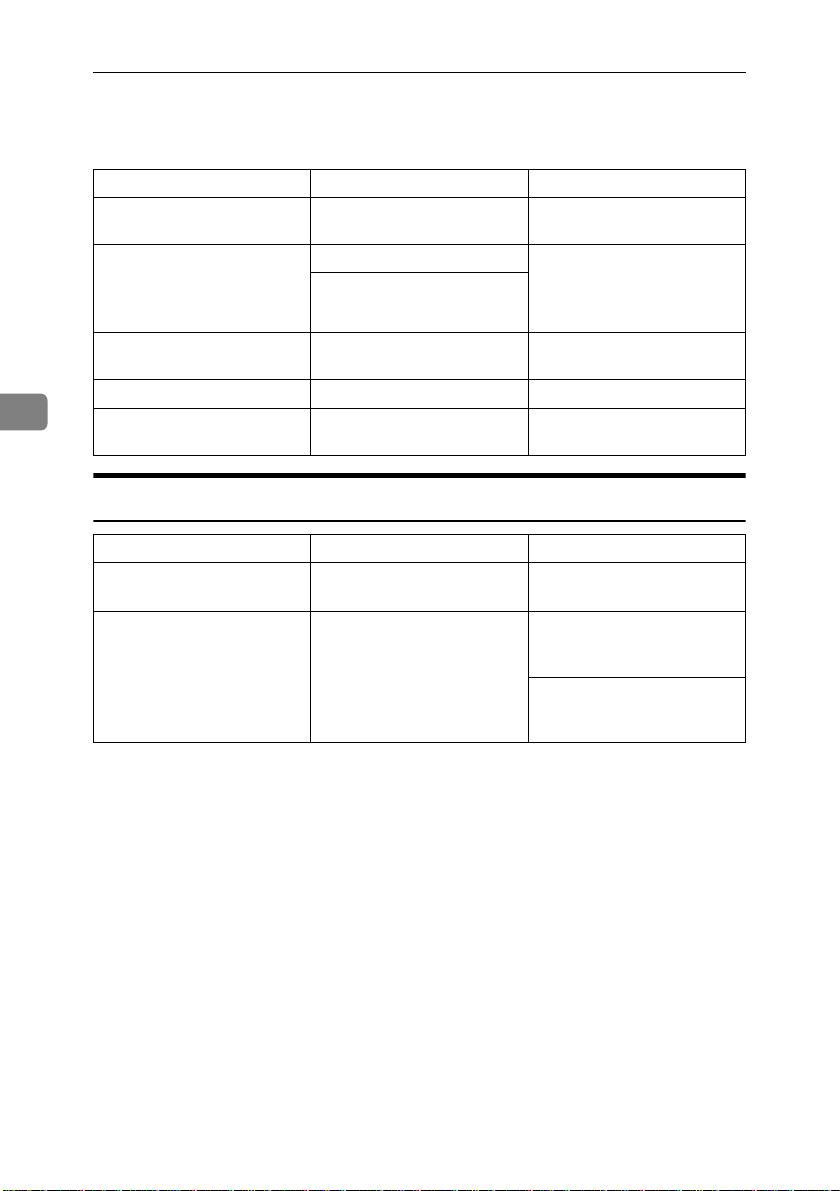
故障排除
印刷问题
问题 原因 操作
当您试图一次选择多个功能
时,某些功能可能无法选择。
在消除边影模式下部分图像印
刷不出来。
印刷件空白或部分图像没有印
刷出来。
第二种颜色的印刷不满意。 第一种颜色还未干。 等待第一种颜色变干。
4
出现不均匀的实色图像。 大的实色图像使版纸变皱。 提高印刷速度或使用照片模
使用合并模式时的印刷问题
问题 原因 操作
印刷件空白或部分图像没有印
刷出来。
图像印刷不正确。 原稿送入顺序错误。 使用选购的自动送稿器时,请
某些功能不能同时使用。 请参见第 67 页 “ 组合表 ” 。
您指定的边影消除宽度太宽。 使用用户工具调整边影消除宽
原稿的页边距很窄。
进纸导向板安装不正确。 请注意务必让进纸导向板与纸
原稿尺寸和方向不正确。 无法合并不同尺寸和方向的原
度。请参见第 108 页 “ 4 初始
设置 ” 上的 “边影消除宽
度”。
张轻轻接触。
式。
稿。
将原稿面朝上放置,第一张原
稿应放在上面。
使用曝光玻璃时,将原稿面朝
下放在曝光玻璃上。应先放置
第一张原稿。
70
Page 77

将纸装入进纸盘
将纸装入进纸盘
当进纸盘缺纸时,装纸指示灯 (B) 亮
起。
补充纸张
A 按【清除/ 停止】键。
ZH ANT011S
注
❒ 只有当希望暂停印刷以补充纸张
时,才需要执行该步骤。
B 按 【进纸盘下移】键。
注
❒ 印刷纸张用尽时,不按该键,进
纸盘也会下移。
❒ 最上面的一页可能会留在搓纸辊
之间。出现这种情况时,请取出
最上面的一页。
C 将纸装入进纸盘。
4
ANT074S
注
❒ 装纸前先弄平卷曲的纸张。
D 按 【启动】键恢复印刷。
ANT045S
ZH ANT015S
71
Page 78

故障排除
更改纸张尺寸
C 将纸装入进纸盘。
A 将纸张从进纸盘取出。
ANT074S
4
进纸盘会下移。
ANT073S
B 向前移动进纸导向板锁定杆。调整
进纸导向板使之与纸张尺寸匹配。
1
注
❒ 装纸前先弄平卷曲的纸。
❒ 确保导向板轻轻接触纸张。
❒ 将锁定杆移回原位。
D 调整导向板和尾部挡板。
2
1
2
72
1:进纸导向板锁定杆
ANT072S
ANT062S
Page 79

当添加油墨指示灯 (j) 亮起时
R
R
R
R
R
R
当添加油墨指示灯 (j) 亮起时
当需要添加油墨时,添加油墨指示灯 (j) 将亮起。
注意
:
•
请将油墨或油墨盒放在儿童够不着的地方。
注意
:
•
更换油墨盒时,注意别让衣服沾上油墨,衣服上的墨迹很难清除。
注意
:
•
处理用过的油墨盒时,请重新装上油墨盒盖,防止油墨飞溅。
注意
:
•
如果皮肤接触到油墨,请用肥皂和水彻底清洗受污染的区域。
注意
:
•
如果油墨进入眼睛,请立即用流水冲洗。有其它症状,请就医。
注意
:
•
万一咽下油墨,请服用含盐溶剂催吐,并请立即就医。
重要信息
❒ 如果使用推荐油墨之外的产品,可能会产生故障。
❒ 我们的产品设计须达到高标准的质量和功能性,因此建议您仅使用授权经销商
提供的耗材。
注
❒ 务必使用与当前印筒同颜色相同的油墨。
❒ 将油墨存放在清凉干燥的地方,不要将油墨存放在受热或阳光直射的地方。
❒ 将油墨放在水平的平面上。
4
73
Page 80

故障排除
A 打开前盖。
ANT057S
B 推墨盒托架杆。
4
ANT060S
C 拉出墨盒托架。
74
ANT089S
Page 81
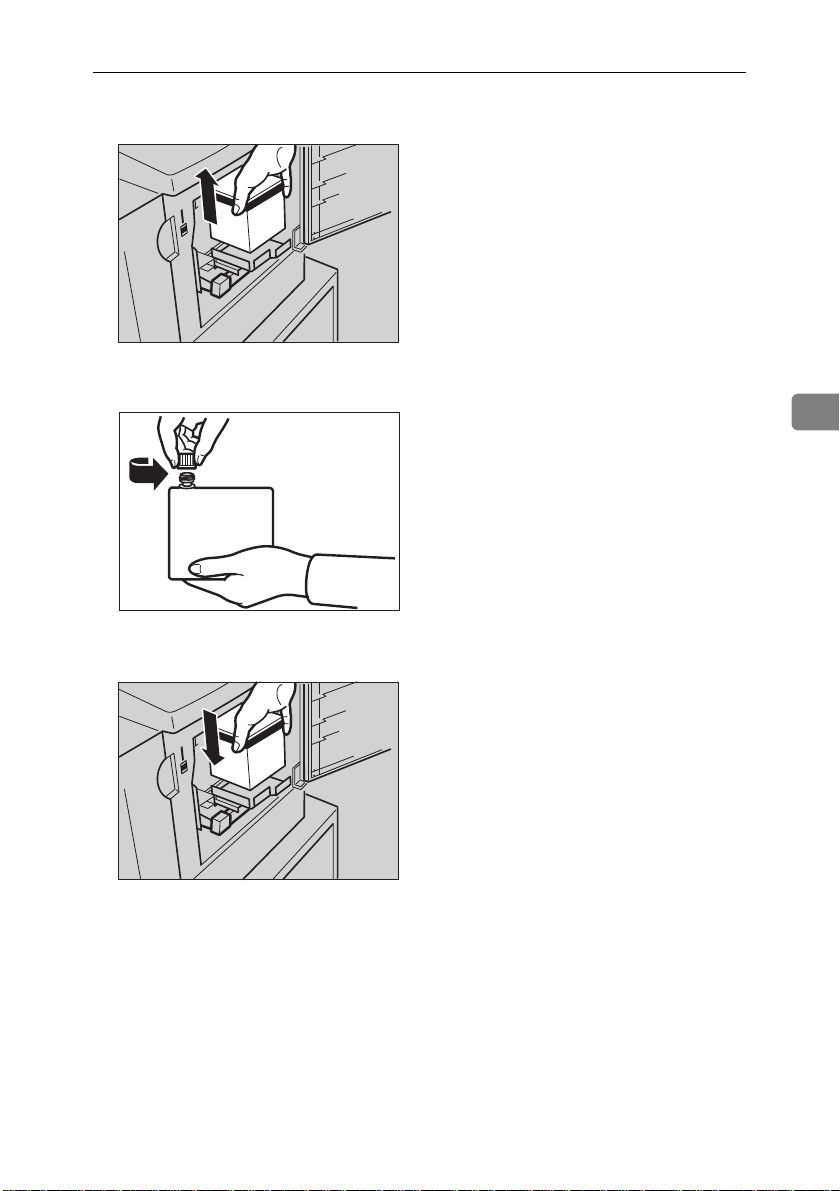
D 取出用过的墨盒。
E 去除新墨盒盖。
当添加油墨指示灯 (j) 亮起时
ANT091S
4
ANT098S
F 把新墨盒插入墨盒托架。
ANT092S
75
Page 82
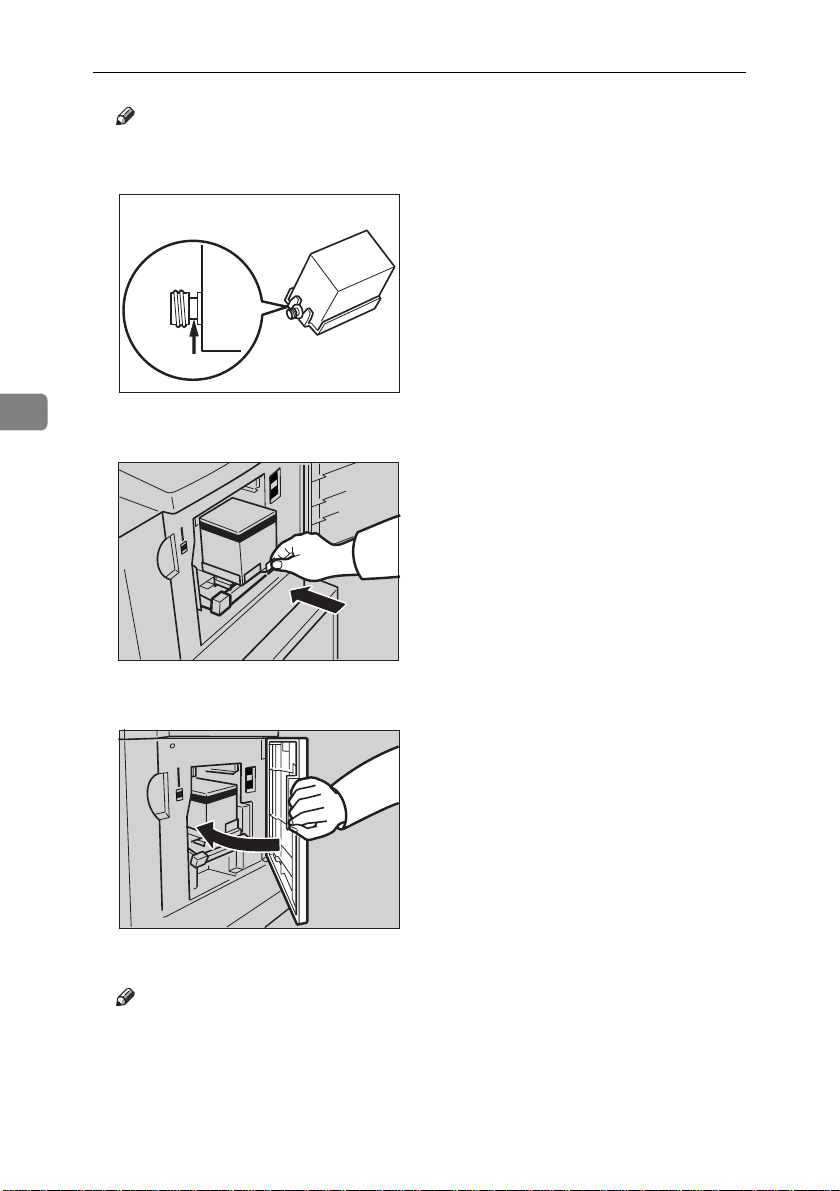
故障排除
注
❒ 请务必使用相同颜色的油墨。
❒ 请务必将带箭头标记的部分稳固地插入导轨。
ANT097S
4
G 将墨盒托架推回原位锁定。
H 关上前盖。
76
ANT090S
ANT059S
机器将开始空转为印筒供墨。
注
❒ 适量的油墨到达印筒后会自动停止。
Page 83

版纸卷更换
版纸卷更换
当需要更换版纸卷时,版纸用尽指示
灯 (C) 将亮起。
A 拉出版纸纸盘。
ANT065S
B 按释放按钮打开版纸进纸盖。
ZJVH070E
D 取出已用完的版纸卷,拉出两端卷
轴。再将两端卷轴插到新的版纸卷
中。
4
TSLT010E
注
❒ 即使旧的版纸卷上还有一些剩余
的版纸,也必须更换新的版纸
卷。
E 将新的版纸卷放入版纸纸盘。
C 展开新版纸卷的纸带。
ZFRH260E
77
Page 84

故障排除
F 插入版纸卷,使其前缘位于标记位
置。
ANT080S
4
G 用力关上版纸进纸盖。
ZFRH250E
H 关上版纸纸盘。
ANT066S
78
Page 85

在纸带分配器上装上新的纸带卷 (选购)
在纸带分配器上装上新的纸带卷 (选购)
注
❒ 请确认主开关是否已打开,纸带分
配器开关是否已关闭。
A 打开纸带分配器盖。
TSLP010E
B 如图所示,将纸卷放入分配器中。
TSLP011E
注
❒ 确保安装的纸带方向正确。如果
方向不正确,纸带分配器可能无
法正常工作。
C 将纸卷前缘送入分配槽,直到纸卷
停止为止。
TSLP012E
注
❒ 尽可能地推动纸带将其穿过该
槽。
D 接通纸带分配器电源。
On
Off
TSLP013E
E 按手动切带按钮切除纸带前缘。
4
TSLP014E
79
Page 86

故障排除
x 清除卡纸
位置指示灯显示卡纸发生的位置。
重要信息
❒ 消除卡纸时,请勿关闭主电源开关;否则印刷设置将被消除。
“x + P”原稿卡纸发生在自动送稿器中
选购的自动送稿器中出现原稿卡纸。
注
❒ 当本机配备了选购的自动送稿器时,此指示灯才会显示。
4
A 打开自动送稿器盖。
ZDCY090E
B 轻轻拉出原稿。
ZDCY120E
C 如果在步骤 B 中无法取出卡住的原稿,请抬起自动送稿器。
80
Page 87

D 向您这边拉绿色旋钮以便取出原稿。
TPEH220E
E 将送稿片放回原位。
x 清除卡纸
F 将自动送稿器盖完全关闭。
4
ZDCY100E
81
Page 88

故障排除
-为防止原稿卡纸,请避免使用如下原稿
请在曝光玻璃上使用如下原稿:
• 重于 128g/m
• 轻于 52g/m
• 小于 148mm × 210mm (5.9" × 8.3")的原稿
• 大于 297mm × 864mm (11.6" × 34.0")的原稿
• 装订或夹住的原稿
• 打孔或破损的原稿
• 卷曲、折叠或有折痕的原稿
4
• 带任何涂层的原稿,如热敏传真纸、美术纸、铝箔纸、复写纸或导电纸
• 装订的原稿,如书本
• 损坏的原稿
• 带胶水的原稿
• 带粘性的原稿
• 用铅笔书写的原稿
• 很薄的原稿
• 带索引标签的原稿
• 透明的原稿,如 OHP 透明胶片或半透明纸张
注
❒ 不能同时放置不同尺寸的原稿。
❒ 去掉原稿上的订书钉或曲别针,然后轻轻扇动原稿。
❒ 不要使叠放的原稿超过限制标记。
2
(34 磅)的原稿
2
(14 磅)的原稿
82
Page 89

“x + A”进纸部位卡纸
R
进纸部位出现卡纸。
注意
:
•
清除机器内的卡纸或制版纸时,小心内部尖锐的边沿以免割伤您自己。
A 慢慢用力拉出卡纸。
ZFRY010E
B 如果指示灯仍旧亮着,打开前盖然后完全关上或按 【OK】键。
参考
请参见第 86 页 “ 要防止卡纸 ” 。
x 清除卡纸
4
“x + B”纸张卷在印筒上
纸张卷在印筒上。
A 拉出印筒单元。
ANT054S
83
Page 90

故障排除
B 取出卡纸。
TSLH02BE
C 插入印筒,直到锁定到位为止,然后拉下印筒单元锁定杆。
4
ANT061S
D 关上前盖。
84
ANT059S
参考
请参见第 86 页 “ 要防止卡纸 ” 。
Page 91
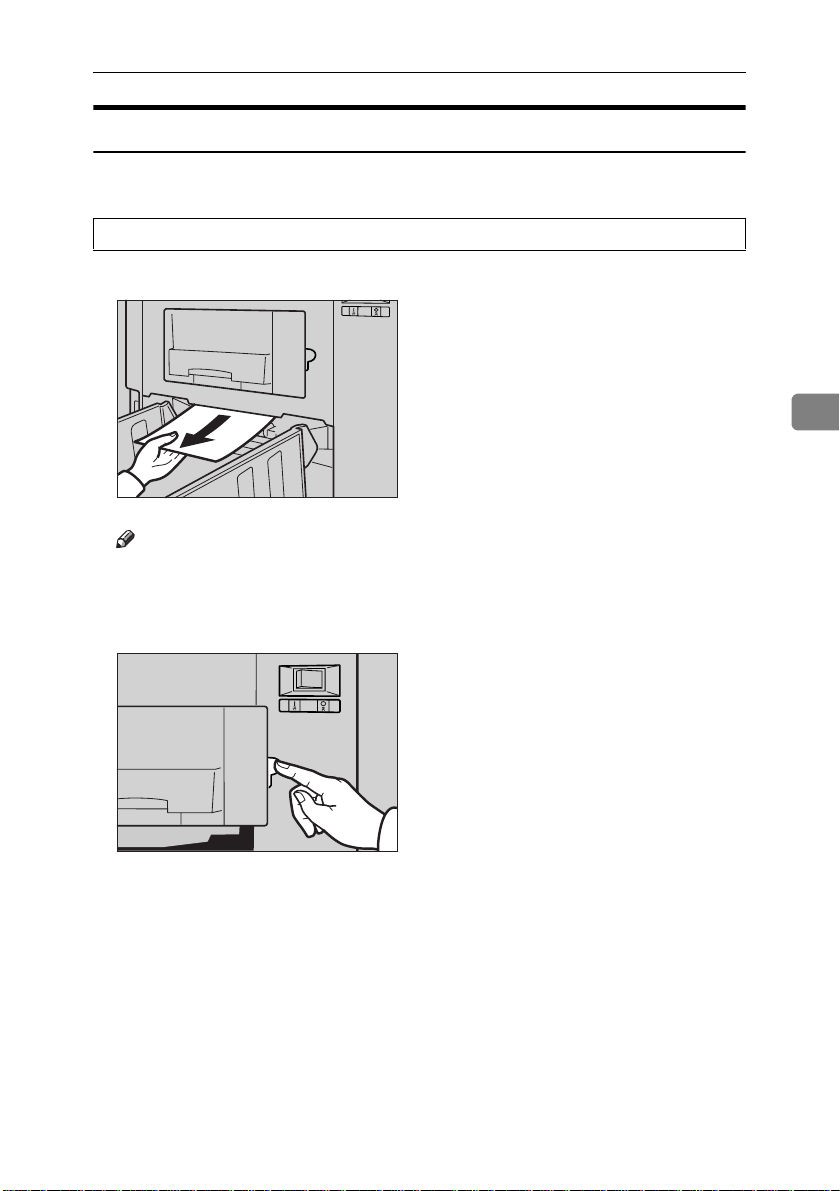
“x + C”出纸部位卡纸
R
出纸部位出现卡纸。
注意
:
•
清除机器内的卡纸或制版纸时,小心内部尖锐的边沿以免割伤您自己。
A 取出卡纸。
CN ANT094S
注
❒ 确定纸张输出尾部挡板和侧板的位置正确。
❒ 如果由于目前的印刷速度太快而出现卡纸,应降低速度。
B 如果看不到卡纸,请按下按钮,打开版纸卸出单元。
x 清除卡纸
4
ZH ANT081S
85
Page 92
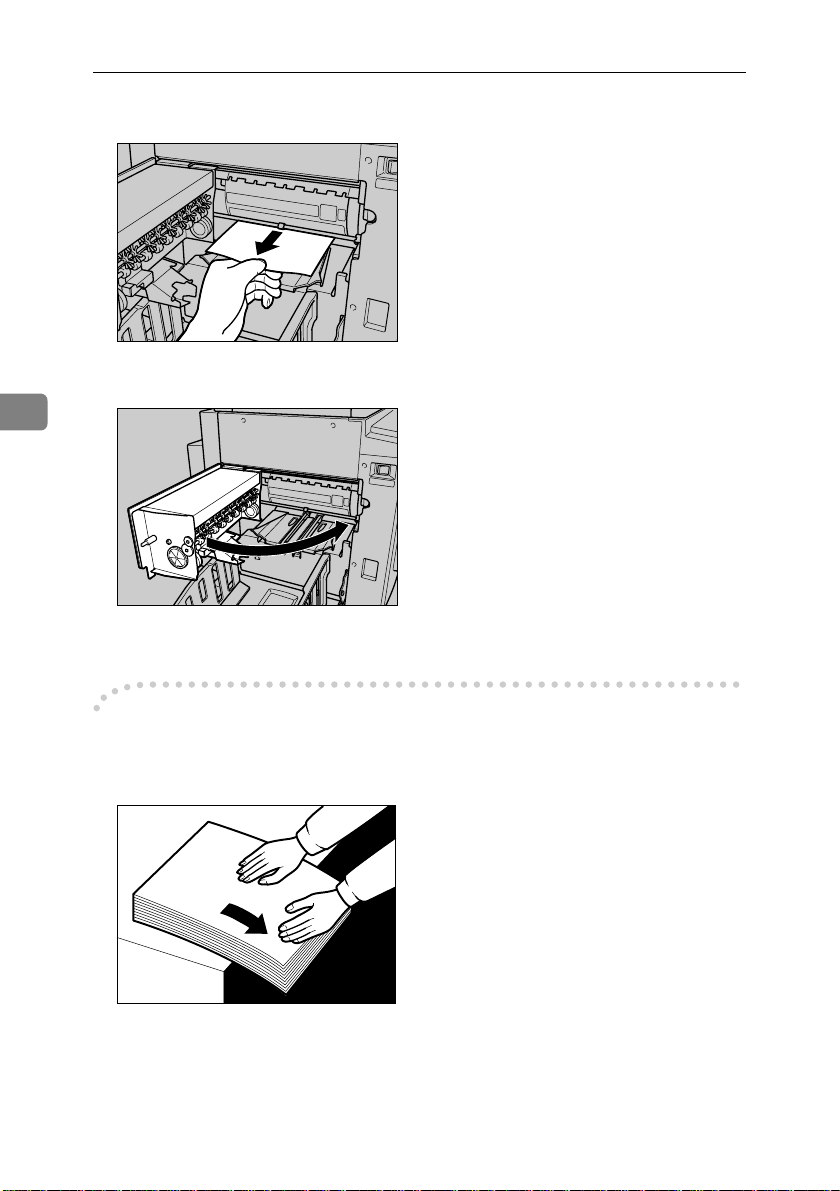
故障排除
C 取出卡纸。
ANT084S
D 关闭版纸卸出单元。
4
ANT083S
E 如果指示灯仍旧亮着,打开前盖然后完全关上或按 【OK】键。
-要防止卡纸
若纸张卷曲或原稿前缘页边距太窄,则必须采取如下措施。
• 使用卷曲的纸张之前,请按如图所示将其弄平。
BQA023S
86
Page 93

x 清除卡纸
• 如果无法弄平卷曲的纸张,如图所示将纸张卷曲面向上或向下放入进纸盘。
• 若原稿前缘页边距小于 5mm (0.2"),或前缘附近有单色实心图像,请将页边
最宽的一端先插入。或者,制作一张使前缘页边变宽的原稿复印件,然后从复
印件印刷。
GRLEAD0E
• 视纸张类型而定,可能会发生卡纸或纸张起皱。在此情况下,请降低印刷速
度,然后再印刷。
有关如何更改印刷速度的详细信息,请参见第 40 页 “ 更改印刷速度 ” 。
4
87
Page 94

故障排除
“x+ D”版纸输送部位出现版纸卡纸
在版纸输送部位发生版纸卡纸。
A 拉出版纸纸盘。
4
ANT065S
B 打开版纸送纸盖,然后取出卡住的版纸。
ZJVH070E
C 使版纸前缘位于标记位置。
ANT080S
88
Page 95

D 用力关上版纸进纸盖。
E 关上版纸纸盘。
x 清除卡纸
ZFRH250E
4
ANT066S
“x + A + B”进纸部位卡纸
印筒和进纸部位之间发生卡纸。
A 释放锁定杆然后拉出印筒单元。
ANT054S
89
Page 96

故障排除
B 取出里面的卡纸。
TSLH01BE
C 插入印筒,直到锁定到位为止,然后拉下锁定杆。
4
ANT061S
D 关上前盖。
90
ANT059S
Page 97

“x + B + E”版纸卸出部位出现版纸卡纸
版纸卡纸出现在版纸卸出部位,或版纸卷在印筒单元上。
A 抓住手柄,拉出版纸卸出盒。
x 清除卡纸
ANT095S
B 取出卡住的版纸。
ZFRH120E
注
❒ 接触用过的版纸时当心不要被油墨弄脏双手。
C 将版纸卸出盒放回原位。
4
ANT096S
91
Page 98

故障排除
版纸卷在印筒上时
A 释放锁定杆然后拉出印筒单元。
4
ANT054S
B 释放锁定杆打开印筒单元的夹子。
ANT111S
C 取出卡住的版纸。
ANT085S
92
Page 99

x 清除卡纸
注
❒ 释放锁定杆后,夹子将回到原来的位置。确保夹子位于在如图所示的正确位
置。
ANT087S
D 插入印筒,直到锁定到位为止,然后拉下锁定杆。
4
E 关上前盖。
ANT061S
ANT059S
93
Page 100

故障排除
当打开门盖 / 单元指示灯 (M)亮起,并显
示一条信息时
此信息说明门 / 盖未正确关闭的位置。
版纸卸出单元开着
前盖开着
A 关闭版纸卸出单元。
A 关紧前盖。
4
ANT083S
ANT059S
选购的自动送稿器盖开着
A 将自动送稿器盖完全关闭。
94
ZDCY100E
